Page 1
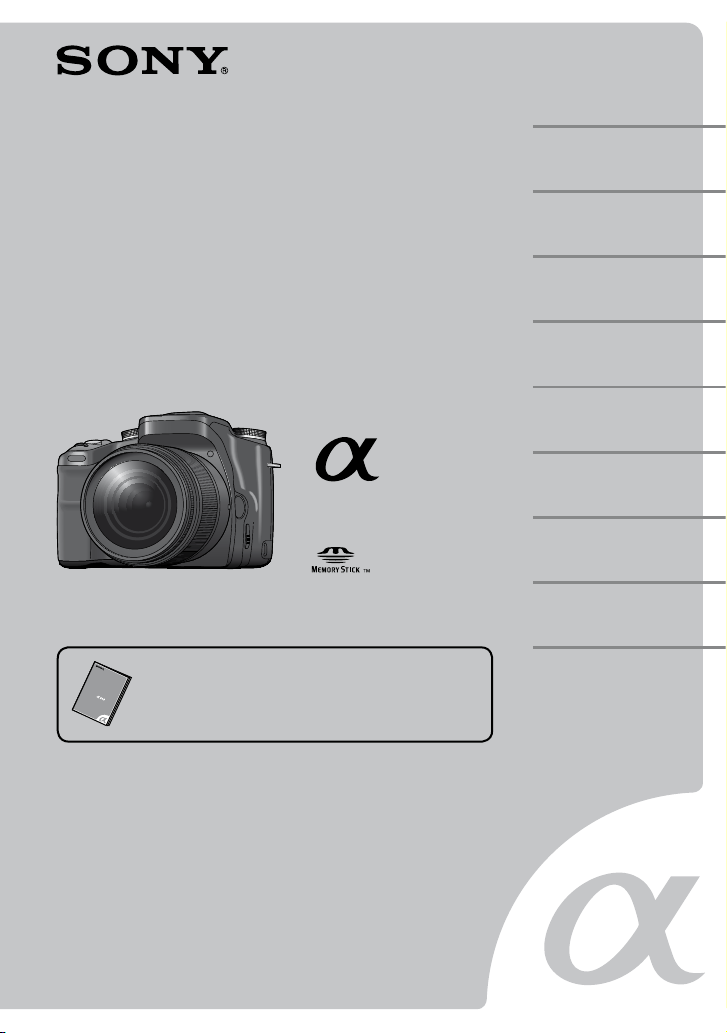
Digitalt spejlreflekskamera med enkeltobjektiv
Brugervejledning/
fejlfinding
2-689-106-81 (1)
Før betjeningen
Brug af
optagefunktionerne
Brug af
visningsfunktionerne
Brug af menuen
Brug af computeren
100
DSLR-A100
“Læs dette først” (særskilt dokument)
Forklarer opsætningen og grundlæggende betjening for
optagelse/afspilning med dit kamera.
Betjeningsvejledning
Før du betjener apparatet, skal du læse denne vejledning og “Læs dette
først” (særskilt dokument) grundigt og gemme dem til fremtidig brug.
© 2006 Sony Corporation
Udskrivning af
billeder
Fejlfinding
Andet
Indeks
Page 2
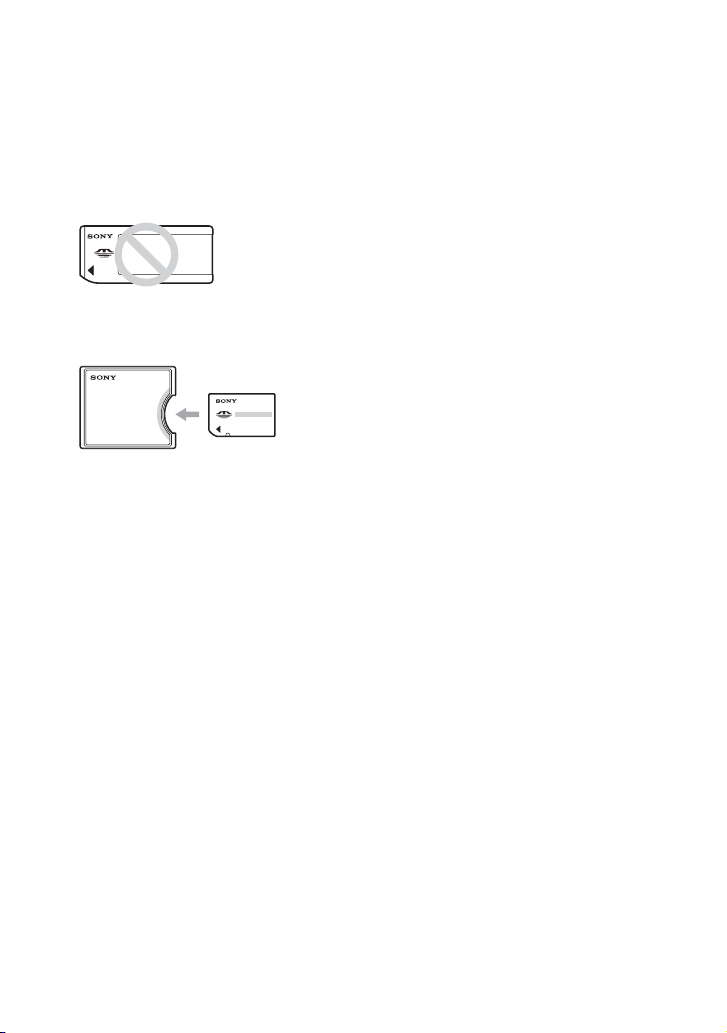
Bemærkninger om brug af kameraet
Typer "Memory Stick", som kan
bruges (medfølger ikke)
Der er to typer "Memory Stick".
"Memory Stick": Du kan ikke bruge en
"Memory Stick" med dette kamera.
"Memory Stick Duo": Isætning af en
"Memory Stick Duo" i en Memory Stick
Duo-adapter til CF-stik (medfølger).
• Når du bruger en "Memory Stick Duo" med
knappen til skrivebeskyttelse, skal knappen
sættes i optageposition.
• For oplysninger om "Memory Stick", se
side 134.
Bemærkninger om batterienheden
• Oplad batterienheden NP-FM55H (medfølger),
før kameraet bruges første gang. (
"Læs dette først")
• Batterienheden kan oplades, selvom den ikke er
fuldstændigt afladet. Selvom batterienheden
ikke er fuldstændigt opladet, kan du desuden
bruge den delvist opladede kapacitet i
batterienheden, som den er.
• Hvis du ikke skal bruge batterienheden i
længere tid, bør du opbruge den eksisterende
ladning, fjerne batteriet fra kameraet og
opbevare det et køligt, tørt sted. På den måde
bevares batterienhedens funktionsevne bedst
(side 137).
• For oplysninger om batterienheden, se side 137.
t trin 1 i
Ingen kompensation for optagelsens
indhold
Der kan ikke kompenseres for optagelsens
indhold, hvis optagelse eller afspilning ikke er
mulig pga. en fejl i kameraet eller optagemediet
osv.
Anbefalet sikkerhedskopiering
For at undgå eventuel risiko for tab af data skal du
altid sikkerhedskopiere dine data til et andet
medie.
Bemærkninger om optagelse/
afspilning
• Kameraet er hverken støvtæt, stænktæt eller
vandtæt. Læs "Forsigtig" (side 142), før du
betjener kameraet.
• Inden du optager begivenheder, som kun
forekommer en gang, skal du foretage en
prøveoptagelse for at sikre dig, at kameraet
fungerer korrekt.
• Pas på, at kameraet ikke bliver vådt. Hvis der
trænger vand ind i kameraet, kan det medføre
funktionsfejl, som i nogle tilfælde ikke kan
udbedres.
• Undgå at kigge på solen eller på stærkt lys
gennem et objektiv, du har fjernet, eller gennem
søgeren. Det kan forårsage permanente skader
på dine øjne. Det kan også medføre
funktionsfejl i kameraet.
• Brug ikke kameraet i nærheden af steder, hvor
der genereres stærke radiobølger eller udsendes
stråling. Det kan medføre, at kameraet ikke kan
optage eller afspille korrekt.
• Brug af kameraet i sandede eller støvede
omgivelser kan medføre funktionsfejl.
• Hvis der opstår fugtdannelse, skal den fjernes,
før kameraet bruges (side 142).
• Du må ikke ryste kameraet eller slå på det. Ud
over at dette kan medføre fejlfunktion og
betyde, at kameraet ikke kan optage billeder,
kan det gøre optagemediet ubrugeligt eller
medføre, at billeddata beskadiges eller mistes.
• Rengør blitzens overflade før brug. Varmen
under udløsning af blitzen kan medføre, at snavs
på blitzens overflade giver misfarvning eller
sætter sig fast på blitzens overflade, så der ikke
er tilstrækkeligt lys.
• Hold kameraet, tilbehør osv. uden for børns
rækkevidde. Batterienheden, tilbehørsbeslaget
osv. kan sluges. Hvis det sker, skal du
øjeblikkeligt kontakte en læge.
2
Page 3
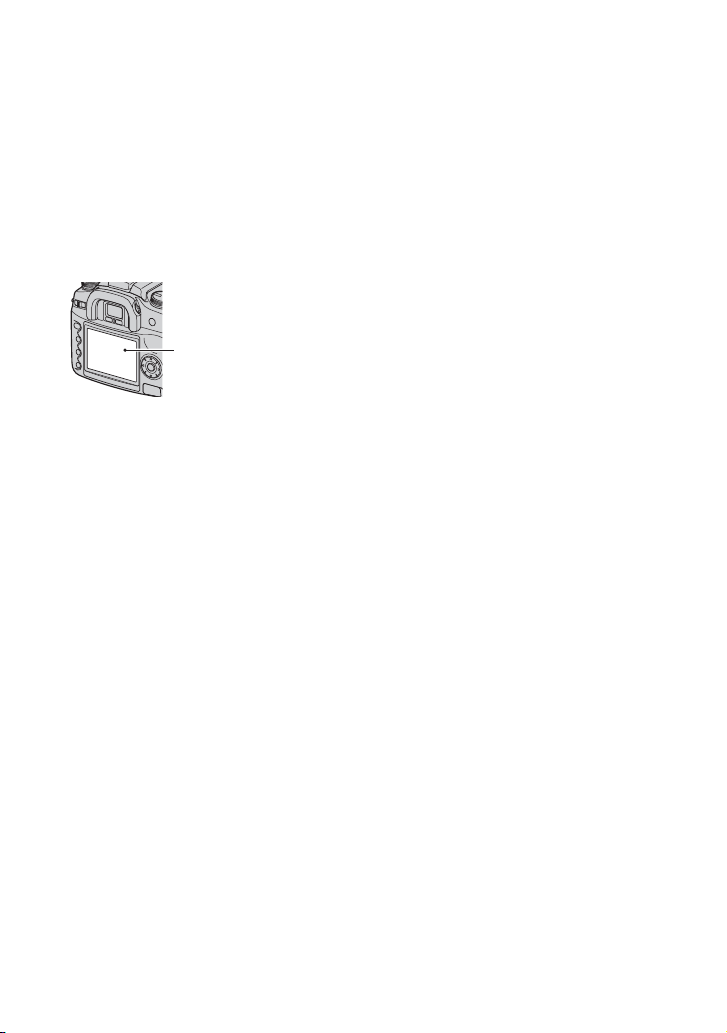
Bemærkninger om LCD-skærmen og
objektivet
• LCD-skærmen er fremstillet med ekstremt
præcis højteknologi, så mere end 99,99% af alle
pixel fungerer. Der kan dog forekomme ganske
små sorte punkter og/eller lyse punkter (med
hvid, rød, blå eller grøn farve), som konstant
vises på LCD-skærmen. Disse punkter er
normale i fremstillingsprocessen og påvirker på
ingen måde billederne.
Sorte, hvide, røde,
blå og grønne
punkter
• Udsæt ikke kameraet for direkte sollys. Hvis
sollyset fokuseres på en genstand tæt på, kan der
opstå brand. Hvis kameraet placeres i direkte
sollys, skal du fastgøre objektivdækslet.
• Billeder kan trække et spor hen over LCDskærmen i kolde omgivelser. Dette er ikke en
funktionsfejl. Når du tænder for kameraet i
kolde omgivelser, kan LCD-skærmen blive
kortvarigt mørk. Når kameraet opvarmes,
fungerer skærmen normalt.
• Tryk ikke på LCD-skærmen. Skærmen kan blive
misfarvet, hvilket kan medføre funktionsfejl.
Om fokuslængde
Billedvinklen for kameraet er smallere end
vinklen på et 35 mm kamera. Du kan få det, der
svarer til en fokuslængde på et 35 mm kamera, til
optagelse med den samme billedvinkel ved at øge
fokuslængden på objektivet med en halv.
Hvis du f.eks. bruger et 50 mm-objektiv, kan du få
det, der svarer til et 75 mm-objektiv på et 35 mmkamera.
Om kompatibilitet for billeddata
• Dette kamera er kompatibelt med den
universelle DCF-standard (Design rule for
Camera File system), der er etableret af JEITA
(Japan Electronics and Information Technology
Industries Association).
• Afspilning på andet afspilningsudstyr af
billeder, der er optaget med dit kamera, og
afspilning på dit kamera af billeder, der er
optaget eller redigeret med andet udstyr, kan
ikke garanteres.
Advarsel om ophavsret
Tv-programmer, film, videobånd og andet
materiale kan være ophavsretligt beskyttet.
Uautoriseret optagelse af ophavsretligt beskyttet
materiale er i strid med bestemmelserne i lovene
om ophavsret.
Billeder, der bruges i denne
vejledning
De fotografier, der bruges som billedeksempler i
denne vejledning, er gengivelser af billeder og er
ikke billeder, som rent faktisk er optaget med
dette kamera.
3
Page 4
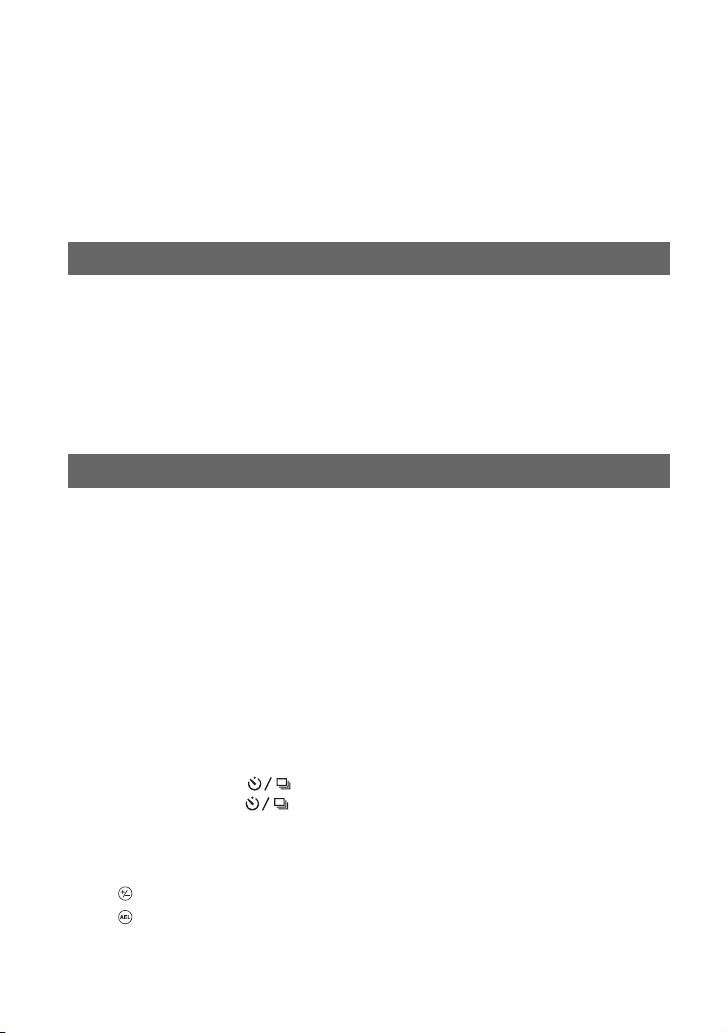
Indholdsfortegnelse
Bemærkninger om brug af kameraet ........................................................2
Grundlæggende teknikker til optagelse af bedre billeder..........................8
Fokus – Fokusering på et motiv......................................................................... 8
Eksponering – Justering af lysets intensitet .................................................... 11
Farve – Om lysforholdenes effekt .................................................................... 12
Kvalitet – Om "billedkvalitet" og "billedstørrelse".............................................. 12
Før betjeningen
Identifikation af kameraets dele ..............................................................14
Indikatorer på skærmen..........................................................................17
Skift af visningen af optageoplysninger .................................................. 21
Antal billeder ...........................................................................................22
Det antal billeder, der kan optages ved brug af batterienheden .............24
Fremgangsmåde ved betjening............................................................... 25
Brug af optagefunktionerne
Brug af tilstandsvælgeren .......................................................................26
Valg af motiv .................................................................................................... 27
Optagelse med automatisk programmering.................................................... 28
Optagelse med foretrukken blænde ............................................................... 29
Optagelse med foretrukken lukkerhastighed .................................................. 31
Optagelse med manuel eksponering .............................................................. 32
Brug af funktionsvælgeren......................................................................37
Sådan bruges funktionsvælgeren ................................................................... 38
Angivelse af ISO/Zonematching...................................................................... 39
Justering af hvidbalancen ............................................................................... 41
D-områdeoptim................................................................................................ 44
Valg af tilstanden Farve/DEK ........................................................................... 44
Fokus-tilstand .................................................................................................. 46
Blitz .................................................................................................................. 49
Lysmålingsmetode........................................................................................... 53
Brug af knappen (Fremføring)......................................................55
Sådan bruges (Fremføring)-knappen ................................................. 55
Kontinuerlig optagelse.....................................................................................56
Brug af selvudløser.......................................................................................... 57
Optagelse af tre billeder med ændret eksponering – eksponeringsniveau.... 57
Optagelse med hvidbalance-bracketing......................................................... 59
Justering af eksponeringen ...............................................................60
Låsning af eksponering (AE-lås) .......................................................62
4
Page 5
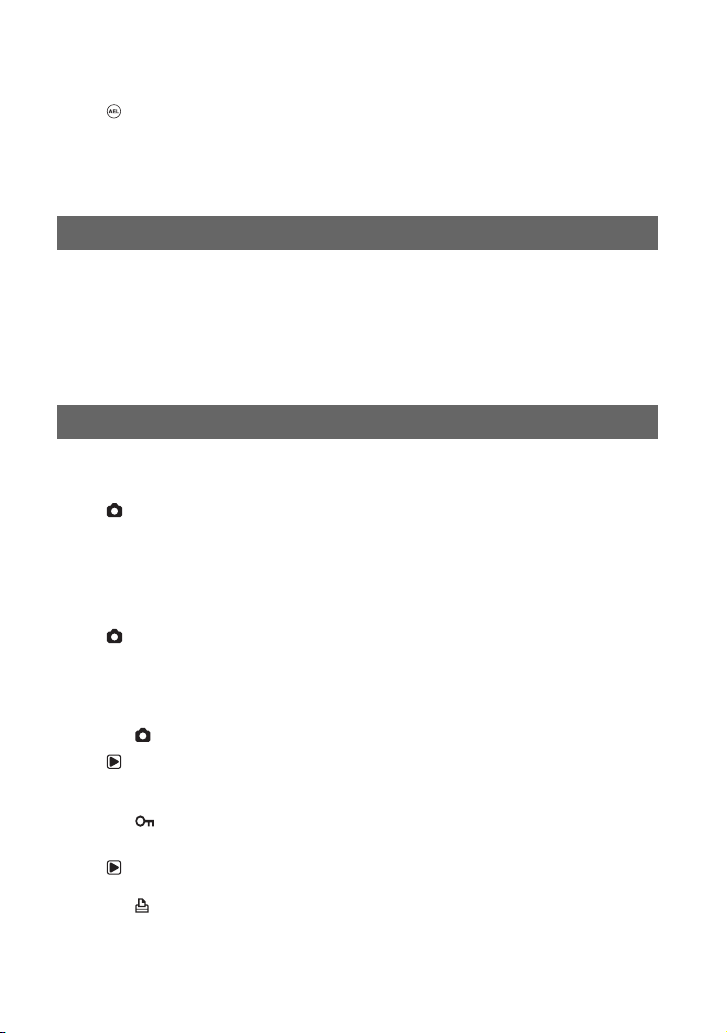
Brug af blitz med lang lukkerhastighed (optagelse med blitz af den
mørke baggrund).....................................................................................64
Skarphedsdybdekontrol ..........................................................................65
Manuel fokusering ...................................................................................66
Brug af visningsfunktionerne
Skift af afspilningsskærm ........................................................................67
Visning af histogrammet..........................................................................69
Rotation af et billede................................................................................71
Forstørrelse af billeder.............................................................................72
Visning af billeder på en tv-skærm..........................................................73
Brug af menuen
Brug af menupunkter...............................................................................75
Liste over menuer....................................................................................77
Optagemenu 1 ...................................................................................78
Bill.størrelse
Kvalitet
Omg.afspilning
Støjreduktion
Øjeaktiv. AF
Optagemenu 2 ...................................................................................81
Rød-øje
Flashkontrol
Flash-standard
Bracket rkf.
Nulstil
Afspilningsmenu 1..............................................................................83
Slet
Formater
Beskyt
Indeksformat
Afspilningsmenu 2..............................................................................86
Diasshow
DPOF-sæt
5
Page 6
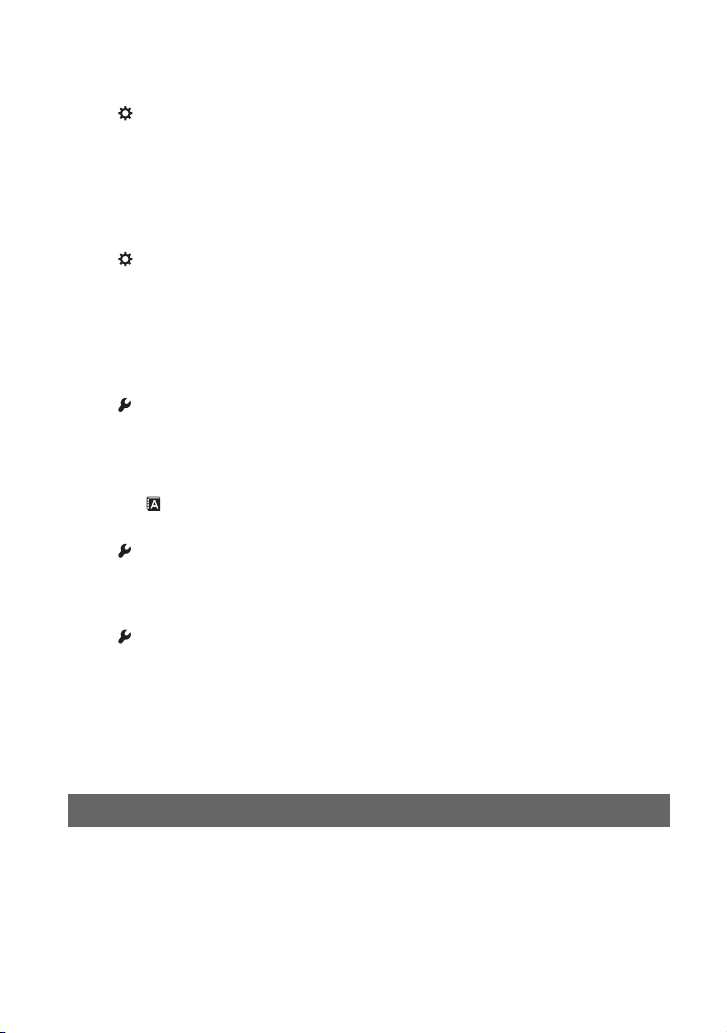
Brugerdefineret menu 1.....................................................................88
Prioritering
Fokuslås-knap
AEL-knap
Kontrolhjul
Eksp.komp.
AF-lampe
Brugerdefineret menu 2.....................................................................91
Udløserlås
Udløserlås
AF-felt indst.
Monitordisp.
Optagedisplay
Afsp.display
Opsætningsmenu 1............................................................................93
LCD-lysstyrke
Overførsel
Videoudgang
Lydsignaler
Sprog
Sæt dato/tid
Opsætningsmenu 2............................................................................95
Huk. filnumre
Mappenavn
Vælg mappe
Opsætningsmenu 3............................................................................97
LCD-belysning
Strømspare
Huk. menuafsn
Bekræft slet
Ryd CCD
Nulstil std.
Brug af computeren
Brug af en Windows-computer..............................................................100
Kopiering af billeder til computeren.......................................................102
Visning af billedfiler, der er gemt på en computer, ved hjælp af kameraet..... 108
Installation af softwaren (medfølger).....................................................109
Brug af softwaren (medfølger) ..............................................................110
Brug af en Macintosh-computer............................................................ 115
6
Page 7
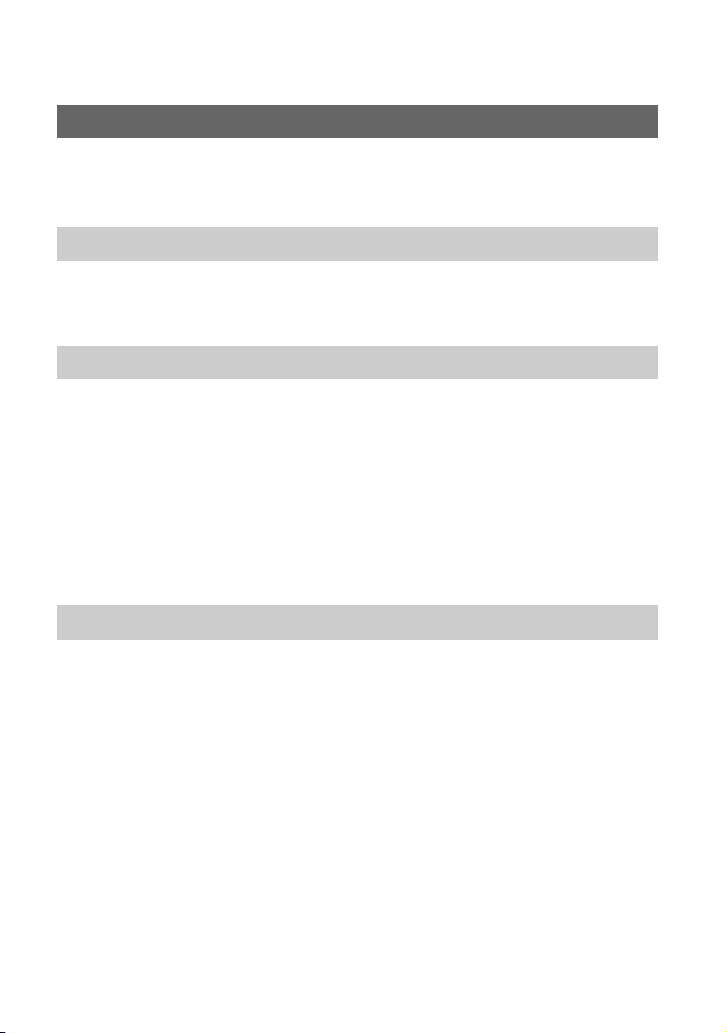
Udskrivning af billeder
Sådan udskrives billeder .......................................................................117
Direkte udskrivning af billeder vha. en PictBridge-kompatibel printer.... 118
Fejlfinding
Fejlfinding..............................................................................................122
Advarselsmeddelelser...........................................................................132
Andet
Om "Memory Stick" ...............................................................................134
Om CF-kortet/Microdrive.......................................................................136
Om batterienheden ...............................................................................137
Om batteriopladeren .............................................................................138
Tilbehør, som kan købes separat ..........................................................139
Forsigtig.................................................................................................142
Specifikationer.......................................................................................144
Nulstil standard......................................................................................146
Indeks 150
7
Page 8

Grundlæggende teknikker til optagelse af bedre billeder
Fokus Ekspone-
Fokus
Når du kigger i søgeren eller trykker udløserknappen halvvejs ned, justerer kameraet
automatisk fokuseringen (Automatisk fokusering). Gør det til en vane kun at trykke
udløserknappen halvvejs ned for at bekræfte, at motivet visuelt er i fokus.
Hvis billedet ser sløret ud selv efter fokusering, kan det skyldes kamerarystelser.
forebyggelse af sløring" (nedenfor).
ring
Fokusering på et motiv
Tryk
udløserknappen
helt ned lige med
det samme.
Farve Kvalitet
Dette afsnit beskriver de grundlæggende
funktioner ved dit kamera. Du lærer, hvordan
du bruger de forskellige kamerafunktioner,
f.eks. tilstandsvælgeren (side 26),
funktionsvælgeren (side 37), menuerne
(side 75) osv.
Tryk
udløserknappen
halvvejs ned. AE/AF-lås
, z
Tryk derefter
udløserknappen
helt ned.
t Se "Tip til
8
Page 9
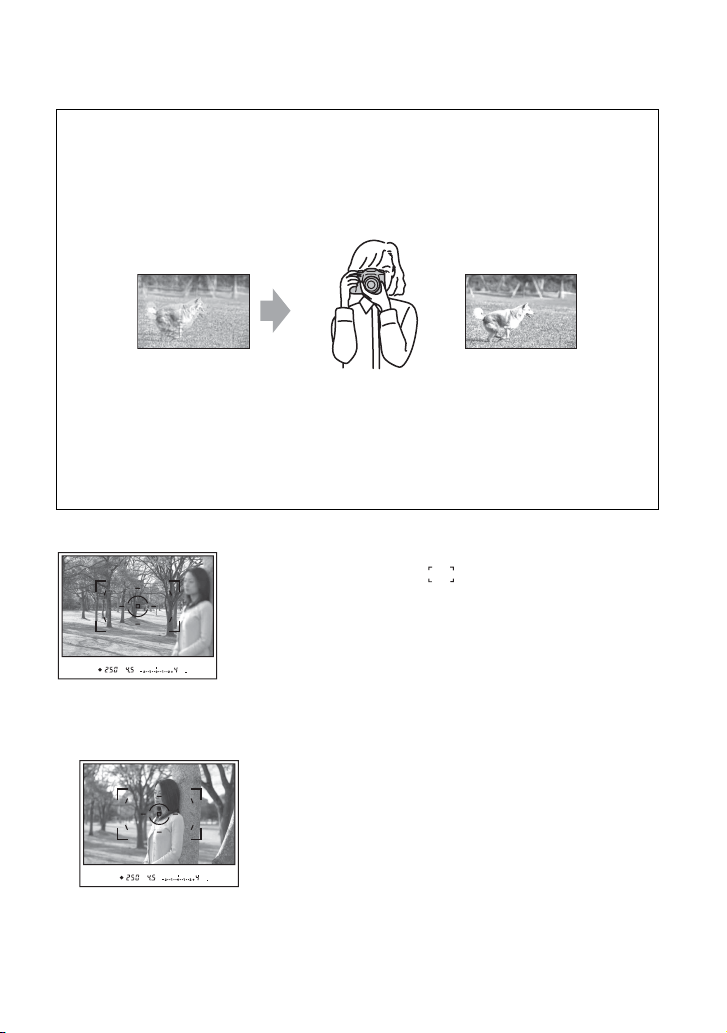
Tip til forebyggelse af sløring
Hold kameraet roligt, og hold armene ind til kroppen, mens du støtter objektivet med
venstre håndflade. Flyt den ene fod en smule for at stabilisere overkroppen, og læn dig
op ad en væg, eller støt albuen på et bord. Det anbefales også at bruge et kamerastativ
eller funktionen Super SteadyShot.
Hvis du bruger blitz i mørke omgivelser kan du tage et lyst billede selv af et motiv i svag
belysning. Blitzen forhindrer også kamerarystelser.
Hvis du vil have mest muligt ud af det omgivende lys, eller hvis motivet er uden for
blitzens rækkevidde, kan du øge lukkerhastigheden for at reducere kamerarystelser uden
udløsning af blitzen gennem en forøgelse af ISO-niveauet. (Du risikerer dog, at billedet
bliver grynet, eller at der opstår støj.)
Når motivet er uden for fokuseringsområdet (fokuslås)
I automatisk fokuseringstilstand skal du normalt placere motivet
inden for fokuseringsområdet og tage billedet. Hvis motivet
ikke er i centrum og er uden for fokuseringsområdet, kommer
baggrunden i fokuseringsområdet i fokus, og motivet bliver ude af
fokus. Du kan undgå dette, hvis du bruger fokuslåsfunktionen ved
at følge trinene nedenfor.
• Fokuslåsfunktionen er også nyttig, når du optager motiver, hvor automatisk fokusering er mindre effektiv
(side 10).
1 Placer motivet inden for fokuseringsområdet, og tryk udløserknappen halvvejs ned.
• Indikatoren z begynder at lyse i søgeren. Et lokalt fokuseringsområde lyser kortvarigt for at angive
fokuspunktet.
9
Page 10
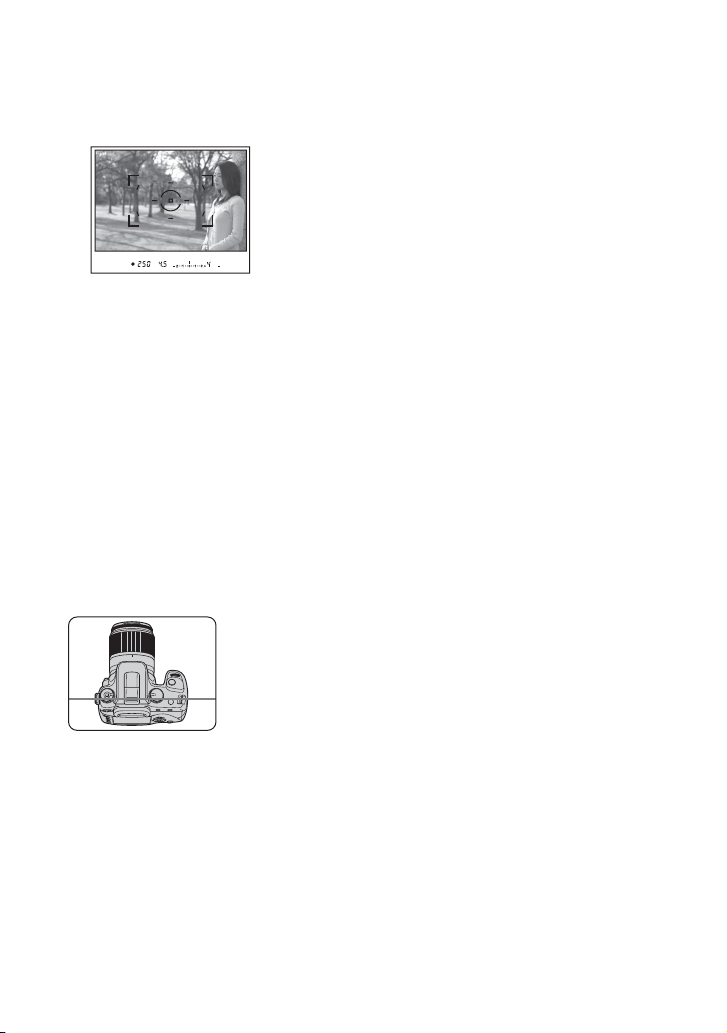
2 Hold udløserknappen halvvejs nede, og placer motivet på den oprindelige placering for at stille
skarpt på det igen.
3 Tryk udløserknappen helt ned for at tage billedet.
• Fokuslåsfunktionen låser også eksponeringen (når multisegment-måling er valgt (side 53)).
• Når du slipper udløserknappen, efter billedet er taget, deaktiveres fokuslåsen. Hvis du holder
udløserknappen halvt nede efter fotograferingen, kan du fortsætte med at fotografere med det samme
fokuspunkt.
• Hvis indikatoren z ikke begynder at lyse i søgeren (motivet er i bevægelse), kan du ikke benytte
fokuslåsfunktionen ved at trykke udløserknappen halvvejs ned. (Se side 48 og 66.)
Motiver, der kan kræve speciel fokusering:
Hvis du bruger autofokus, er det svært at fokusere på følgende motiver. I sådanne tilfælde skal du bruge
funktionen til fokuslåsoptagelse eller manuel fokusering (side 66).
– Et motiv med lav kontrast som f.eks. en blå himmel eller en hvid væg.
– To motiver ved forskellig afstand, der overlapper hinanden i fokuseringsområdet.
– Et motiv, der består af gentagne mønstre, f.eks. en facade på en bygning.
– Et motiv, der er meget lyst, eller som skinner som f.eks. solen, karrosseriet på en bil eller en
vandoverflade.
Sådan måles den nøjagtige afstand til et motiv
Den vandrette linje på illustrationen viser placeringen af CCD-planen*. Når
du måler den nøjagtige afstand mellem kameraet og motivet, skal du have
placeringen af den vandrette linje i tankerne.
* CCD'en er den del af kameraet, der fungerer som filmen.
10
Page 11
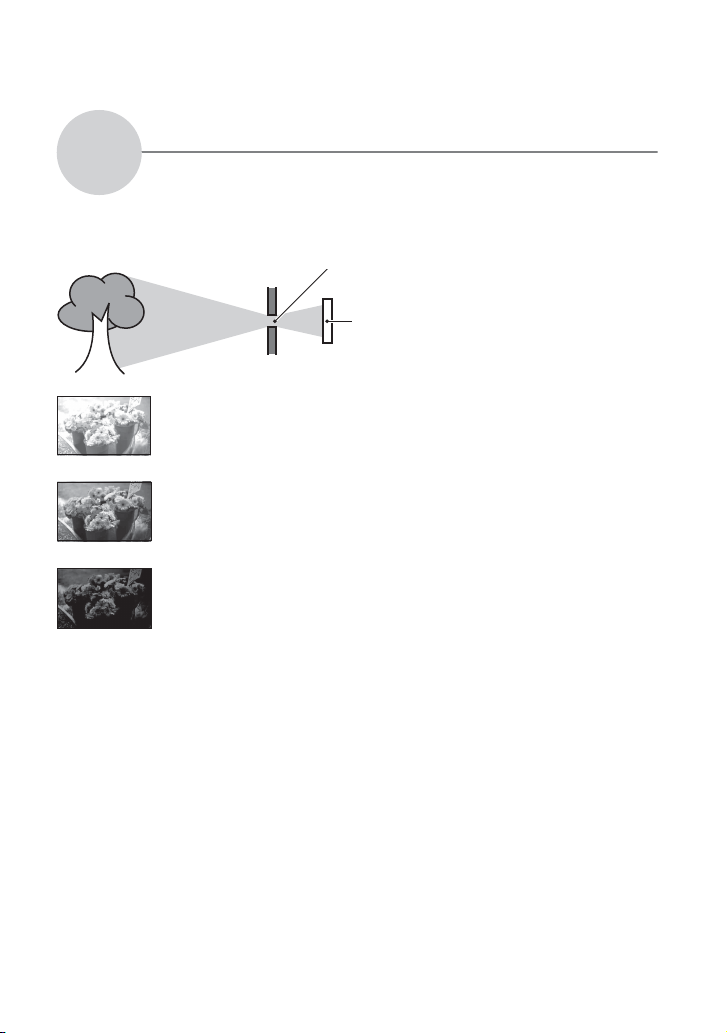
Eksponering
Du kan skabe forskellige billeder ved at justere lukkerhastigheden og blænden. Eksponering er
den mængde lys, som kameraet modtager, når du udløser lukkeren.
Justering af lysets intensitet
Lukkerhastighed = Det tidsrum, kameraet
Eksponering:
Blænde = Størrelsen på den åbning, som lyset
modtager lys
passerer igennem
Overeksponering
= for meget lys
Hvidligt billede
Korrekt eksponering
Undereksponering
= for lidt lys
Mørkere billede
Billedsensor =
Eksponeringen indstilles automatisk til den
korrekte værdi i indstilling for
autojustering. Du kan imidlertid justere
den manuelt ved at bruge funktionerne
nedenfor.
Manuel eksponering:
Gør det muligt at justere lukkerhastigheden
og blændeværdien manuelt. t side 32
Lysmålingsmetode:
Giver dig mulighed for at ændre den del af
motivet, som der måles på for at bestemme
eksponeringen. t side 53
Eksponeringskompensation:
Giver dig mulighed for at justere den
eksponering, som er blevet bestemt af
kameraet.
t side 60
Den del, der optager billedet
11
Page 12
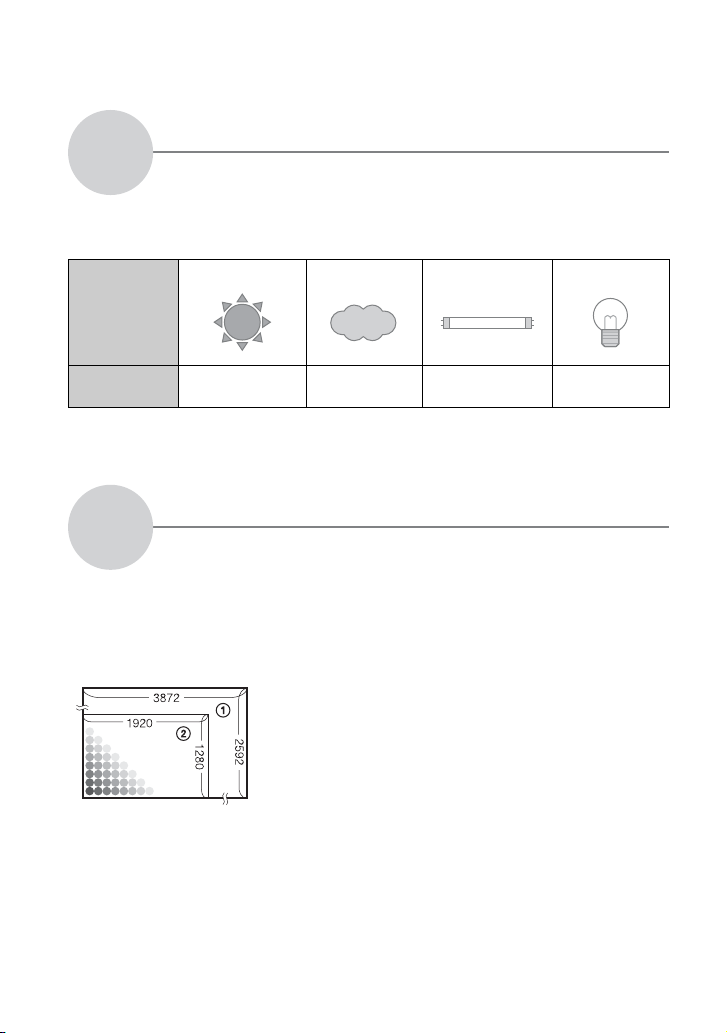
Farve
Motivets tilsyneladende farve påvirkes af lysforholdene.
Om lysforholdenes effekt
Eksempel: Farven på et billede, der påvirkes af lyskilder
Vejr/belysning
Lysets
karakteristika
Farvenuancerne justeres automatisk i automatisk hvidbalancetilstand.
Du kan imidlertid justere farvenuancerne manuelt med hvidbalancetilstanden (side 41).
Kvalitet
Et digitalt billede består af en samling små punkter, som kaldes pixel.
Hvis det indeholder et stort antal pixel, bliver billedet stort; det fylder meget i hukommelsen,
og billedet vises med mange detaljer. "Billedstørrelse" vises ud fra antallet af pixel. Selvom du
ikke kan se forskellen på kameraets skærm, er der forskel på detaljeringsgraden og
databehandlingstiden, når billedet udskrives eller vises på en computerskærm.
Beskrivelse af pixel og billedstørrelse
Pixel
Dagslys Overskyet Fluorescerende lys Skarpt lys
Hvidt (standard) Blåligt Blåt farveskær Rødligt
Om "billedkvalitet" og "billedstørrelse"
1 Billedstørrelse: L:10M
3.872 pixel × 2.592 pixel = 10.036.224 pixel
2 Billedstørrelse: S:2.5M
1.920 pixel × 1.280 pixel = 2.457.600 pixel
12
Page 13
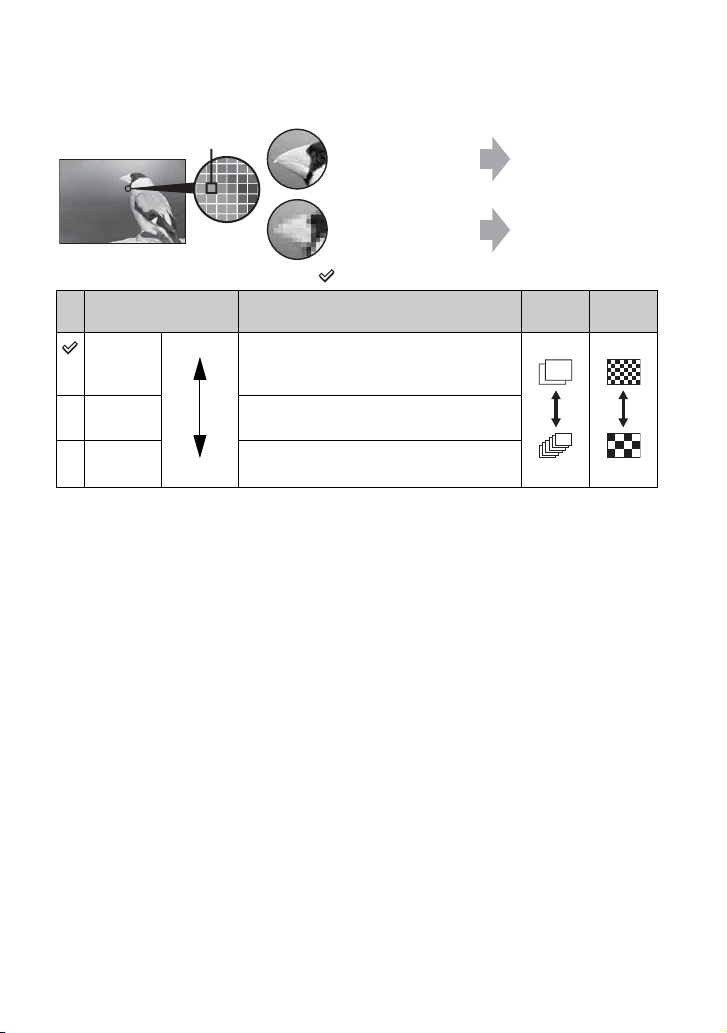
Valg af den billedstørrelse, der skal bruges
Pixel
Mange pixel (Fin
billedkvalitet og stor
filstørrelse)
Eksempel:
Udskrivning i op til
A3/A3+**-format
Få pixel (Grovkornet
billedkvalitet, men
lille filstørrelse)
Eksempel: Til
oprettelse af websider
Standardindstillingerne er markeret med .
Billedformat* Retningslinjer for brug Antal
L:10M Større
Til lagring af vigtige billeder eller
billeder
Færre
Udskrivning
Fin
udskrivning af billeder i A3/A3+**-format
eller skarpe billeder i A4-format.
M:5.6M Til udskrivning i A4-format eller billeder
med høj opløsning i A5-format
S:2.5M Til optagelse af et stort antal billeder
Mindre
* Billederne, der optages med kameraet, har det samme bredde-højde-forhold på 3:2 som fotopapir eller
postkort osv.
** Dette er et format større end A3-format. Du kan udskrive billeder med en margen rundt om billedet i A3-
format.
Til oprettelse af websider
Flere
Grov
Valg af billedkvalitet (komprimeringsforhold) i kombination (side 78)
Du kan vælge komprimeringsforhold, når digitale billeder gemmes. Når du vælger et højt
komprimeringsforhold, bliver billedet ikke så detaljeret, men filstørrelsen bliver mindre.
13
Page 14
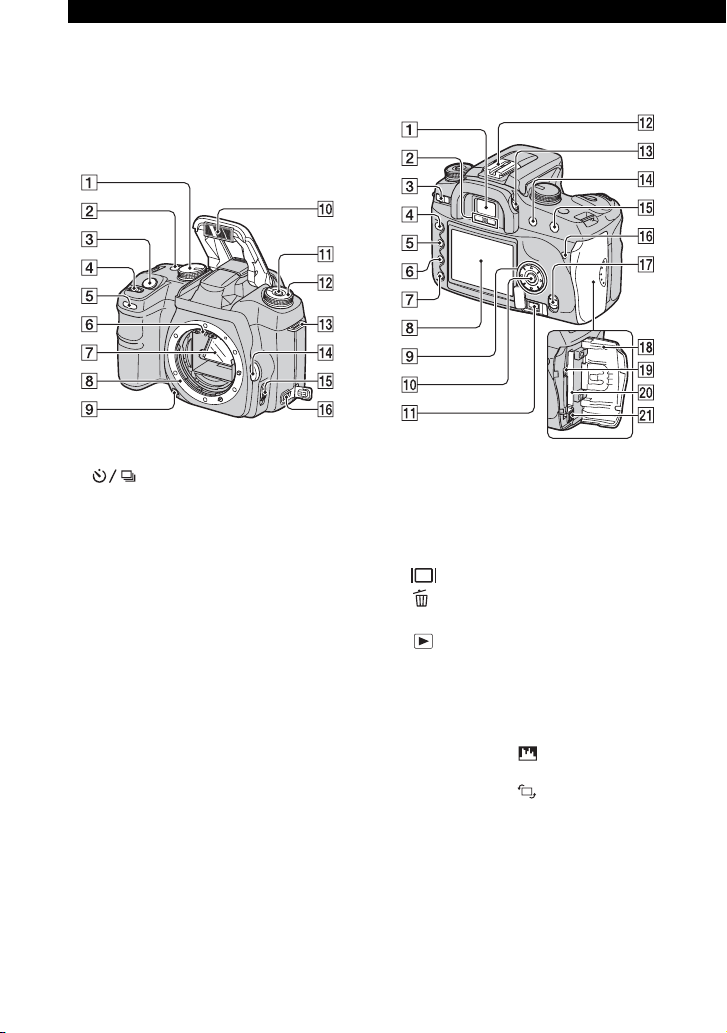
Før betjeningen
Identifikation af kameraets dele
* Undgå at berøre disse dele direkte.
Se flere oplysninger om betjening på
siderne, der nævnes i parentes.
A Tilstandsvælger (26)
B (Fremføring)-knap (55)
C Udløserknap (
t trin 5 i "Læs dette
først")
D Kontrolhjul (28, 89)
E Selvudløserlampe (57)
F Objektivtilslutning*
G Spejl*
H Objektivfatning
I Knap til skarphedsdybdekontrol (65)
J Indbygget blitz* (
t trin 5 i "Læs dette
først")
K Fn (Funktion)-knap (38)
L Funktionsvælger (37)
M Krog til skulderrem (16)
N Udløserknap til objektivet (
"Læs dette først")
O Kontakt til fokuseringstilstand (66)
P DC-IN-terminal (139)
14
t trin 2 i
A Søger (
t trin 5 i "Læs dette først")
B Øjestykkesensorer (92)
C POWER-knap (
t trin 3 i "Læs dette
først")
D MENU-knap (75)
E (Vis)-knap (21, 67)
F (Slet)-knappen (
t trin 6 i "Læs
dette først")
G (Afspilning)-knap (
t trin 6 i "Læs
dette først")
H LCD-skærm (18, 21)
I Kontrolknap (v/V/b/B) (
t trin 3 i
"Læs dette først")
Ved visning: v: (Histogram)-knap
(69)
V: (Rotering)-knap
(71)
J Centerknap (
t trin 3 i "Læs dette
først")/Spot AF-knap (46)
K REMOTE-jackstik (fjernbetjening)
(139)
L Tilbehørsbeslag (140)
M Diopter-justeringsvælger (
t trin 5 i
"Læs dette først")
Page 15
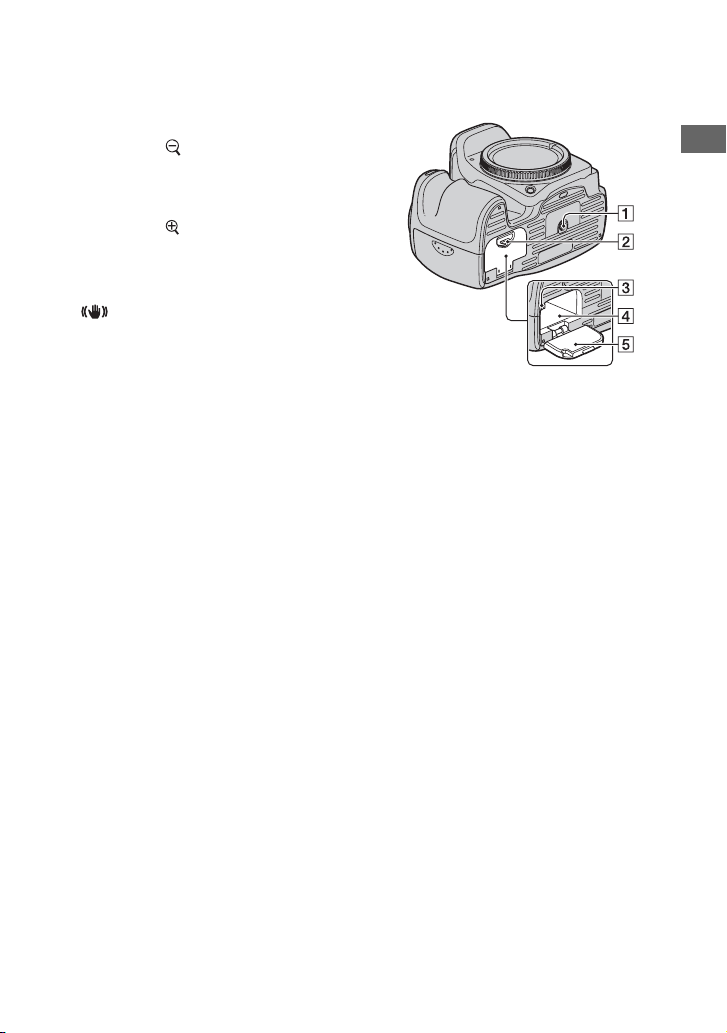
N Ved optagelse: +/– (Eksponering)-knap
(32, 60)
Ved visning: (Formindskelse)-knap
(67, 72)
O Ved optagelse: AEL- (AE-lås) knap (34,
62)
Ved visning: (Forstørrelse)-knap
(72)
P Aktivitetslampe (
t trin 4 i "Læs dette
først")
Q (Super SteadyShot)-kontakt
t trin 5 i "Læs dette først")
(
RDæksel til CF-kort (
t trin 4 i "Læs dette
først")
S VIDEO/USB-jackstik (73, 103)
T Indføringsrille til CF-kort (
t trin 4 i
"Læs dette først")
U Udløsergreb til CF-kort (
t trin 4 i "Læs
dette først")
A Stik til kamerastativ
• Brug et kamerastativ med en skruelængde
på under 5,5 mm. Hvis skruerne er længere
end 5,5 mm, vil du ikke være i stand til at
fastgøre kameraet sikkert til stativet, og du
kan beskadige kameraet.
B Åbningsgreb til batteridæksel (t trin 1
i "Læs dette først")
C Låsegreb (
D Åbning til batteriindsættelse (
t trin 1 i"Læs dette først")
t trin 1 i
"Læs dette først")
E Batteridæksel (
t trin 1 i "Læs dette
først")
Før betjeningen
15
Page 16
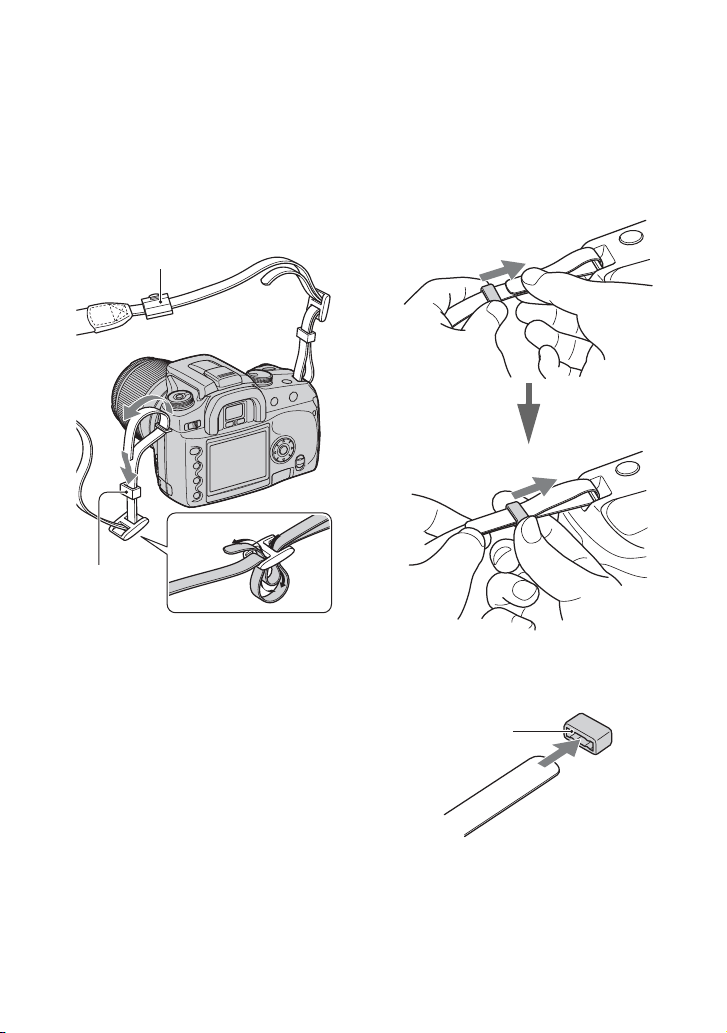
Fastgørelse af skulderrem
Kameraet har to kroge til fastgørelse af
skulderremmen. Fastgør den ene ende af
remmen til fjernbetjeningsklemmen på
kameraets grebside. Fastgør den anden ende
af remmen til den anden side af kameraet.
Klemme til fjernbetjening
Ring
Når du fører remmen gennem ringen, skal
du holde spidsen af remmen med fingrene,
som vist nedenfor, og skubbe ringen i stedet
for spidsen af remmen på plads for at
fastgøre remmen.
Hvis ringen falder af remmen, skal du sætte
den på igen fra den takkede side.
16
Den takkede side
Page 17
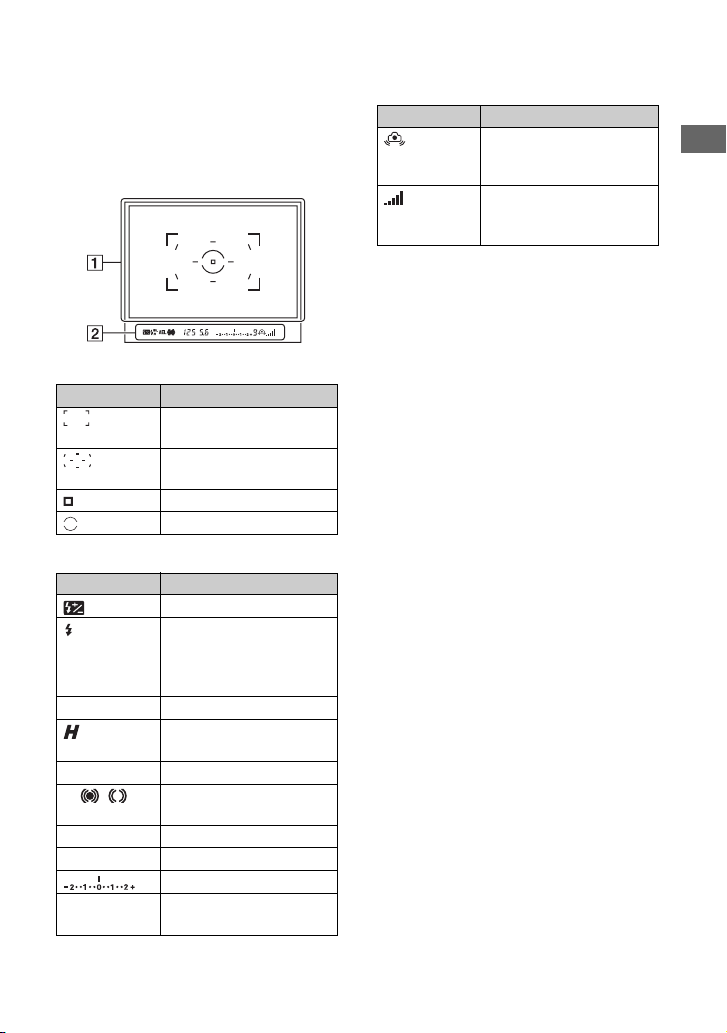
Indikatorer på skærmen
Se flere oplysninger om betjening på
siderne, der nævnes i parentes.
Søger
A
Skærm Beskrivelse
Brede fokuseringsområder
(46)
Lokale fokuseringsområder
(46)
Spot AF-billeder (46)
Punktmålingsområde (46)
B
Skærm Beskrivelse
Blitzkompensation (52)
Blinker: Blitzen oplades
Lyser: Blitzen er blevet
t trin 5 i "Læs
opladet (
dette først")
WL Trådløs blitz (49)
Synkronisering ved høj
hastighed (140)
AEL AE-lås (62)
z Fokus (
125 Lukkerhastighed (31)
5.6 Blænde (29)
9 Tæller af resterende
t trin 5 i "Læs
dette først")
Ev-skala (33, 59, 63)
billeder (56)
Skærm Beskrivelse
Advarsel om
kamerarystelser (
"Læs dette først")
Super SteadyShot-skala
t trin 5 i "Læs dette
(
først")
t trin 5 i
Før betjeningen
17
Page 18
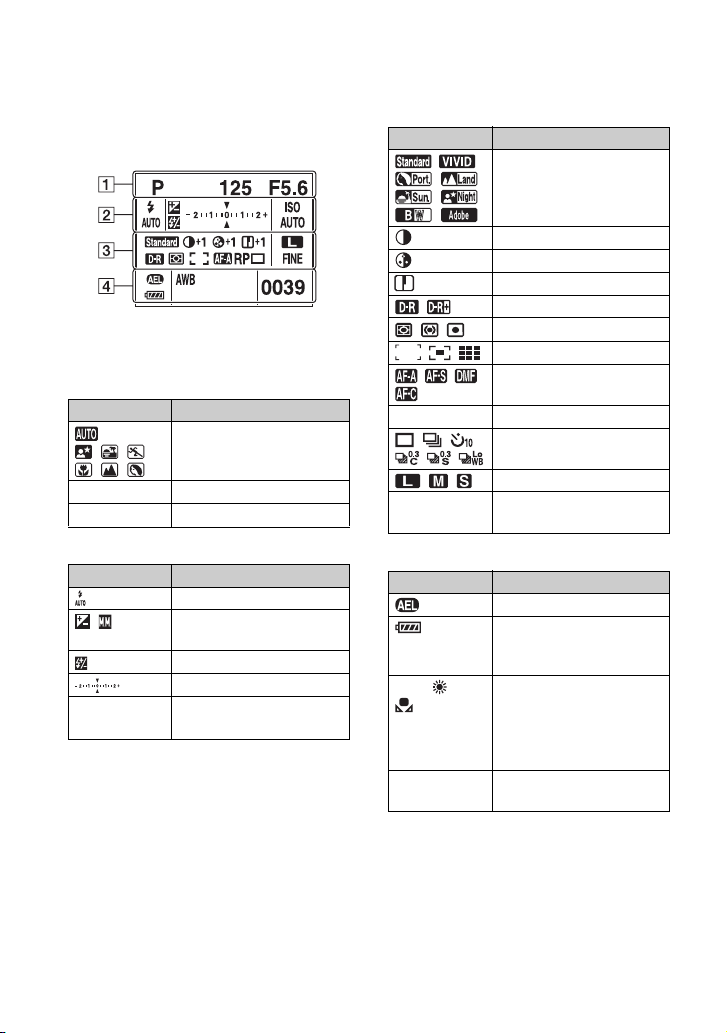
LCD-skærm (visning af
optageoplysninger)
• Illustrationen ovenfor viser hele skærmen i
vandret position (side 21).
A
Skærm Beskrivelse
P A S M
125 Lukkerhastighed (31)
F5.6 Blænde (29)
B
Skærm Beskrivelse
Eksponeringskompensation
ISO AUTO
ZONE
Tilstandsvælger (26)
Blitzindstilling (49)
(60)/manuelt målt (33)
Blitzkompensation (52)
Ev-skala (33, 59, 63)
ISO-følsomhed (39)/
Zonematching (40)
C
Skærm Beskrivelse
+1 Kontrast (45)
+1 Mætning (45)
+1 Skarphed (45)
D-områdeoptim. (44)
Måling (53)
AF-felt (46)
AF-tilstand (48)
RP Udløserprioritet (88)
Billedformat (78)
FINE STD
RAW RAW+
Farvetilstand (44)
Fremføringsmetode (55)
Billedkvalitet (78)
D
Skærm Beskrivelse
AE-lås (62)
Resterende batteritid
t trin 1 i "Læs dette
(
først")
AWB +1
5500K M1
0039 Resterende antal billeder,
Hvidbalance (Auto
hvidbalance, Forindstillet
hvidbal., Farvetemperatur,
CC filter, Brugerdef.
hvidbalance) (41)
der kan optages (22)
18
Page 19
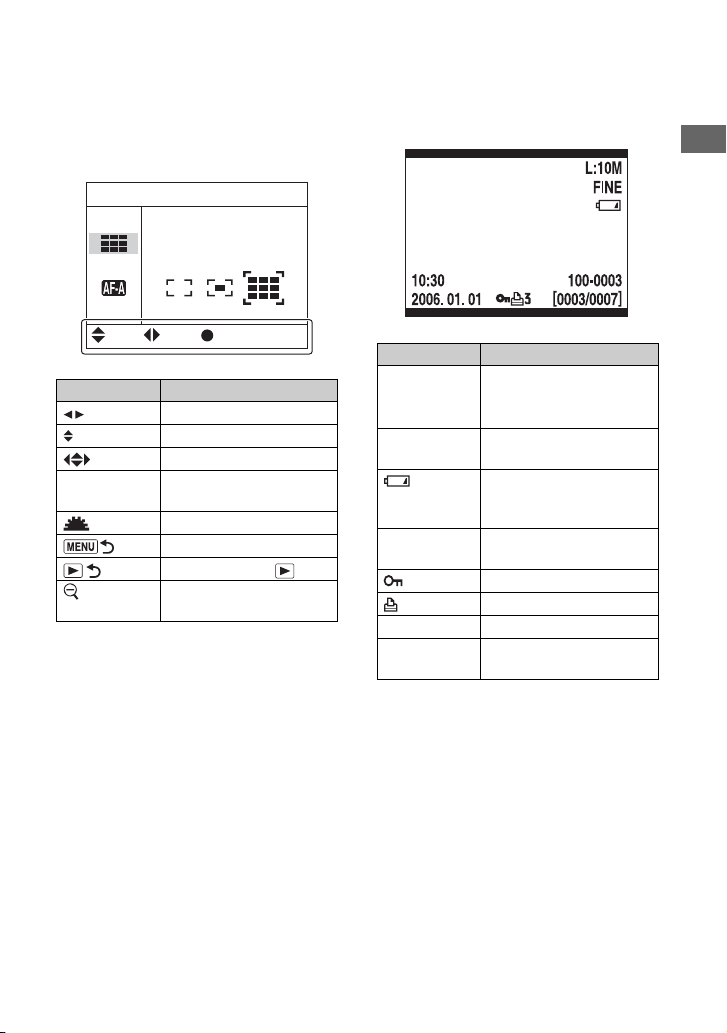
Handlingsvejledning
Den næste betjening vises muligvis på den
nederste del af LCD-skærmen.
AF-felt
Valg af fokusfelt
:funk.
:vælg
:angiv
Skærm Beskrivelse
Kontrolknap bB
Kontrolknap vV
Kontrolknap vVbB
z Kontrolknappens
centerknap
Kontrolhjul
Vender tilbage til MENU
Vender tilbage til (72)
Skifter mellem mappe og
billede i filbrowseren (67)
LCD-skærm (enkeltbilledafspilning)
Skærm Beskrivelse
L: 10 M
M: 5.6 M
S: 2.5 M
FINE STD
RAW RAW+
10:30
2006.01.01
3 DPOF-angivelse (86)
100-0003 Mappe- og filnummer (107)
[0003/0007] Billednummer/antal
Billedformat (78)
Billedkvalitet (78)
Resterende batteritid
t trin 1 i "Læs dette
(
først")
Optagedato
Beskyt (84)
billeder i alt
Før betjeningen
19
Page 20
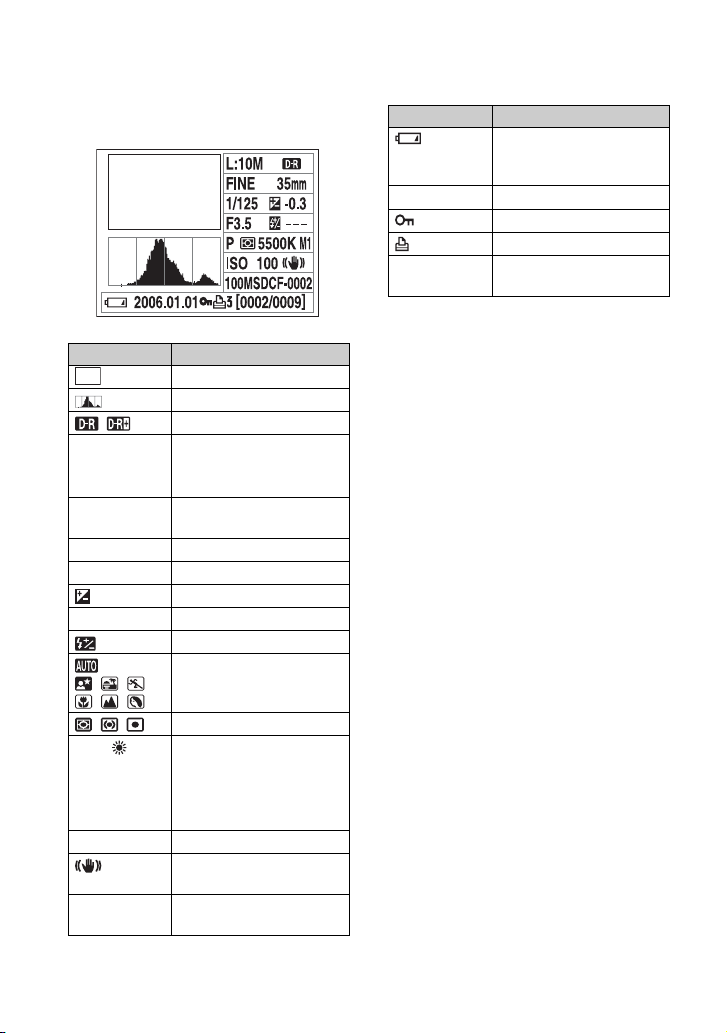
LCD-skærm (histogramskærm)
Skærm Beskrivelse
Afspilning af billede (69)
Histogram (69)
D-områdeoptim. (44)
L: 10 M
M: 5.6 M
S: 2.5 M
FINE STD
RAW RAW+
35 mm Fokuslængde (3)
1/125 Lukkerhastighed (31)
–0.3 Ev-skala (60)
F3.5 Blænde (29)
P A S M
Målemetode (53)
AWB +1
5500K M1
ISO100 ISO-følsomhed (ISO) (39)
100MSDCF0002
Billedformat (78)
Billedkvalitet (78)
Blitzkompensation (52)
Tilstandsvælger (26)
Hvidbalance (Auto
hvidbalance, Forindstillet
hvidbal., Farvetemperatur,
CC filter, Brugerdef.
hvidbalance) (41)
Super SteadyShot(
i "Læs dette først")
Mappe- og filnummer (107)
t trin 5
Skærm Beskrivelse
Resterende batteritid
t trin 1 i "Læs dette
(
først")
2006.01.01 Optagedato
Beskyt (84)
3 DPOF-angivelse (86)
[0002/0009] Filnummer/antal billeder i
alt
20
Page 21
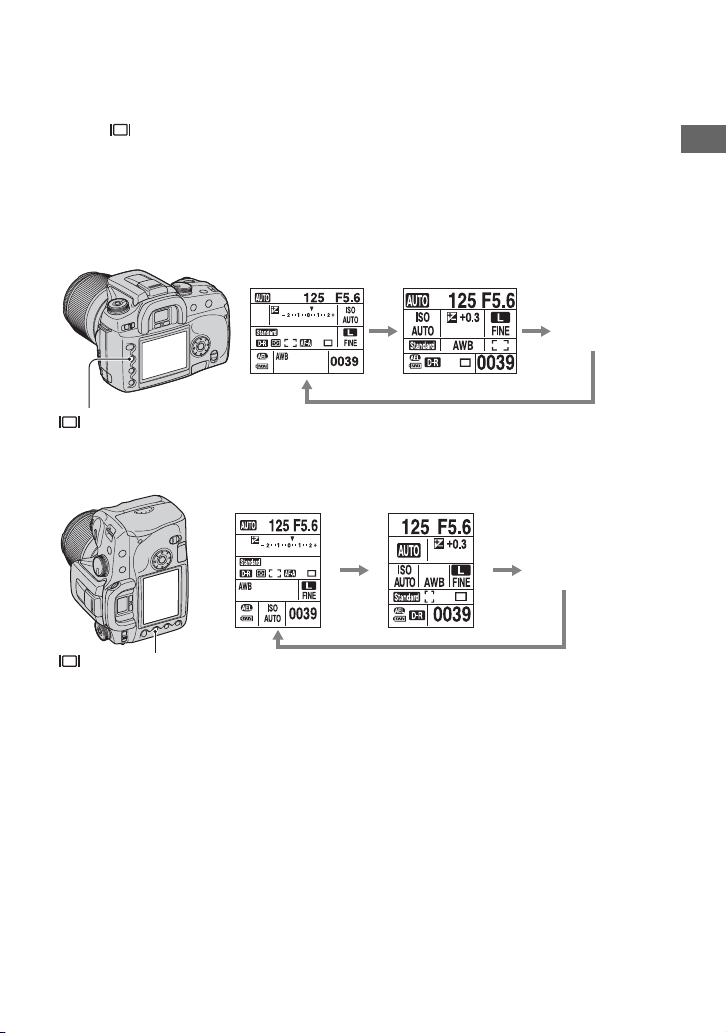
Skift af visningen af optageoplysninger
Der vises forskellige optageoplysninger på LCD-skærmen bag på kameraet under optagelsen.
Tryk på (Vis)-knappen for at skifte mellem skærmen med detaljerede oplysninger eller et
forstørret skærmbillede med færre oplysninger og større bogstaver. Du kan vælge at slukke for
skærmen for at minimere batteriforbruget.
Når du drejer kameraet til en lodret position, roteres skærmen automatisk, så den tilpasses
kamerapositionen.
Vandret position
Før betjeningen
Detaljeret skærm
(Vis)-knap
Forstørret skærm
Ingen skærm
Lodret position
Detaljeret skærm
(Vis)-knap
• Instruktionerne i denne betjeningsvejledning er baseret på den detaljerede skærm i vandret position.
(Illustrationen øverst til venstre.)
• Du kan vælge, at skærmen ikke roteres i den lodrette position (side 92).
• For flere oplysninger om skærmen i afspilningstilstand, se side 67.
Forstørret skærm
Ingen skærm
21
Page 22
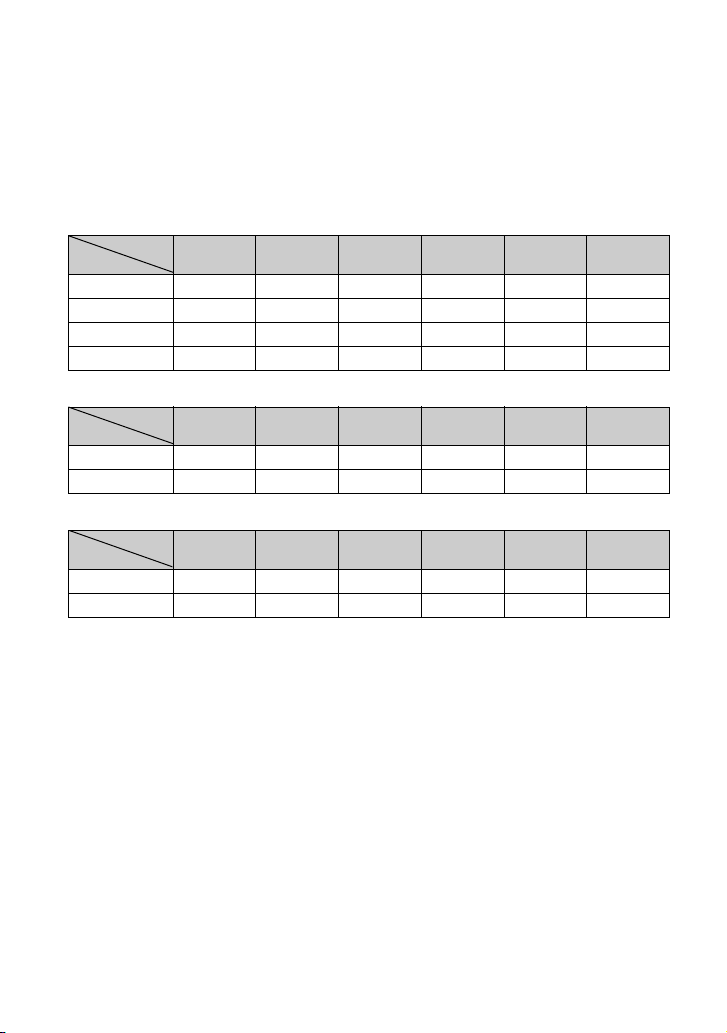
Antal billeder
Tabellerne viser det omtrentlige antal billeder, der kan optages på et optagemedie, som er
formateret med dette kamera. Værdierne kan variere afhængigt af optageforholdene.
Antallet af billeder
"Memory Stick Duo"
Billedstørrelse: L:10M (Enheder: billeder)
Kapacitet
Størrelse
Standard 22 46 85 174 358 735
Fin 142954112229471
RAW og JPEG 2 5 10 23 48 100
RAW
Billedstørrelse: M:5.6M (Enheder: billeder)
Kapacitet
Størrelse
Standard 39 80 145 296 606 1245
Fin 255295194397815
Billedstørrelse: S:2.5M (Enheder: billeder)
Kapacitet
Størrelse
Standard 78 158 287 586 1196 2454
Fin 53 108 197 402 822 1687
64MB 128MB 256MB 512MB 1GB 2GB
3 7 14 30 62 128
64MB 128MB 256MB 512MB 1GB 2GB
64MB 128MB 256MB 512MB 1GB 2GB
22
Page 23
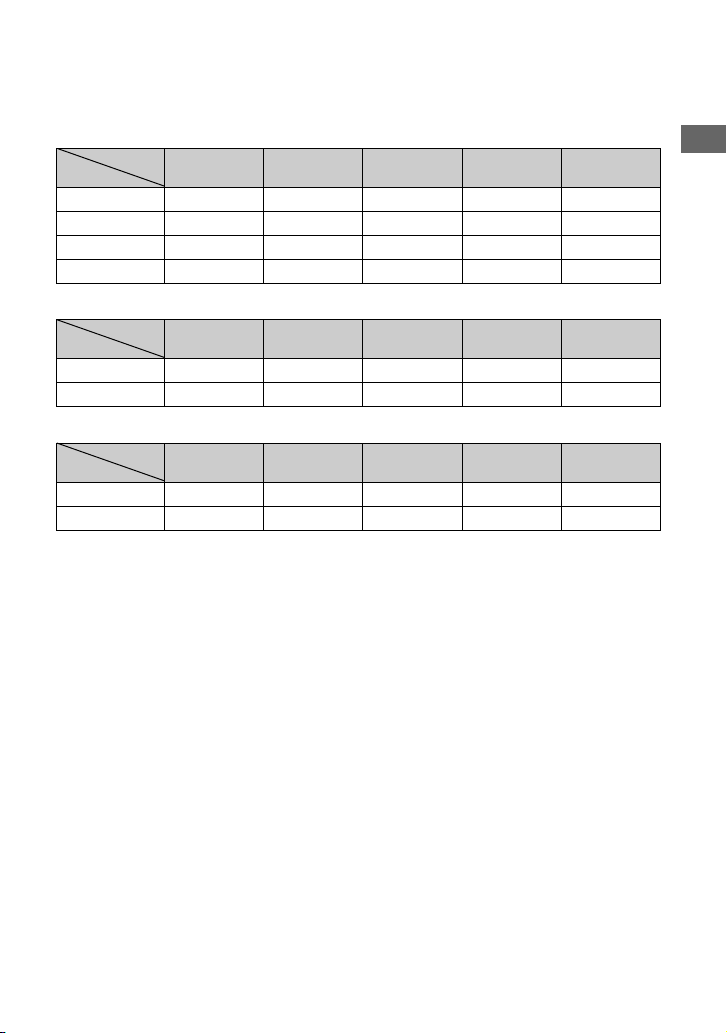
CF-kort
Billedstørrelse: L:10M
Kapacitet
Størrelse
Standard 93 188 377 755 1508
Fin 59 120 242 485 968
RAW og JPEG 12 25 51 103 207
RAW
256MB 512MB 1GB 2GB 4GB
15 32 65 132 265
(Enheder: billeder)
Billedstørrelse: M:5.6M (Enheder: billeder)
Kapacitet
Størrelse
Standard 159 319 640 1279 2553
Fin 104 208 419 838 1673
256MB 512MB 1GB 2GB 4GB
Billedstørrelse: S:2.5M (Enheder: billeder)
Kapacitet
Størrelse
Standard 315 630 1262 2523 5034
Fin 216 433 867 1734 3460
256MB 512MB 1GB 2GB 4GB
Før betjeningen
23
Page 24
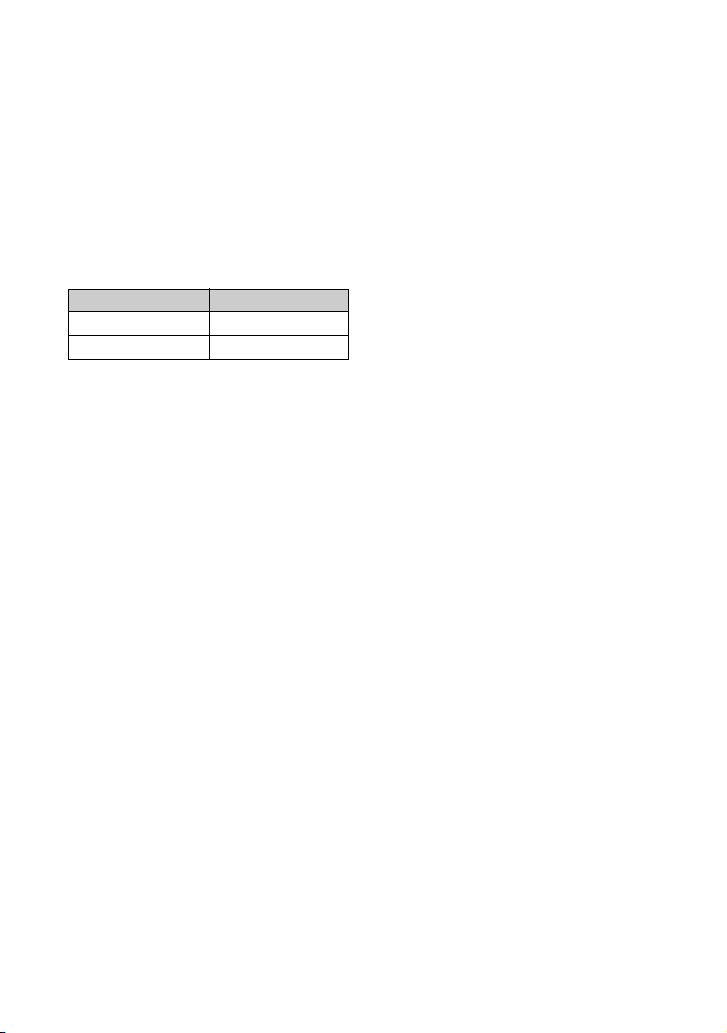
Det antal billeder, der kan optages ved brug af batterienheden
Tabellen viser det omtrentlige antal billeder,
der kan optages, når du bruger kameraet
med batterienheden (medfølger) ved fuld
kapacitet og en omgivende temperatur på
25°C. Det antal billeder, som kan optages,
er afhængigt af, at optagemediet udskiftes
efter behov.
Bemærk, at det faktiske antal kan være
mindre end de viste værdier afhængigt af
forholdene under brug.
Optagemedie Antal billeder
"Memory Stick Duo" Ca. 750
CF-kort Ca. 750
• Optagelse i følgende situationer:
– Når [Kvalitet] er indstillet til [Fin].
– Når [AF-metode] er indstillet til [Automatisk
AF].
– Optagelse en gang hvert 30. sekund.
– Blitzen affyres hver anden gang.
– Kameraet tændes og slukkes hver 10. gang.
• Målemetoden er baseret på CIPA-standarden.
(CIPA: Camera & Imaging Products
Association)
• Billedstørrelsen har ingen indflydelse på det
antal billeder, der kan optages.
• Batterikapaciteten falder, efterhånden som
antallet af brug øges, og også med tiden
(side 137).
• Det antal billeder, der kan optages, formindskes
under følgende forhold:
– Når den omgivende temperatur er lav.
– Når blitzen bruges ofte.
– Når kameraet er blevet tændt og slukket
mange gange.
– Når [AF-metode] er indstillet til [Kontinuerlig
AF].
– Når batteriniveauet er lavt.
• Når du bruger et Microdrive, kan det antal
billeder, der kan optages, variere.
24
Page 25
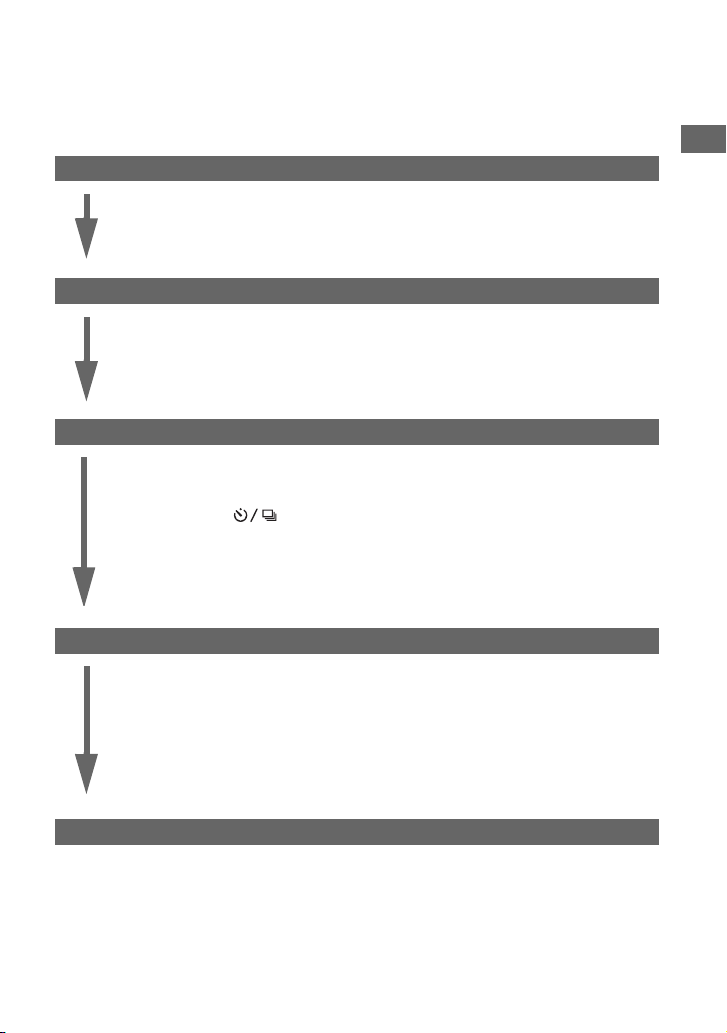
Fremgangsmåde ved betjening
Nedenstående skema viser fremgangsmåden ved betjening – klargøring, optagelse og
afspilning. Udfør om nødvendigt følgende bekræftelse og opsætning.
Forberedelse
• Gør batterienheden klar (t trin 1 i"Læs dette først")
• Montering af et objektiv (t trin 2 i "Læs dette først")
• Indstil uret (t trin 3 i "Læs dette først", side 94)
• Indsæt et optagemedie (t trin 4 i "Læs dette først")
Bekræftelse før optagelse
• Kontroller optagetilstanden (side 26)
• Justering af diopteren (t trin 5 i "Læs dette først")
• Skift af visningen af optageoplysninger (side 21)
• Vælg billedstørrelsen (side 78)
• Brug af blitzen (t trin 5 i "Læs dette først")
Opsætning til optagelse
• Brug af funktionsvælgeren (side 37)
(ISO/Zonematching, Hvidbalance, D-områdeoptim., Farvetilstand,
Lysmålingsmetode, Fokuseringstilstand, Blitz)
• Brug af knappen (Fremføring) (side 55)
(Enkel billedfremføring, kontinuerlig fremføring, selvudløser, bracketing,
hvidbalance-bracketing)
• Justering af eksponeringen (side 60)
• Låsning af eksponeringen (side 62)
• Manuel fokusering (side 66)
Før betjeningen
Optagelse
• Sådan holdes kameraet (t trin 5 i "Læs dette først", side 9)
• Kig ind i søgeren (t trin 5 i "Læs dette først")
• Når du bruger et zoomobjektiv, skal du dreje zoom-ringen (t trin 5 i "Læs dette
først")
• Kontroller fokus (t trin 5 i "Læs dette først")
• Kontroller motivets omtrentlige skarphed (side 65)
• Kontroller, at blitzen er ladet op, før du bruger den (t trin 5 i "Læs dette først")
• Tryk på udløserknappen for at tage billedet (t trin 5 i "Læs dette først")
Bekræftelse af billedoptagelse
• Visning af billeder (t trin 6 i "Læs dette først")
• Sletning af billeder (t trin 6 i "Læs dette først")
• Skift af afspilningsskærm (side 67)
• Visning af histogrammet (side 69)
• Rotation af et billede (side 71)
• Forstørrelse af billeder (side 72)
• Visning af billeder på en tv-skærm (side 73)
25
Page 26
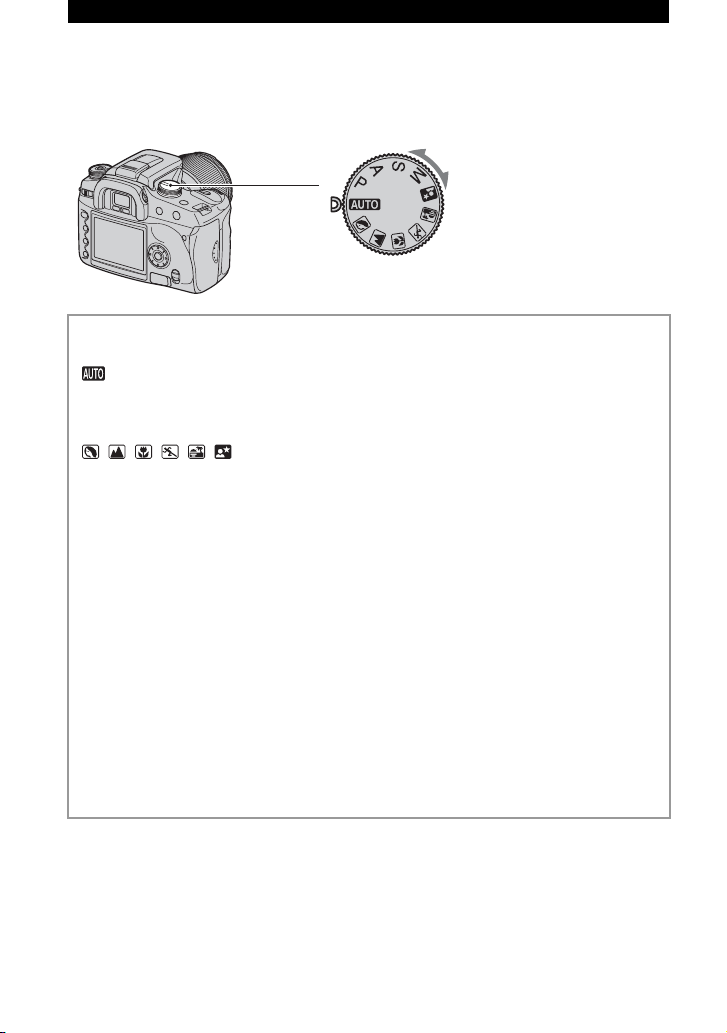
Brug af optagefunktionerne
Brug af tilstandsvælgeren
Indstil tilstandsvælgeren til den ønskede funktion.
Tilstandsvælger
Optagemetoder
: Indstilling for autojustering
Giver mulighed for nemt at tage billeder med indstillinger, der justeres
automatisk, alt afhængigt af kameraet.
: Indstillinger for valg af motiv
Giver dig mulighed for at optage med forudangivede indstillinger, afhængigt af
motivet (side 27).
P: Automatisk programtilstand
Giver dig mulighed for at optage med eksponeringen justeret automatisk (både
lukkerhastigheden og blændeværdien). De andre indstillinger kan justeres, og
dine indstillingsværdier kan gemmes (side 28).
t trin 5 i "Læs dette først"
A: Foretrukken blænde
Giver dig mulighed for at optage med manuelt justeret blændeværdi (side 29).
S: Foretrukken lukkerhastighed
Giver dig mulighed for at optage med manuelt justeret lukkerhastighed (side 31).
M: Manuel eksponering
Giver dig mulighed for at optage med manuelt justeret eksponering (både
lukkerhastigheden og blændeværdien) (side 32).
26
Page 27
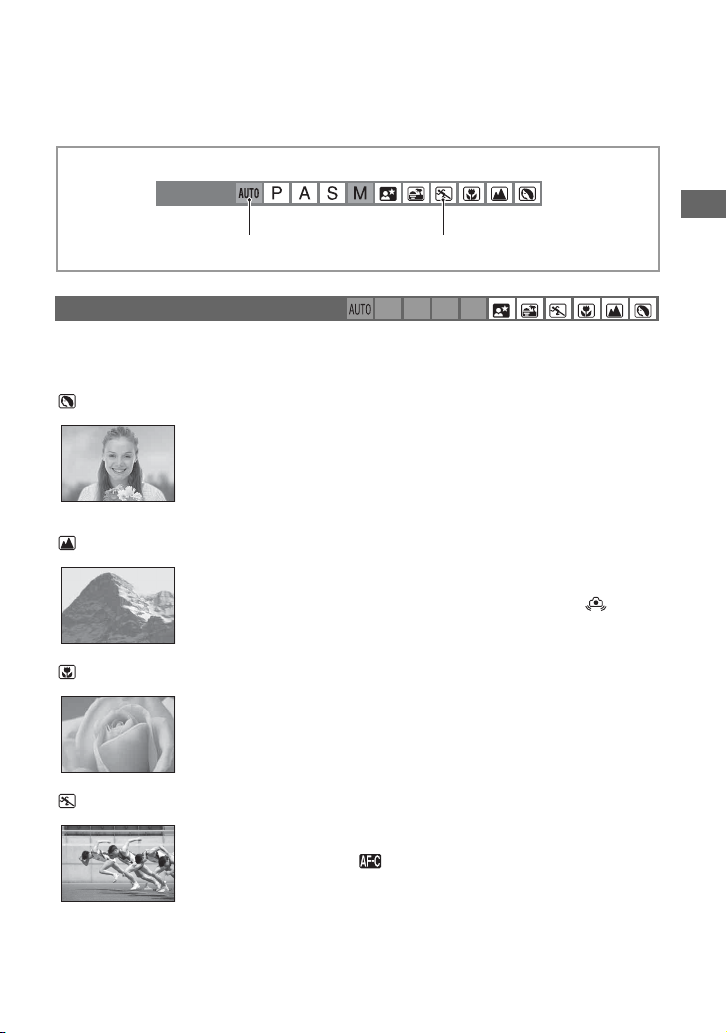
I denne betjeningsvejledning vises den tilgængelige indstilling for tilstandsvælgeren på
følgende måde.
Ikke tilgængelig Tilgængelig
Brug af optagefunktionerne
Valg af motiv
P A S M
Du kan tage billeder med følgende forudindstillede indstillinger i henhold til motivet.
• Du kan ændre alle indstillinger, undtagen [Farve/DEK] (side 44).
Portræt
Optager med slørede baggrunde, hvorved motivet bliver skarpt.
• Hvis du vil gøre baggrunden endnu mere sløret, er telefotopositionen af
objektivet effektiv.
• Det anbefales, at du bruger blitzen, når motivet er belyst bagfra. Når du ikke
bruger blitzen, anbefales det ligeledes, at du bruger modlysblænden for at
undgå, at der trænger unødvendigt lys ind til objektivet.
Landskab
Tager billeder af motiver med levende og skarpe farver.
• Det anbefales, at du trykker blitzen ned, så den ikke udløses.
• Lukkerhastigheden bliver langsommere, når motivet er mørkt. Hvis vises i
søgeren, skal du passe på, at du ikke ryster kameraet, eller bruge et kamerastativ.
Funktionen Super SteadyShot er også effektiv.
Makro
Tager billeder af motiver tæt på, f.eks. blomster og insekter.
Du får et skarpt og tydeligt fokus.
• Når du tager billeder med den indbyggede blitz inden for en afstand af 1 m, kan
der opstå skygger på den nederste del af billedet. Brug ikke den indbyggede
blitz.
Sportsaktiviteter
Til optagelse af motiver i bevægelse udendørs eller på steder med
kraftig belysning.
• AF-tilstanden er angivet til (Kontinuerlig AF) (side 48). Kameraet
fortsætter med at fokusere, mens udløserknappen trykkes halvvejs ned.
• Fremføringsmetoden er angivet til Kont. fremføring (side 56). Kameraet tager
billeder kontinuerligt, mens udløserknappen er trykket ned.
• Brug ikke blitz, hvis motivet er uden for blitzens rækkevidde (Tryk den
indbyggede blitz ned). Blitzens rækkevidde
t trin 5 i "Læs dette først"
27
Page 28
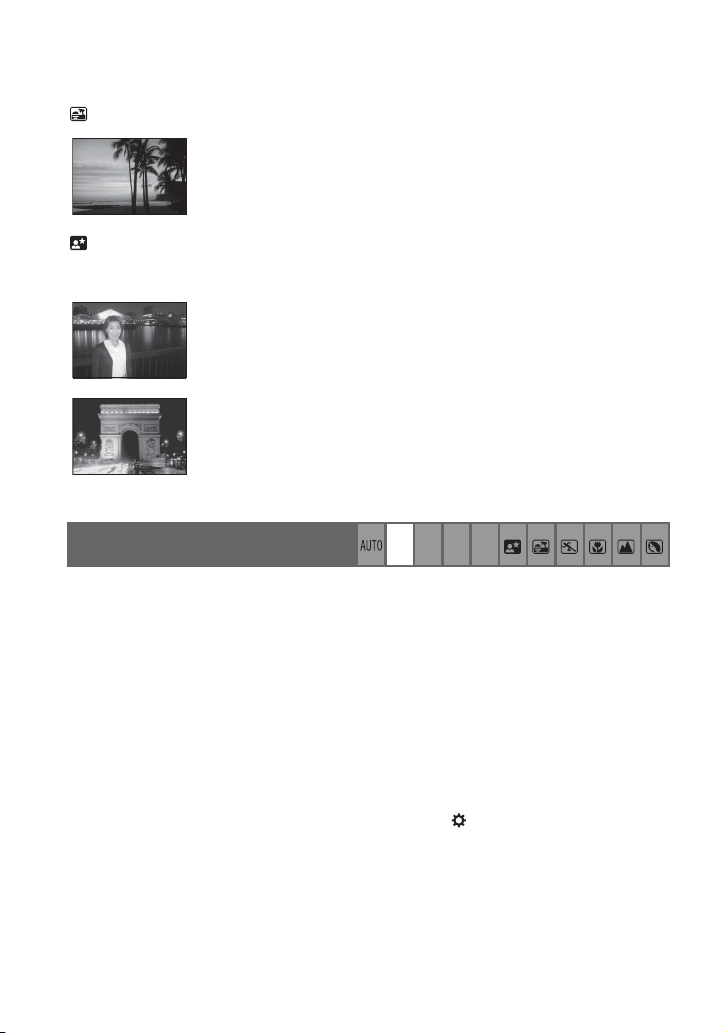
Solnedgang
Tager et smukt billede af den røde farve i solnedgangen.
Natfoto/-portræt
• Lukkerhastigheden bliver langsommere, så det anbefales at bruge et kamerastativ. Funktionen Super
SteadyShot er også effektiv. (
t trin 5 i "Læs dette først")
Natportræt
Til portrætoptagelser på mørke steder.
Træk blitzen op for at bruge den.
• Lukkerhastigheden er op til 2 sekunder.
• Sørg for, at motivet ikke bevæger sig for at undgå, at billedet bliver sløret.
Natfoto
Til natoptagelser på afstand, uden at den mørke atmosfære ved
omgivelserne går tabt.
Brug ikke blitzen (tryk blitzen ned).
• Billedet bliver muligvis ikke taget korrekt, når du tager billede af et mørkt
nattemotiv.
Optagelse med automatisk
programmering
P A S M
I automatisk programmeringstilstand justerer kameraet automatisk lukkerhastigheden og
blænden i overensstemmelse med motivets lysforhold, ligesom i indstilling for autojustering
(tilstandsvælger: AUTO).
Programskift
Du kan ændre den kombination af blændeværdi og lukkerhastighed, der blev justeret af
kameraet, midlertidigt.
Der er to metoder til programskiftfunktionen.
-skift: Du kan vælge den ønskede lukkerhastighed. Blændeværdien justeres automatisk.
P
S
Denne indstilling er standardindstillingen.
-skift: Du kan vælge den ønskede blændeværdi. Lukkerhastigheden justeres automatisk.
P
A
• Du kan skifte PS-skiftet og PA-skiftet med [Kontrolhjul] i menuen Brugerdefineret (side 89).
28
Page 29
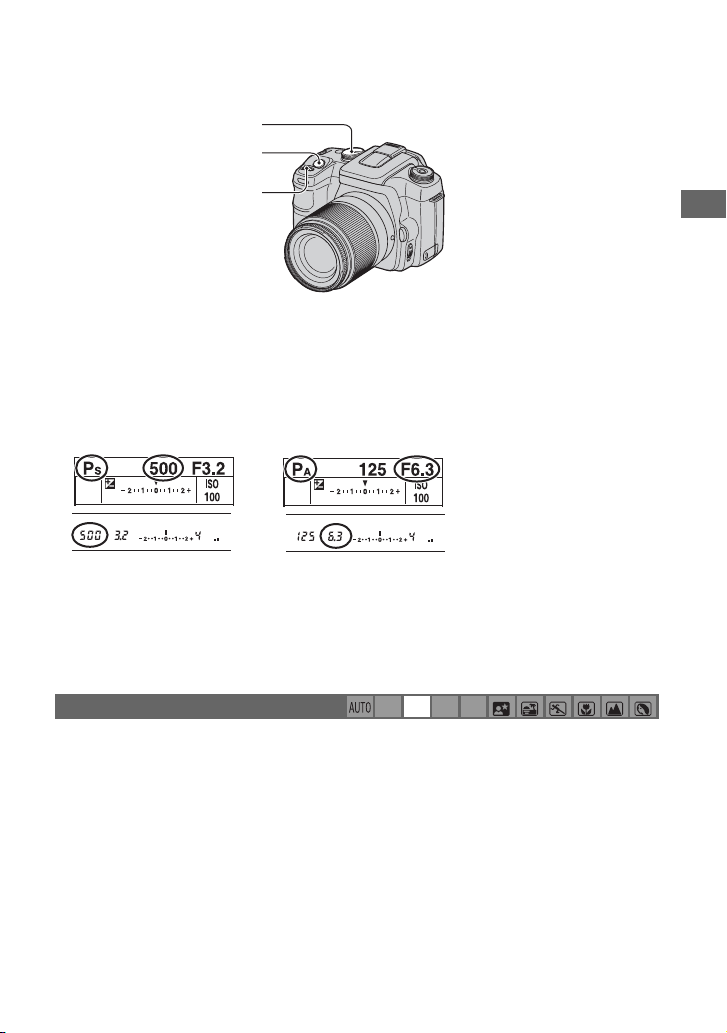
Tilstandsvælger
Udløserknap
Kontrolhjul
1 Indstil tilstandsvælgeren til P.
2 Kig i søgeren, eller tryk udløserknappen halvvejs ned, indtil lukkerhastigheden og
blændeværdien vises på LCD-skærmen.
3 Vælg blændeværdien eller lukkerhastigheden med kontrolhjulet, når lukkerhastigheden og
blændeværdien vises.
PS-skift (standardindstillingen) PA-skift
• Når lukkerhastigheden og blændeværdien vises, behøver du ikke længere at trykke på
udløserknappen.
• Når lukkerhastigheden og blændeværdien forsvinder et par sekunder senere, forsvinder de justerede
værdier også.
• Når blitzen er trukket op, kan du ikke vælge programskift (programskiftfunktionen aktiveres heller ikke,
selvom du drejer på kontrolhjulet). Når programskiftet er aktiveret, annulleres det, når blitzen trækkes op.
Brug af optagefunktionerne
Optagelse med foretrukken blænde
P A S M
Du kan justere mængden af lys, som passerer gennem objektivet. Hvis du åbner blænden (et
mindre F-nummer), øges den mængde lys, der lukkes ind i objektivet, og fokuseringsområdet
bliver smallere. Det er derefter kun hovedmotivet, der er i fokus. Hvis du lukker blænden (et
større F-nummer), reduceres den tilladte mængde lys, og fokuseringsområdet bliver bredere.
Hele billedet bliver skarpere.
Lukkerhastigheden justeres automatisk for at opnå den korrekte eksponering i
overensstemmelse med lysstyrken på motivet.
29
Page 30
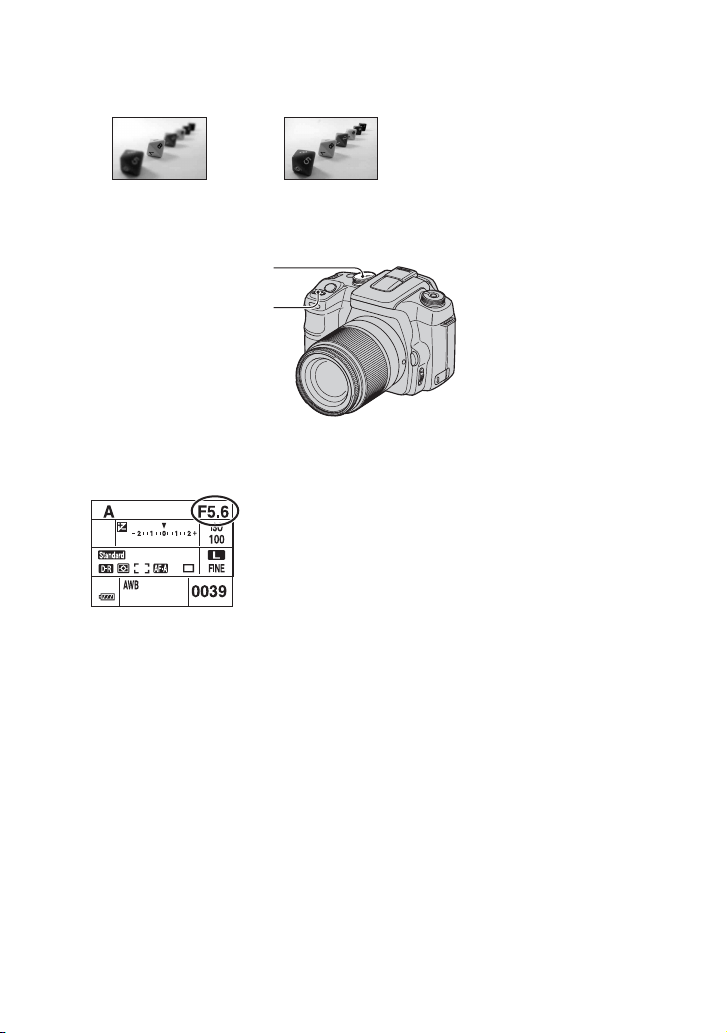
Åbn blænden Luk blænden
Tilstandsvælger
Kontrolhjul
1 Indstil tilstandsvælgeren til A.
2 Vælg en blændeværdi ved hjælp af kontrolhjulet.
• Blændeværdien afhænger af objektivet.
• Blændeværdien justeres i intervaller på 1/3 Ev.
• Før du tager billedet, kan du hurtigt kontrollere, om billedet bliver sløret med funktionen til
skarphedsdybdekontrol (side 65).
• Hvis den korrekte eksponering ikke er opnået, når indstillingerne er angivet, blinker lukkerhastigheden på
LCD-skærmen og i søgeren, når udløserknappen trykkes halvvejs ned. Du kan godt tage et billede på dette
tidspunkt, men det anbefales, at du foretager justeringen igen.
• Når blitzen er trukket op, udløses den, uanset mængden af omgivende lys (side 49).
• Hvis du lukker blænden (et større F-nummer), når du bruger blitzen, når blitzlyset ikke ud til et fjernt
motiv. Det anbefales, at du åbner blænden (et mindre F-nummer).
• Hvis du lukker blænden (et større F-nummer), reduceres den mængde lys, der trænger gennem objektivet,
og lukkerhastigheden bliver langsommere. Det anbefales, at du bruger et kamerastativ.
30
Page 31

z Optagelsesteknikker
Skarphedsdybden er fokuseringsområdet. Ved åbning af blænden bliver skarphedsdybden fladere
(fokuseringsområdet bliver smallere), og ved lukning af blænden bliver skarphedsdybden bredere
(fokuseringsområdet bliver bredere).
Åbn blænden
Motivet bliver skarpere og
baggrunden sløret.
Juster blænden, så den passer til formålet, enten at gøre et bestemt område i billedet skarpere eller at
fokusere på hele billedet.
Luk blænden
Over et stort område fokuseres
der både på nærliggende og
fjerne motiver.
Brug af optagefunktionerne
Optagelse med foretrukken lukkerhastighed
P A S M
Du kan justere lukkerhastigheden manuelt. Hvis du optager et motiv i bevægelse ved en højere
lukkerhastighed, vises det som et frossent motiv på billedet. Ved en langsommere
lukkerhastighed vises motivet mere udflydende.
Blændeværdien justeres automatisk for at opnå den korrekte eksponering i overensstemmelse
med lysstyrken på motivet.
Høj lukkerhastighed
Tilstandsvælger
1 Indstil tilstandsvælgeren til S.
2 Vælg en lukkerhastighed ved hjælp af kontrolhjulet.
Langsom lukkerhastighed
Kontrolhjul
31
Page 32

• Du kan justere lukkerhastigheden til mellem 30 sekunder og 1/4000 sekund. Du kan justere den til
mellem 30 sekunder og 1/125 sekund (med funktionen Super SteadyShot aktiveret) eller 30 sekunder
og 1/160 sekund (med funktionen Super SteadyShot deaktiveret), når du bruger blitzen.
• Lukkerhastigheden justeres i intervaller på 1/3 Ev.
• Hvis den korrekte eksponering ikke er opnået, når indstillingerne er angivet, blinker blændeværdien på
LCD-skærmen og i søgeren, når udløserknappen trykkes halvvejs ned. Du kan godt tage et billede på dette
tidspunkt, men det anbefales, at du foretager justeringen igen.
• Når blitzen er trukket op, udløses den, uanset mængden af omgivende lys (side 49).
• Hvis du lukker blænden (et større F-nummer), når du bruger blitzen, ved at gøre lukkerhastigheden
langsommere, når blitzlyset ikke ud til et fjernt motiv. Hvis du vil bruge den langsommere
lukkerhastighed, anbefales optagemetoden med blitz med lang lukkerhastighed (side 64).
• Når lukkerhastigheden er et sekund eller længere, foretages støjreduktionen, efter at billedet er taget
(side 80).
• Indikatoren (advarsel om kamerarystelse) vises ikke under optagelse med foretrukken
lukkerhastighed.
z Optagelsesteknikker
Når du optager en person eller en bil i bevægelse eller et skumsprøjt osv., kan du med
brug af en høj lukkerhastighed udtrykke et øjeblik, der ligger ud over, hvad det blotte
øje kan se.
Når du optager et motiv, som f.eks. strømmen i en flod, med en langsom
lukkerhastighed, kan du skabe et billede, som fanger motivets flydende bevægelse. I
sådanne tilfælde anbefales det at bruge et kamerastativ for at undgå kamerarystelser.
Optagelse med manuel eksponering
P A S M
Manuel eksponering
Du kan justere lukkerhastigheden og blændeværdierne manuelt.
Denne tilstand er praktisk, når du bevarer indstillingen for lukkerhastigheden og
blændeværdien, eller når du bruger en eksponeringsmåler.
Tilstandsvælger
Kontrolhjul
+/– (Eksponering)-knap
1 Indstil tilstandsvælgeren til M.
2 Vælg en lukkerhastighed ved hjælp af kontrolhjulet.
32
Page 33

• "BULB" (Bulb-optagelse) vises efter "30" (side 35).
3 Tryk på og hold +/– (Eksponering)-knappen nede, og drej kontrolhjulet for at vælge blænden.
• Ved manuel eksponering er [ISO] (side 39) fastsat til ISO 100, også selvom den er angivet til [AUTO].
• Du kan tildele kontrolhjulets funktion med [Kontrolhjul] i menuen Brugerdefineret (side 89).
• Indikatoren (advarsel om kamerarystelse) vises ikke under optagelse med manuel eksponering.
• Når blitzen er trukket op, udløses den hver gang (side 49).
z Ev-skala
Ev-skalaen på LCD-skærmen og i søgeren viser forskellen mellem standardeksponeringen (0,0 Ev), der
bestemmes af kameramåleren, og den angivne eksponering, der bestemmes af lukkerhastigheden, og den
blænde, som fotografen angiver. (Manuelt målt)
Standardeksponering 1,0 Ev over eksponeringen 2,0 Ev eller mere over
eksponeringen
Brug af optagefunktionerne
Den eksponering, som
fotografen angiver, er den
samme som den eksponering,
der bestemmes af måleren.
: Står for manuelt målt.
Den eksponering, som
fotografen angiver, er 1,0 Ev
mere (+) end
standardeksponeringen, som
bestemmes af måleren.
Pilen b B vises i slutningen af
skalaen, hvis den angivne
eksponering er over 2,0 Ev
mere (+) eller mindre (–) end
standardeksponeringen. Pilen
begynder at blinke, hvis
forskellen bliver større.
33
Page 34

z Sådan bruges AEL-knappen i manuel tilstand
Hvis du trykker på AEL- (AE-lås) knappen og holder den nede, låses den eksponering, der er angivet af
måleren, som standardeksponeringen (0,0 Ev). Hvis du ændrer kompositionen på LCD-skærmen og i
søgeren, mens AEL-knappen holdes nede, ændres eksponeringen i punktmålingscirklen hele tiden, så den
passer til bevægelserne, og forskellen mellem standardeksponeringen, der er bestemt af måleren, og
eksponeringen i punktmålingscirklen, vises på skærmen.
Følgende illustration viser et tilfælde, hvor den eksponering, der er angivet af fotografen, er 1,0 Ev mere end
den låste standardeksponering, der er bestemt af måleren. Når kompositionen ændres i søgeren, er
eksponeringen i punktmålingscirklen 0,7 Ev mere end den angivne eksponering og dermed 1,7 Ev mere end
standardeksponeringen, som er bestemt af måleren.
Den eksponering, der er
angivet af fotografen
Eksponeringen inden for
punktmålingscirklen, når
du stiller ind på motivet
igen.
Punktmålingscirkel
Manuelt skift
Du kan ændre kombinationen af lukkerhastigheden og blændeværdien uden at ændre
eksponeringen i manuel tilstand.
Tilstandsvælger
Kontrolhjul
AEL- (AE-lås) knap
1 Indstil tilstandsvælgeren til M.
2 Vælg en lukkerhastighed og blændeværdi (side 32).
3 Tryk på AEL- (AE-lås) knappen, og hold den nede, og drej kontrolhjulet for at vælge den
ønskede kombination af lukkerhastighed og blændeværdi.
34
Page 35

BULB- (lang eksponering) optagelse
Lukkeren forbliver åben, lige så længe som udløserknappen holdes nede. Du kan optage
lysspor fra f.eks. fyrværkeri. Fastgør et kamerastativ til kameraet, når du bruger bulboptagefunktionen.
Tilstandsvælger
Kontrolhjul
Udløserknap
+/– (Eksponering)-knap
1 Indstil tilstandsvælgeren til M.
2 Drej kontrolhjulet til venstre, indtil [BULB] vises.
3 Tryk på og hold +/– (Eksponering)-knappen nede, og drej kontrolhjulet for at vælge blænden.
4 Fastgør dækslet til øjestykket (side 36).
5 Tryk på og hold udløserknappen nede, lige så lang tid som eksponeringen tager.
• Du kan optage i bulb-eksponeringstilstanden i op til fire timer med en fuldt opladet batterienhed.
• Når du har taget billedet, foretages der støjreduktion, i lige så lang tid som lukkeren var åben. Når
meddelelsen "Behandler..." vises, kan du ikke tage flere billeder. Oplysninger om annullering af denne
funktion, se side 80.
• Funktionen Super SteadyShot deaktiveres automatisk.
• Jo højere ISO-følsomheden eller jo længere eksponeringstiden er, desto tydeligere er støjen på skærmen.
• Det anbefales, at du tilslutter fjernbetjeningen (medfølger ikke) for at reducere kamerarystelser (side 139).
Brug af optagefunktionerne
35
Page 36

Sådan fastgøres dækslet til øjestykket
Når lukkeren udløses uden brug af søgeren som f.eks. ved bulb-optagelse eller ved brug af selvudløseren,
skal du fastgøre dækslet til øjestykket for at undgå, at der kommer lys ind i søgeren, som kan påvirke
eksponeringen.
1 Skub forsigtigt skærmen til øjestykket til side ved at trykke på begge sider af skærmen.
2 Skub dækslet til øjestykket hen over søgeren. Dækslet er normalt fastgjort på skulderremmen.
• Når dækslet til øjestykket fastgøres, aktiveres den øjesensor, der befinder sig under søgeren, muligvis,
afhængigt af situationen. Derudover justeres fokuseringen muligvis, og LCD-skærmen kan begynde at
blinke. Hvis du indstiller [Øjeaktiv. AF] til [Fra], undgås dette problem (side 80).
36
Page 37

Brug af funktionsvælgeren
Indstil funktionsvælgeren til den ønskede funktion. Du kan angive fokuseringsområde, AFtilstand, målemetode, blitzkompensation, farvetilstand osv.
Funktionsvælger
ISO: Angivelse af ISO/Zonematching (side 39)
WB: Justering af hvidbalancen (side 41)
D-R: D-områdeoptim. (side 44)
DEC: Valg af tilstanden Farve/DEK (side 44)
: Fokus-tilstand (side 46)
: Blitz (side 49)
: Lysmålingsmetode (side 53)
Brug af optagefunktionerne
37
Page 38

Sådan bruges funktionsvælgeren
Fn-knap
Funktionsvælger
Kontrolknap
Centerknap/Spot AF-
knap
1 Indstil funktionsvælgeren til den ønskede position.
2 Tryk på Fn-knappen, så funktionsskærmen vises.
3 Vælg den ønskede indstilling eller værdi med v/V/b/B på kontrolknappen.
• Du kan bruge kontrolhjulet i stedet for b/B på kontrolknappen.
• Du kan få yderligere oplysninger om indstillingsmetoden i den tilhørende forklaring.
4 Tryk midt på kontrolknappen for at fuldføre betjeningen.
De indstillinger, du valgte, er angivet.
38
Page 39

Angivelse af ISO/Zonematching
ISO WB D-R DEC
Du kan justere ISO-følsomheden og ændre opsætningen af zonematching.
ISO
ISO er en måleenhed (følsomhed), der bruges til lys. Jo større tal, desto højere er
lysfølsomheden.
1 Få vist skærmen ISO/Zonematching med funktionsvælgeren og Fn-knappen (side 38).
ISO/Zonematching
100
800
:angiv
200
1600
AUTO
400
Lo80 Hi200
:vælg
2 Vælg den ønskede værdi med v/V/b/B på kontrolknappen, og tryk derefter midt på
kontrolknappen.
• Indstillingerne [Hi200] og [Lo80] bruges til zonematching (side 40).
( : Standardindstillingen)
AUTO
100
200
Justerer automatisk ISO-følsomheden.
Vælg et højt tal ved optagelse i mørke omgivelser eller ved
optagelse af et motiv, der bevæger sig med høj hastighed.
Vælg et lavt tal for at opnå en høj billedkvalitet.
400
800
1600
• Når [ISO] er angivet til [AUTO], justeres ISO-følsomheden automatisk mellem ISO 100 og ISO 800. Hvis
tilstandsvælgeren er indstillet til M, fastsættes den dog ved ISO 100.
• Rækkevidden af den indbyggede blitz (den rækkevidde, inden for hvilken den korrekte eksponering
opnås) afhænger af blændeværdien og ISO-følsomheden. Du kan finde oplysninger om optageafstanden i
den følgende tabel.
Blænde
100 200 400 / AUTO 800 1600
ISO-indstilling
F2,8 1 – 4,3 m 1 – 6 m 1,4 – 8,6 m 2 – 12 m 2,8 – 17 m
F4,0 1 – 3 m 1 – 4,3 m 1 – 6 m 1,4 – 8,6 m 2 – 12 m
F5,6 1 – 2,1 m 1 – 3 m 1 – 4,3 m 1 – 6 m 1,4 – 8,6 m
Brug af optagefunktionerne
39
Page 40

Zonematching
Du kan forhindre, at billedet bliver overeksponeret eller undereksponeret, når du tager et
billede af et motiv, der er meget mørkt eller meget lyst.
1 Få vist skærmen ISO/Zonematching med funktionsvælgeren og Fn-knappen (side 38).
ISO/Zonematching
AUTO
400 800
Lo80
:vælg
200100
1600
Hi200
:angiv
2 Vælg [Lo80] eller [Hi200] med v/V/b/B på kontrolknappen, og tryk derefter midt på
kontrolknappen.
• Indstillingerne [AUTO], [100], [200], [400], [800] og [1600] bruges til ISO-følsomhed (side 39).
Lo80
Herved undgår du, at billedet bliver undereksponeret.
Anvendelse ved motiver i dæmpet belysning (hovedsageligt
mørke) anbefales, da billedet kan blive hvidligt.
Hi200
Herved undgår du, at billedet bliver overeksponeret.
Anvendelse ved stærkt belyste motiver (hovedsageligt lyse)
anbefales, da støjniveauet på billedet kan blive forøget.
• ISO-følsomheden angives til det, der svarer til ISO 80 i [Lo80] og ISO 200 i [Hi200].
• Når zonematching anvendes, deaktiveres kontrastindstillingen i farvetilstanden.
• Du kan finde oplysninger om blitzens rækkevidde i den følgende tabel.
Blænde
Lo80 Hi200
Zonematching
F2,8 1 – 3,8 m 1 – 6 m
F4,0 1 – 2,7 m 1 – 4,3 m
F5,6 1 – 1,9 m 1 – 3 m
40
Page 41

Justering af hvidbalancen
ISO WB D-R DEC
Normalt justerer kameraet automatisk farvenuancerne. Du kan dog justere dem i
overensstemmelse med lysforholdene.
1 Få vist skærmen Hvidbalancefunkt. med funktionsvælgeren og Fn-knappen (side 38).
Hvidbalancefunkt.
AWB
Auto hvidbalance
0
5500K
:funk.
AWB
:angiv
2 Vælg den ønskede hvidbalance med v/V på kontrolknappen.
3 Hvis du vil vælge [AWB], skal du trykke midt på kontrolknappen.
Hvis du vil vælge andet end [AWB], skal du gå til den relevante fremgangsmåde.
AWB (Auto hvidbalance)
(Forindstillet hvidbal.)
K* (Farvetemperatur)
Justerer hvidbalancen automatisk.
Justerer hvidbalancen til en bestemt lyskilde (side 41).
Justerer farvetemperaturen. CC- (Color Compensating –
farvekompenserende) filteret justeres også (side 42).
(Brugerdef. hvidbalance)
*
K: Står for "Kelvin" (enhed for farvetemperatur)
Gemmer den grundlæggende hvide farve (side 43).
Forindstillet hvidbal.
Vælg en indstilling, der passer til en bestemt lyskilde. Brug denne funktion, hvis du ikke kan
få den ønskede farve i [AWB].
1 Få vist skærmen Hvidbalancefunkt. med funktionsvælgeren og Fn-knappen (side 38).
2 Få vist skærmen Forindstillet hvidbal. med v/V på kontrolknappen, og tryk derefter på B.
Forindstillet hvidbal.
AWB
Dagslys
0
5500K
:vælg
0
:juster
WB
:angiv
3 Vælg den ønskede lyskilde med b/B på kontrolknappen eller med kontrolhjulet, og foretag
derefter finjustering med v/V på kontrolknappen, hvis det er nødvendigt.
• Du kan justere hvidbalancen mellem +3 og –3 (i fluorescerende mellem +4 og –2).
• Hvis du justerer mod +, øges farvetemperaturen, og billedet bliver rødligt. Hvis du justerer mod –,
mindskes farvetemperaturen, og billedet bliver blegere.
• 1 trin svarer cirka til 10 mired*.
* Mired: En enhed, der angiver farvekonverteringskvaliteten i farvetemperaturfiltre.
Brug af optagefunktionerne
41
Page 42

4 Tryk midt på kontrolknappen.
( : Standardindstillingen)
(Dagslys)
(Skygge)
(Overskyet)
(Kunstlys)
Justerer for udendørs, solbeskinnede motiver.
Justerer for skyggefulde forhold på en klar dag.
Justerer for en overskyet himmel.
Justerer for steder, hvor lysforholdene ændres hurtigt, f.eks. i
en festsal, eller under kraftig belysning, f.eks. i et fotostudie.
(Fluoresnde)
(Flash)
Justerer for fluorescerende belysning.
Justerer for blitzforhold.
• Flere oplysninger om hvidbalancen t side 12
• Hvis det omgivende lys kun består af natriumlamper eller kviksølvdamplamper, kan der ikke opnås en
nøjagtig hvidbalance pga. lyskildens egenskaber. Det anbefales, at du bruger blitzen for at overgå det
omgivende lys.
Farvetemperatur
Du kan angive hvidbalancen ved hjælp af en farvetemperatur.
Farven kan, hvis den angivne farvetemperatur bruges som standard, kompenseres fra G (Grøn)
til M (Magenta), på samme måde som et CC-(farvekompensation) filter bruges til
fotografering.
• Når den farvetemperatur, der er målt af farvemåleren, angives, anbefales det, at du tager et prøvebillede,
før du tager det rigtige foto.
1 Få vist skærmen Hvidbalancefunkt. med funktionsvælgeren og Fn-knappen (side 38).
2 Få vist skærmen Farvetemperatur med V på kontrolknappen, og tryk derefter på B.
Farvetemperatur
AWB
0
5 500K
5500K
:vælg
:juster
:angiv
M9
0
G9
3 Angiv farvetemperaturen med v/V/b/B på kontrolknappen.
• Vælg cifferet (tusindtalsseparator eller hundredtalsseparator) for farvetemperaturen med b/B, og
angiv derefter værdien for det valgte ciffer med v/V.
• Du kan vælge en farvetemperatur mellem 2500 K og 9900 K.
4 Vælg opsætningsområdet for CC-filteret med B, angiv derefter CC-filteret med v/V, hvis det er
nødvendigt.
Farvetemperatur
AWB
0
5500K
5500K
:vælg
:juster
:angiv
M9
0
G9
42
Page 43

• Hvis du trykker på v, kompenseres der mod M (Magenta), og hvis du trykker på V mod G (Grøn).
Denne kompensation kan justeres i ni trin i hver retning.
• Intervallerne på skalaen svarer cirka til 5 CC.
5 Tryk midt på kontrolknappen.
• Hvis du ændrer farvetemperaturen efter justering af CC-filteret, afspejler den faktiske CC-filterværdi
den nye farvetemperatur.
Brugerdef. hvidbalance
Når du tager et billede af et motiv, hvor det omgivende lys består af flere forskellige typer
lyskilder, anbefales det, at du bruger brugerdefineret hvidbalance for at få en nøjagtig
gengivelse af den hvide farve.
1 Få vist skærmen Hvidbalancefunkt. med funktionsvælgeren og Fn-knappen (side 38).
2 Få vist skærmen Brugerdef. hvidbalance med v/V på kontrolknappen, og tryk derefter på B.
Brugerdef. hvidbalance
AWB
5500K
0
:vælg
Indlæs
SET
:angiv
3 Vælg [ SET] med B på kontrolknappen, og tryk derefter midt på kontrolknappen.
Meddelelsen "Brug punktmålingsområde. Kalibrer med udløserknap." vises på LCD-skærmen.
4 Hold kameraet, så det hvide område fuldstændig dækker punktmålingscirklen, og tryk
udløserknappen ned. Lukkeren klikker, og de kalibrerede værdier (farvetemperatur og CC) vises.
• Fokuseringen skal ikke bekræftes.
5 Tryk midt på kontrolknappen.
Skærmen vender tilbage til skærmbilledet med optageoplysninger, og den gemte
brugerdefinerede indstilling for hvidbalancen er bevaret.
Sådan hentes den brugerdefinerede indstilling for hvidbalancen
I trin 2 ovenfor skal du vælge [ ] med b/B og derefter trykke midt på kontrolknappen.
• Den brugerdefinerede indstilling for hvidbalancen, der registreres med denne handling, er aktiv, indtil en
ny indstilling registreres. (Indstillingen bevares også, selvom strømmes slås fra).
• Hvis blitzen benyttes, når udløserknappen trykkes ned, registreres en brugerdefineret hvidbalance, der
tager højde for blitzen. Tag billeder med blitzen ved en senere optagelse.
• Meddelelsen "Brugerdef. hvidbalance fejl." angiver, at værdien ligger uden for det forventede område.
(Når blitzen benyttes på et motiv, der er tæt på eller på et motiv med en lys farve). Værdien registreres, og
indikatoren bliver gul på skærmbilledet med optageoplysninger på LCD-skærmen. Du kan tage
billeder på dette tidspunkt, men det anbefales, at du angiver hvidbalancen igen for at få en mere korrekt
hvidbalanceværdi.
Brug af optagefunktionerne
43
Page 44

D-områdeoptim.
ISO WB D-R DEC
Kameraet analyserer optageforholdene og korrigerer automatisk billedet for at forbedre
billedkvaliteten.
1 Få vist skærmen D-områdeoptim. med funktionsvælgeren og Fn-knappen (side 38).
D-områdeoptim.
Standard
D-R
:angiv
D-R
OFF
:vælg
2 Vælg den ønskede tilstand med b/B på kontrolknappen, og tryk derefter midt på
kontrolknappen.
( : Standardindstillingen)
OFF (Fra)
(Standard)
(Avanceret)
Korrigerer ikke lysstyrke eller kontrast.
Justerer lysstyrken og kontrasten for hele skærmen.
Optimerer kontrasten og farvegengivelsen for det optagede
billede område for område.
• Der er ingen effekt i følgende tilfælde.
– Centreret måling
– Punktmåling
– Tilstandsvælgeren er angivet til M.
– [Kvalitet] er indstillet til [RAW] eller [RAW og JPEG].
• Når du bruger AE-lås, korrigerer kameraet automatisk det låste billede.
• Ved Kontinuerlig fremføring fastsættes korrektionen ved det første billede, og den samme korrektion
bruges til de efterfølgende billeder.
Valg af tilstanden Farve/DEK
ISO WB D-R DEC
Farvetilstanden består af den kombination af farvenuance, hvidbalance, kontrast, mætning og
skarphed, der egner sig bedst til de forskellige optageforhold og -formål. Denne funktion er
praktisk, hvis du vil bruge effekterne ved valg af motiv, når tilstandsvælgeren er sat til P, A, S
eller M. Inden for farvetilstanden kan kontrast, mætning og skarphed tilpasses yderligere, så
de passer til dine ønsker.
1 Få vist skærmen Farve/DEK med funktionsvælgeren og Fn-knappen (side 38).
Farve/DEK Standard
Standard
–1–
2+1+2
0
:funk.
:vælg
:angiv
44
Page 45

2 Vælg den ønskede farvetilstand med b/B på kontrolknappen.
3 Når du justerer kontrasten, mætningen eller skarpheden skal du gå til det skærmbillede, der
bruges til justeringer med V, vælge det ønskede element med v/V og derefter justere værdien
med b/B.
4 Tryk midt på kontrolknappen.
( : Standardindstillingen)
(Standard)*
(Levende)*
(Portræt)*
(Landskab)*
(Solnedgang)*
(Natfoto)*
(Sort-hvid)
(AdobeRGB)
* Bruger sRGB-farverummet (se nedenfor).
Gengiver forskellige motiver med flotte overgange og smukke
farver.
Gengiver uforglemmelige motiver som f.eks. blå himmel,
solnedgange, forårets farver og efterårsblade med dybe og
levende farver.
Fremhæver motivet og gengiver bløde hudfarvenuancer.
Gengiver motiverne med levende og skarpe farver.
Gengiver den røde farve i solnedgangen på smuk vis.
Giver en levende gengivelse af det lyse område og en tydelig
gengivelse af det mørke område.
Til sort/hvide billeder.
Gør brug af Adobe RGB-farverummet. En ICC-profil
integreres ikke i billedet.
Brug af optagefunktionerne
(Kontrast)
(Mætning)
(Skarphed)
• Hvis du vælger automatisk hvidbalance (side 41), opnår du en mere effektiv farvenuance. Brug især den
automatiske hvidbalance i tilstanden Solnedgang.
Justerer kontrasten i fem trin fra –2 til +2. Jo højere værdien er,
desto stærkere er kontrasten, hvilket skaber et velopbygget og
tydeligt billede. Jo lavere værdien er, desto svagere bliver
kontrasten, og der bliver færre tilfælde af helt hvide eller sorte
billeder.
• Når du indstiller zonematching, er det kun kontrastindstillingen der
midlertidigt nulstilles. Den kan ikke ændres.
Justerer farvemætningen i fem trin fra –2 til +2. Jo højere værdien
er, desto stærkere er mætningen, hvilket skaber et levende og
tydeligt billede. En lavere værdi forringer billedet.
• Hvis farvetilstanden er angivet til (Sort-hvid), kan
mætningen ikke justeres.
Justerer billedets skarphed i fem trin fra –2 til +2. Jo højere
værdien er, desto skarpere er konturerne, hvilket skaber et levende
og tydeligt billede. Jo lavere værdien er, desto svagere er
konturerne.
45
Page 46

z Om sRGB-farverum og Adobe RGB-farverum
sRGB-farverum
Dette er digitalkameraets standardfarverum, og det er velegnet til næsten alle normale forhold. Eftersom
dette farverum tilpasses egenskaberne for en almindelig skærm, er sRGB også velegnet til håndtering af
billeder, der skal bruges på websider.
Adobe RGB-farverum
Adobe RGB-farverummet har et bredere farvegengivelsesområde end sRGB. Hvis hovedformålet er
udskrivning af billedet, og især hvis store dele af billedet er klar grønt eller rødt, så er Adobe RGB mere
effektiv end andre sRGB-farvetilstande.
• Billedets filnavn begynder med "_DSC" (side 107).
z Om farvetilpasning i Adobe RGB
Hvis du vil have vist eller udskrive billedet, skal du bruge software, der understøtter farvehåndtering som
f.eks. "Picture Motion Browser" (medfølger).
Hvis du vil have vist, redigere, ændre eller udskrive et billede, der er taget i Adobe RGB-tilstand, skal du
bruge et program som f.eks. "Picture Motion Browser", der understøtter farvehåndtering og DCF2.0farverum. Software uden funktioner til farvehåndtering kan muligvis ikke vise eller udskrive Adobe RGBbilleder i naturtro farver. Hvis du vil udskrive billedet i naturtro farver, skal printeren være kompatibel med
DCF2.0-farverum.
Fokus-tilstand
ISO WB D-R DEC
Du kan angive AF-feltet og AF-tilstanden.
• Når du tager billeder i automatisk fokuseringstilstand, skal du sørge for, at fokuseringstilstanden er ændret
til AF.
AF-felt
Du kan ændre fokuseringsmetoden. Skift metode, når det er vanskeligt at opnå korrekt
fokusering.
1 Få vist skærmen med fokuseringstilstands vha. funktionsvælgeren og Fn-knappen (side 38).
2 Få vist skærmen AF-felt med v på kontrolknappen.
AF-felt
Bredt AF-felt
:funk.
:vælg
:angiv
3 Vælg den ønskede tilstand med b/B på kontrolknappen, og tryk derefter midt på
kontrolknappen.
46
Page 47

(Bredt AF-felt)
( : Standardindstillingen)
Kameraet bestemmer, hvilket af de ni lokale fokuseringsområder
der skal bruges til fokusering inden for det brede
fokuseringsområde.
(Spot AF-felt)
(Valg af fokusfelt)
Bredt fokuseringsområde
• Når du trykker udløserknappen halvvejs ned, lyser det felt, der
bruges til fokusering, kortvarigt.
• Du kan skifte til punktfokuseringsområdet, hvis det ønskede
område ikke bruges til fokusering. Tryk på Spot AF-knappen
midt på kontrolknappen for at fokusere midt på skærmen, og
tryk udløserknappen helt ned uden at give slip på Spot AFknappen på kontrolknappen for at tage billedet.
Kameraet bruger kun punktfokuseringsområdet.
Punktfokuseringsområde
• Når du kigger i søgeren, lyser punktfokuseringsområdet
kortvarigt op.
Vælg et lokalt fokuseringsområde blandt ni rammer.
Tryk på det tilsvarende felt på kontrolknappen. Herefter bruges
det lokale fokuseringsområde i den angivne retning til fokusering.
(Otte retninger er tilgængelige). Tryk på Spot AF-knappen i
midten for at bruge punktfokuseringsområdet til fokusering.
Lokalt fokuseringsområde
Punktfokuseringsområde
• Når du kigger i søgeren, lyser det valgte fokuseringsområde
kortvarigt op.
• Når billedet er taget, er det stadigvæk muligt at vælge
fokuseringsområde. Sørg for, at du ikke trykker på
kontrolknappen, medmindre det er nødvendigt.
Brug af optagefunktionerne
47
Page 48

• Fokuseringen forbliver låst, mens kontrolknappen eller Spot AF-knappen holdes nede. Hvis
kontrolknappen eller Spot AF-knappen holdes nede, når billedet er taget, kan du fortsætte med at tage
billeder med den samme fokusering.
• Når multisegment-måling anvendes, låses eksponeringen, samtidig med at fokuseringen låses.
• I tilstanden Bredt AF-felt kan du trykke på kontrolknappen for at fokusere. Hvis du vil tage billeder med
denne fokusering, skal du trykke på udløserknappen uden at give slip på kontrolknappen. Retningen for
den kontrolknap, du trykker på, påvirker ikke den ramme, der bruges til fokusering.
• I tilstanden Spot AF-felt kan du fokusere ved at trykke på kontrolknappen eller på Spot AF-knappen. Hvis
du trykker på en af retningstasterne på kontrolknappen, aktiveres punktfokuseringsområdet altid. Hvis du
vil tage billeder med denne fokusering, skal du trykke på udløserknappen uden at give slip på
kontrolknappen eller på Spot AF-knappen.
• Det lokale fokuseringsområde lyser muligvis ikke op under kontinuerlig optagelse, eller når
udløserknappen trykkes helt ned uden pause.
AF-metode
Vælger betjeningstilstanden for automatisk fokusering.
1 Få skærmen med fokuseringstilstands vha. funktionsvælgeren og Fn-knappen (side 38).
2 Få vist skærmen AF-metode med V på kontrolknappen.
AF-metode
Automatisk AF
:funk.
:vælg
:angiv
3 Vælg den ønskede tilstand med b/B på kontrolknappen, og tryk derefter midt på
kontrolknappen.
( : Standardindstillingen)
(Enkeltbilled-AF)
I denne AF-tilstand låses fokuseringen, når du trykker
udløserknappen halvvejs ned. Denne tilstand bruges, når du
tager billede af et ubevægeligt motiv.
(Dir. man. fokusering)
I denne AF-tilstand kan du finjustere fokuseringen manuelt,
når du har brugt den automatiske fokuseringsfunktion. Denne
tilstand bruges, når et uønsket motiv kommer i fokus ved
makrooptagelse osv.
(Automatisk AF)
Denne AF-tilstand skifter automatisk mellem EnkeltbilledAF og Kontinuerlig AF, afhængigt af motivets bevægelighed.
Hvis motivet bevæger sig, fortsætter kameraet med at
fokusere, mens udløserknappen trykkes halvvejs ned. Hvis
motivet er ubevægeligt, låses fokuseringen, når
udløserknappen trykkes halvvejs ned. Denne AF-tilstand er
almindeligt anvendt og er velegnet til portrætter,
gruppebilleder, snapshot, landskaber osv.
48
Page 49

(Kontinuerlig AF)
I denne AF-tilstand fortsætter kameraet med at fokusere,
mens udløserknappen trykkes halvvejs ned. Denne tilstand
bruges, når motivet bevæger sig.
• Hvis det brede AF-felt vælges, ændres fokuserings så det passer
til motivets placering. Feltet i fokus bliver rødt og begynder at
blinke.
• Der lyder ingen summelyd, når motivet er i fokus.
Sådan foretages en finjustering i (Dir. man. fokusering)
1 Vælg (Dir. man. fokusering) i AF-tilstand.
2 Tryk udløserknappen halvvejs ned for at låse fokuseringen.
3 Drej fokus-ringen for at finjustere fokuseringen, mens udløserknappen trykkes halvvejs ned.
Udløserknap
Fokus-ring
4 Tryk udløserknappen helt ned.
• Når du giver slip på udløserknappen, starter fokuslåshandlingen forfra igen, når du trykker
udløserknappen halvvejs ned.
Brug af optagefunktionerne
Blitz
ISO WB D-R DEC
Konfigurerer blitzfunktionen og blitzkompensationen.
Flashfunktion
Hvis den indbyggede blitz er trukket op, udløses den automatisk, når omgivelserne er mørke
(standardindstillingen). Du kan selv ændre blitztilstanden.
1 Få vist blitzfunktionsskærmen med funktionsvælgeren og Fn-knappen (side 38).
Flashfunktion
0.0
:funk.
AUTO
:vælg
Autoflash
REAR
:angiv
WL
AUTO
2 Få vist skærmen Flashfunktion med v på kontrolknappen.
3 Vælg den ønskede tilstand med b/B på kontrolknappen, og tryk derefter midt på
kontrolknappen.
49
Page 50

• Blitzindikatoren vises kun, når blitzen er trukket op.
(Autoflash)
(Udfyldningsflash)
(Forsink.flash)
Affyrer blitz, hvis det er mørkt, eller der er modlys.
• Denne indstilling vælges ikke, når tilstandsvælgeren er angivet
til A, S eller M.
Affyrer blitz, når den indbyggede blitz er trukket op.
Almindeligvis affyres blitzen, lige efter lukkeren er blevet
udløst, og motiver, der er oplyst af andre lyskilder, optages.
Dette resulterer i, at bestemte elementer, f.eks. lysslør, vises
unaturligt, når den langsommere lukkerhastighed anvendes.
I tilstanden Forsinket blitz, optages de motiver, der er oplyst
af andre lyskilder først, og herefter udløses blitzen. Du kan
optage udflydende lys eller sporet efter et motiv i bevægelse
på en mere naturtro facon, når du optager et motiv i
bevægelse med en langsommere lukkerhastighed med blitzen.
( : Standardindstillingen)
(Trådløs)
Brug af den indbyggede blitz eller en ekstern blitz (medfølger
ikke), der er monteret på kameraet, kan få visse billeder til at
se flade ud. I disse tilfælde kan en ekstern blitz på det rette
sted skabe mere kontrast og et billede, der er mere
tredimensionelt.
Denne type optagelser kræver normalt, at kameraet og den
eksterne kamerablitz forbindes med et kabel. Dette kamera
har ikke brug for et kabel, fordi det bruger blitzen i stedet for
kablet til overførsel af signalet. Dette kaldes trådløs
blitzoptagelse. Eksponeringen justeres automatisk til den
optimale eksponering.
• Trådløs blitzoptagelse kræver blitzen HVL-F56AM eller HVLF36AM (medfølger ikke).
Sådan udføres trådløs blitzoptagelse
1 Fastgør den eksterne blitz til kameraet (side 140), og tænd for kameraet og den eksterne blitz.
2 Vælg (Trådløs).
3 Fjern den eksterne blitz fra kameraet, og træk den indbyggede blitz op på kameraet.
"WL" vises i søgeren og på LCD-skærmen.
4 Bestem placeringen af kameraet og den eksterne blitz.
5 Sørg for, at den indbyggede blitz og den eksterne blitz er fuldt opladet.
• Den indbyggede blitz er fuldt opladet, når vises i søgeren.
• Den eksterne blitz er fuldt opladet, når vises bag på den eksterne blitz, og den røde lampe foran på
blitzen blinker.
50
Page 51

6 Tryk på AEL- (AE-lås) knappen på kameraet for at afprøve blitzen.
• Hvis blitzen ikke udløses, skal du ændre placeringen af kameraet, den eksterne blitz eller motivet.
7 Kontroller begge blitz igen for at sikre, at de er fuldt opladet. Tryk på udløserknappen for at tage
billedet.
• Deaktiver den trådløse blitztilstand efter optagelsen. (Du kan enten deaktivere kameraet og den eksterne
blitz separat, eller fastgøre den eksterne blitz til kameraet og vælge en anden blitztilstand, som vist på side
49). Hvis den indbyggede blitz bruges, mens den trådløse blitztilstand er aktiveret, bliver blitzbelysningen
ikke præcis.
• Du kan vælge den trådløse indstilling på kameraet og den trådløse blitz hver for sig. Se side 49 for at
indstille kameraet. Du kan få yderligere oplysninger om indstilling af den eksterne blitz i
betjeningsvejledningen til blitzen.
Hvis AEL- (AE-lås) knappens funktion er blevet ændret
Når du bruger den trådløse blitz, anbefales det, at du angiver [AEL-knap] (side 88) til [AE-hold] eller
[ AE-hold] i menuen Brugerdefineret.
Hvis du vælger en indstilling, der bevares, efter at knappen er blevet sluppet ([AE til/fra]/[ AE-til/fra]),
er kameraet i en optagetilstand med blitz med lang lukkerhastighed, mens "AEL" vises i søgeren og på
LCD-skærmen. Hver afprøvning henholdsvis aktiverer og deaktiverer optagetilstanden med blitz med lang
lukkerhastighed.
Om placeringen af kameraet og blitzen
Dette kamera bruger blitzlyset i den indbyggede blitz til at sende et signal om affyring til den eksterne blitz.
Vær opmærksom på følgende punkter for at sikre en korrekt overførsel af signalet.
• Trådløs blitzoptagelse bør bruges i mørke omgivelser, f.eks. inden døre.
• Placer den eksterne blitz i det grå område, som vist nedenfor.
Brug af optagefunktionerne
A
A: Afstanden mellem kameraet og motivet
B: Afstanden mellem den eksterne blitz og motivet
Den eksterne blitz må ikke placeres direkte bag motivet.
B
51
Page 52

Specifikationer med trådløs blitz ved ISO 100
Lukkerhastig-
hed
Blænde
Afstand ml.
kamera og
motiv
Alle
lukkerhastig
heder
Afstand ml. blitz og motiv B
A
Synkro-
lukkerhastig
hed
HVL-F56AM
1/250 1/1000
Afstand ml. blitz og motiv B
HVL-F36AM
Synkro-
lukkerhastig
hed
1/250 1/1000
F2,8 1,4 – 5 m 1 – 5 m 1 – 5 m 1 – 2,5 m 1 – 5 m 1 – 4 m 1 – 2 m
F4,0 1 – 5 m 1 – 5 m 1 – 3,5 m 1 – 1,7 m 1 – 5 m 1 – 3 m 1 – 1,5 m
F5,6 1 – 5 m 1 – 5 m 1 – 2,5 m 1 – 1,2 m 1 – 5 m 1 – 2 m –
• Kameraets synkro-lukkerhastighed er 1/125 sekund med funktionen Super SteadyShot og 1/160 sekund
med funktionen Super SteadyShot deaktiveret.
• Du skal fordoble den maksimale afstand, hvis kamerafølsomheden indstilles til ISO 400. Den maksimale
afstand må ikke være over 5 m.
z Om de trådløse blitzkanaler
Når den trådløse blitz er valgt, overføres kanalinformation fra den eksterne blitz til kameraet. Skift kanalen
for den eksterne blitz, når en anden fotograf bruger en trådløs blitz i nærheden, og dennes indbyggede blitz
udløser din blitz.
Du kan få yderligere oplysninger om skift af kanal for den eksterne blitz i betjeningsvejledningen til blitzen.
Flashkompensation
Når du optager med blitzen, kan du justere mængden af blitzlys alene uden at ændre
eksponeringskompensationen. Du kan ændre eksponeringen af et motiv, der er inden for
blitzrækkevidden, mens eksponeringen af baggrunden, som er uden for blitzrækkevidden, ikke
ændres.
1 Få vist blitzkompensationsskærmen med funktionsvælgeren og Fn-knappen (side 38).
2 Vælg Flashkompensation med V.
Flashkompensation
0.0
EV
0.0
:funk.
:juster
01212
:angiv
3 Vælg den ønskede værdi med b/B på kontrolknappen, og tryk derefter midt på kontrolknappen.
52
Page 53

( : Standardindstillingen)
til +2,0EV
0EV
til –2,0EV
• Du kan angive graden af kompensation i intervaller på 1/3.
• Når den indbyggede blitz trækkes op, vises den angivne blitzkompensation nedenunder Ev-skalaen på
LCD-skærmen.
• Når du trykker udløserknappen halvvejs ned, vises i søgeren.
• Hvis du udfører blitzkompensation med den integrerede blitz, er den positive effekt muligvis ikke synlig
pga. den begrænsede mængde blitzlys, hvis motivet befinder sig omkring den maksimale afstand for
blitzen. Hvis motivet er meget tæt på, er den negative effekt muligvis ikke synlig.
z Eksponeringskompensation og blitzkompensation
Eksponeringskompensation ændrer lukkerhastigheden, blænden og ISO-følsomheden (når [AUTO] er valgt)
for at udføre kompensationen. Hvis der bruges blitz, ændres mængden af blitzlys også.
Derimod ændrer blitzkompensation kun mængden af blitzlys og kontrollerer derved kun den relative effekt
af blitzlyset på hele billedet. Hvis du f.eks. vil reducere blitzlyset, kan du angive blitzkompensationen en
smule til den negative side og samtidig angive eksponeringskompensationen til den positive side for at
justere lysstyrken for hele billedet.
• Du kan forhindre, at mængden af blitzlys ændrer sig, med eksponeringskompensationen (side 90).
Mod +: Giver et højere blitzniveau.
Den mængde blitzlys, som kameraet justerer automatisk.
Mod –: Giver et lavere blitzniveau.
Brug af optagefunktionerne
Lysmålingsmetode
ISO WB D-R DEC
Du kan vælge en målingsmetode (en metode, som kameraet benytter til måling af et motivs
lysstyrke) blandt følgende tre metoder.
1 Få vist skærmen Lysmålingsmetode med funktionsvælgeren og Fn-knappen (side 38).
Lysmålingsmetode
Multisegment
:vælg
:angiv
2 Vælg den ønskede tilstand med b/B på kontrolknappen, og tryk derefter midt på
kontrolknappen.
( : Standardindstillingen)
(Multisegment)
Denne metode opdeler hele skærmen i 40 segmenter for at
måle lyset (måling på sekskantede mønstre i 40 segmenter).
(Centervægtet)
Denne tilstand måler den gennemsnitlige lysstyrke for hele
skærmen, mens den lægger vægt på skærmens centrale
område. Hvis du tager et billede direkte ind i sollyset, eller
hvis motivet ikke er i midten af billedet, skal du bruge
eksponeringskompensation (side 60).
53
Page 54

(Spot)
Denne tilstand måler kun lyset i punktmålingscirklen midt i
rammen. Den er velegnet til optagelse af et motiv med stærke
kontraster eller til måling af lyset på et bestemt område på
skærmen. Hvis det område, der skal måles, ikke er midt på
skærmen, skal du bruge AE-lås, når du tager billedet
(side 62).
Punktmålingsområde
Placering af motivet
z Multisegment-måling (måling på sekskantede mønstre i 40 segmenter)
Dette kamera opdeler skærmen i 40 segmenter under måling af lyset. 39
sekskantede målingselementer og et målingselement, der dækker det
omgivende område. Disse elementer arbejder synkront med den automatiske
fokusering og giver kameraet mulighed for at måle positionen og lysstyrken
præcist, uanset hvor disse elementer er på skærmen for at bestemme
eksponeringen. Denne målingsmetode gør det muligt for kameraet at måle
lyset på en måde, der svarer til menneskets øje, hvilket er ideelt til almindelige
billeder, herunder billeder der tages i direkte sollys.
• Hvis fokus låses ved at trykke udløserknappen halvvejs ned ved multisegment-måling (måling på
sekskantede mønstre i 40 segmenter), låses eksponeringen (lukkerhastigheden og blænden) også (kun
når automatisk fokusering benyttes, og AF-tilstanden er angivet til (Enkeltbilled-AF) eller
(Automatisk AF)).
54
Page 55

Brug af knappen (Fremføring)
Sådan bruges (Fremføring)-knappen
Du kan bruge kontinuerlig optagelse, selvudløser, bracketing, hvidbalance-bracketing med
(Fremføring)-knappen.
(Fremføring)-knap
Kontrolknap
Centerknap
1 Tryk på (Fremføring)-knappen.
Brug af optagefunktionerne
2 Vælg den ønskede tilstand med b/B på
kontrolknappen.
• Du kan bruge kontrolhjulet i stedet for b/B på
kontrolknappen.
3 Vælg den ønskede tilstand med v/V på
kontrolknappen.
• Denne indstilling er ikke nødvendig til enkel billedfremføring
eller kontinuerlig billedfremføring.
Fremføringsmetode
Enk.billedfremføring
:vælg
:angiv
Fremføringsmetode
2s selvudløser
:vælg
:skift
4 Tryk midt på kontrolknappen for at fuldføre betjeningen.
• Hvis du trykker på knappen eller trykker udløserknappen halvvejs ned, gennemføres
indstillingen.
10
2
0.3C0.3SLo
0.3C0.3SLo
:angiv
WB
WB
55
Page 56

Flere oplysninger om betjening 1 side 55
( : Standardindstillingen)
Enkel billedfremføring
• Bruges også som annulleringsknap til andre
fremføringsmetoder.
Kontinuerlig fremføring (se nedenfor)
Selvudløser (side 57)
Kontinuerlig bracketing (side 57)
Enkelt bracketing (side 58)
Hvidbalance-bracketing (side 59)
Kontinuerlig optagelse
Når du trykker på og holder udløserknappen nede, optager kameraet billederne kontinuerligt
med maksimalt tre billeder pr. sekund.
• Antallet af billeder, der kan tages kontinuerligt, vises i søgeren. Dette antal falder, når du optager
kontinuerligt.
Når billederne er blevet optaget på optagemediet, vender antallet tilbage til det oprindelige antal,
afhængigt af kameraets hukommelsesbuffer.
• Når den indbyggede blitz udløses, tages billederne, når blitzen er blevet opladet.
• Når [AF-metode] er indstillet til (Kontinuerlig AF) eller (Automatisk AF), angives
fokuseringen separat for hvert billede. Når indstillingen (Enkeltbilled-AF) er valgt, fastsættes
fokuseringen ved det første billede.
• Det sidste billede vises øjeblikkeligt.
• Der er en øvre grænse for, hvor mange billeder der kan tages kontinuerligt.
Det maksimale antal kontinuerlige optagelser
Fin/Standard Ingen begrænsning*
RAW og JPEG 3 billeder
RAW 6 billeder
* Når [Bill.størrelse] er angivet til [M:5.6M] eller [S:2.5M], er optagehastigheden en smule langsommere,
når det fjerde og de efterfølgende billeder tages.
• Disse tal afhænger af skrivehastigheden for optagemediet, forholdene omkring motivet osv. Tabellen er
derfor kun vejledende.
(indtil optagemediet er
fuldt)
56
Page 57

Flere oplysninger om betjening 1 side 55
Brug af selvudløser
Når du har trykket på udløserknappen, udløses lukkeren enten ti eller to sekunder senere.
Selvudløseren på ti sekunder er praktisk, når fotografen er med på billedet, og selvudløseren
på to sekunder reducerer kamerarystelser, fordi spejlet trækkes op på forhånd.
Kontroller, at fokuseringen på motivet er låst, og tryk derefter på udløserknappen.
( : Standardindstillingen)
(10s selvudløser)
(2s selvudløser)
• Når du bruger selvudløseren på 10 sekunder, blinker selvudløserlampen foran på blitzen, og den lyser op,
lige før lukkeren udløses. Selvudløserindikatoren på LCD-skærmen fremhæves. Nedtællingslyden
begynder også.
• Tryk på (Fremføring)-knappen for at annullere den aktiverede ti sekunder lange selvudløser.
Selvudløseren annulleres, når strømmes slås fra. Du kan også annullere den, når optagelsen er fuldført. Du
kan ikke annullere den to sekunder lange selvudløser midt i.
• Når der er et skarpt lys, f.eks. en refleksskærm eller lignende bag kameraet, og du trykker på
udløserknappen uden at kigge i søgeren, skal du bruge øjestykkedækslet på skulderremmen for at undgå,
at der trænger unødvendigt lys ind i søgeren, hvilket kan påvirke eksponeringen (side 36).
Når du har trykket på udløserknappen, udløses lukkeren ca. ti
sekunder senere.
Når du har trykket på udløserknappen, udløses lukkeren ca. to
sekunder senere.
Optagelse af tre billeder med ændret eksponering – eksponeringsniveau
Visse optagelser kræver en nøjagtig eksponeringsindstilling. I sådanne tilfælde tager
fotografen tage billeder kontinuerligt med ændret eksponering, foruden det korrekt
eksponerede billede. Kameraet tager billeder, hvor eksponeringen ændres automatisk.
Brug af optagefunktionerne
Korrekt
(–)-retning (+)-retning
Kontinuerlig bracketing
(Bracket:0,3Ev kont.)
(Bracket:0,7Ev kont.)
( : Standardindstillingen)
Tager billeder kontinuerligt, hvor eksponeringsværdien
ændres med plus eller minus 0,3 trin. Tryk på og hold
udløserknappen nede, indtil optagelsen stopper.
Tager billeder kontinuerligt, hvor eksponeringsværdien
ændres med plus eller minus 0,7 trin. Tryk på og hold
udløserknappen nede, indtil optagelsen stopper.
57
Page 58

Flere oplysninger om betjening 1 side 55
Enkelt bracketing
( : Standardindstillingen)
(Bracket:0,3Ev enkelt)
Tager billede for billede, hvor eksponeringsværdien ændres
med plus eller minus 0,3 trin. Tryk på udløserknappen for
hvert billede.
(Bracket:0,7Ev enkelt)
Tager billede for billede, hvor eksponeringsværdien ændres
med plus eller minus 0,7 trin. Tryk på udløserknappen for
hvert billede.
• Når du bruger blitzen, skal du trykke på udløserknappen for hvert billede uanset indstillingen.
• Billedet tages i rækkefølgen 0 (korrekt), – (under) og + (over). Rækkefølgen kan ændres [Bracket rkf.] i
menuen for optagelse (side 82).
• Den grundlæggende eksponering indstilles ved det første billede i bracketingen. Den grundlæggende
eksponering rykkes, hvis der benyttes eksponeringskompensation.
• Normalt ændres fokuspunktet for hver optagelse. Fokuspunktet er kun fastsat under optagelse med
kontinuerlig bracketing, når AF-tilstanden er indstillet til [Enkeltbilled-AF] eller [Automatisk AF] med et
ubevægeligt motiv.
• Når blitzen ikke anvendes, udføres bracketing-optagelse med det omgivende lys, og lukkerhastigheden og
blænden ændres, så de tilpasses bracketing-optagelsen. Når blitzen anvendes, udføres blitz-bracketing, og
blitzlyset ændres.
• Ved bracketing-optagelse med det omgivende lys, ændres lukkerhastigheden og blænden i den
automatiske programmeringstilstand, og lukkerhastigheden ændres i den foretrukne blændetilstand, og
blænden ændres i den foretrukne lukkerhastighedstilstand. Lukkerhastigheden ændres normalt i manuel
tilstand. Du kan ændre blænden ved at trykke på AEL- (AE-lås) knappen og holde den nede, mens du
tager billedet.
Omgivende lys: Alt andet lys end blitzlyset, der lyser på motivet i længere tid, f.eks. naturligt lys, en pære
eller fluorescerende lys.
58
Page 59

Flere oplysninger om betjening 1 side 55
Ev-skalaen under bracketing-optagelse
Når bracketing-optagelse vælges, ændres Ev-skalaen
Bracketing med
omgivende lys
0,3 trin
Eksponeringskompensation 0
LCDskærm
Bracketing med
omgivende lys
0,3 trin
Eksponeringskompensation 1,0
Blitz-bracketing
0,7 trin
Blitzkompensation –1,0
Brug af optagefunktionerne
Vises i den øverste
række.
Søger
• Ved bracketing-optagelse med det omgivende lys, vises Ev-skalaen i søgeren, men den vises ikke ved
blitz-bracketing-optagelser.
• Når bracketing-optagelsen begynder, begynder de indeks, der indikerer de optagne billeder, at forsvinde ét
efter ét.
• Hvis udløserknappen trykkes halvvejs ned og udløses, når enkelt bracketing er valgt, vises "br 1" for
bracketing med det omgivende lys, og "Fbr 1" vises for blitz-bracketing i søgeren. Når bracketingoptagelsen starter, vises nummeret for det næste billede, f.eks. "br 2", "br 3".
Vises i den øverste
række.
Vises i den nederste
række.
Optagelse med hvidbalance-bracketing
Der tages tre billeder, hvor farvetemperaturen automatisk ændres, afhængigt af den valgte
hvidbalance og farvetemperatur/CC-filter. En optagelse optager tre billeder af et billede i
følgende rækkefølge:
" og "+ side (et billede med rødlige farver").
farver)
"et billede med normal hvidbalance", "– side (et billede med blegere
( : Standardindstillingen)
(Bracket: WB (V))
(Bracket: HB (H))
* Mired: En enhed, der angiver farvekonverteringskvaliteten i farvetemperaturfiltre.
• Det er kun det sidst optagne billede, der vises øjeblikkeligt (side 79).
Justerer hvidbalancen med 10 mired*, når billedet tages.
Justerer hvidbalancen med 20 mired*, når billedet tages.
59
Page 60

Justering af eksponeringen
Du kan ændre den af kameraet fastsatte eksponeringsværdi manuelt. Brug denne funktion, når
du ikke får den korrekte eksponering, f.eks. hvis motivet og baggrunden har høj kontrast (lys
og mørke).
Kontrolhjul
+/– (Eksponering)-knap
Tryk på +/– (Eksponering)-knappen, og drej kontrolhjulet for at justere eksponeringen.
Mod – Mod +
Kompensationsniveauet vises på Ev-skalaen på LCD-skærmen og i søgeren.
• Flere oplysninger om eksponering t side 11
• Eksponeringen kompenseres med 1/3 af et trin mellem ±2,0 EV.
• Du kan kontrollere resultatet af eksponeringskompensationen vha. histogramskærmen (side 69).
Mod +: Gør et billede lysere.
0:Eksponeringen bestemmes automatisk af
kameraet.
Mod –: Gør et billede mørkere.
60
Page 61

z Optagelsesteknikker
Mens du optager billeder, fastsætter kameraet automatisk eksponeringen. Ved optagelse af et generelt
hvidligt billede, som f.eks. et motiv, der oplyses bagfra, eller et snelandskab, bedømmer kameraet, at
motivet er lyst, og kan indstille en mørkere eksponering til billedet. I sådanne tilfælde er det effektivt at
justere eksponeringen i (+) plusretningen.
Juster i (+)-retningen
Ved optagelse af et generelt mørkere billede, bedømmer kameraet, at motivet er mørkt, og kan indstille
en lysere eksponering til billedet. I sådanne tilfælde er det effektivt at justere eksponeringen i (–)
minusretningen.
Juster i (–)-retningen
Du kan prøve at justere eksponeringen, så den passer dig bedst.
Brug af optagefunktionerne
61
Page 62

Låsning af eksponering (AE-lås)
Du kan låse eksponeringen, før du bestemmer kompositionen af billedet. Det er praktisk, når
målingsobjektet og fokuseringsobjektet er forskellige fra hinanden, eller når du vil optage
kontinuerligt med den samme eksponeringsværdi.
Udløserknap
AEL- (AE-lås) knap
1 Stil ind på det motiv, du vil måle eksponeringen for.
• Juster fokuseringen (du behøver ikke at låse fokuseringen).
2 Tryk på AEL- (AE-lås) knappen.
• "AEL"* lyser op i søgeren og på LCD-skærmen for at indikere, at eksponeringen er låst.
* AEL: Står for Auto Exposure Lock (automatisk eksponeringslås)
3 Mens du trykker på AEL- (AE-lås) knappen, skal du om nødvendigt stille ind på billedet igen og
trykke på udløserknappen for at tage billedet.
• Hvis AEL- (AE-lås) knappen holdes nede efter optagelsen, kan du fortsætte med at tage billeder med den
samme eksponeringsværdi. Indstillingen annulleres, når knappen slippes.
• Når blitzen udløses i en anden tilstand end i tilstanden med foretrukken lukkerhastighed eller i manuel
tilstand, aktiveres kontrol af blitz med lang lukkerhastighed, og AE-låsen udføres (side 64).
• Du kan indstille kameraet til at bevare eksponeringsværdien, efter AEL- (AE-lås) knappen er blevet
sluppet (side 88).
• Du kan også indstille kameraet, så eksponeringen låses midlertidigt ved hjælp af punktmåling, uanset
hvilken type målingstilstand du har valgt, ved at trykke på AEL- (AE-lås) knappen (side 88).
Om Ev-skalaen, når der trykkes på AEL- (AE-lås) knappen
Når du låser eksponeringen ved at trykke på AEL- (AE-lås) knappen, angives den låste
eksponeringsværdi som standard (0). Når du stiller ind på motivet igen, viser Ev-skalaen det
målte lysniveau inden for punktmålingscirklen. Du informeres om forskellen i lysstyrken på
de forskellige segmenter på skærmen.
• Hvis lysniveauet inden for punktmålingscirklen overstiger 2,0 Ev mere eller mindre end standardværdien,
vises gG i slutningen af Ev-skalaen. gG begynder at blinke, hvis forskellen bliver større.
62
Page 63

Eksempel: Når der er stillet ind på motivet nedenfor, og der trykkes på AEL- (AE-lås)
knappen
2 Lyst område
Punktmålingscirkel
1 Lidt mørkere område
Indikatorvisningerne er som følger, når der trykkes på AEL- (AE-lås) knappen.
AEL- (AE-lås) knappen
holdes nede.
Multisegment/centermåling
Den låste eksponering
Lysniveauet inden for
punktmålingscirklen er 0,3 Ev
mindre end den låste
eksponering (varierer
afhængigt af, hvordan der
stilles ind på motivet igen)
Punktmåling
Den låste eksponering er lig
med lysniveauet inden for
punktmålingscirklen.
Stil ind på 1 igen, mens
AEL- (AE-lås) knappen
holdes nede.
Drej kameraet mod 1.
Herefter vises lysniveauet
for 1. Den låste
eksponering (0) forbliver
den samme.
Lysniveauet for 1 er 1,3 Ev
mindre end den låste
eksponering (varierer
afhængigt af, hvordan der
stilles ind på motivet igen)
Drej kameraet mod 1.
Herefter vises lysniveauet
for 1. Den låste
eksponering (0) forbliver
den samme.
Stil ind på 2 igen, mens
AEL- (AE-lås) knappen
holdes nede.
Drej kameraet mod 2.
Herefter vises lysniveauet for
2. Pilen viser, at 2 bliver
blegere.
Brug af optagefunktionerne
Lysniveauet for 1 er 1,0 Ev
mindre end den låste
eksponering (varierer
afhængigt af, hvordan der
stilles ind på motivet igen)
63
Page 64

Brug af blitz med lang lukkerhastighed
(optagelse med blitz af den mørke baggrund)
Når du tager et udendørs portrætbillede om natten med en mørk baggrund, vil den normale
brug af blitzen tage et tydeligt billede af motivet, men baggrunden er uden for
blitzrækkevidden og bliver alt for mørk. I disse tilfælde giver blitzen med lang
lukkerhastighed (optagelse med blitz og en langsom lukkerhastighed) dig mulighed for at tage
et tydeligt billede af motivet og baggrunden.
Blitz
AEL- (AE-lås) knap
1 Træk den indbyggede blitz op.
2 Tag billedet med AEL- (AE-lås) knappen trykket ned.
"AEL" lyser op i søgeren og på LCD-skærmen for at indikere, at eksponeringen er låst.
• Brug af kamerastativ anbefales pga. den langsomme lukkerhastighed.
• Når blitzen ikke bruges, kan du fastsætte eksponeringen ved at trykke på AEL- (AE-lås) knappen
(side 62).
• Optagelse med blitz med lang lukkerhastighed er ikke tilgængelig via AEL- (AE-lås) knappen ved
optagelse med foretrukken lukkerhastighed eller i manuel tilstand.
• Du kan indstille kameraet til at bevare tilstanden med blitz med lang lukkerhastighed, efter AEL- (AE-lås)
knappen er blevet sluppet (side 88).
64
Page 65

Skarphedsdybdekontrol
Søgeren viser et billede, der er taget med den bredeste blænde. Ændringen af blænden
påvirker motivets skarphed og skaber uoverensstemmelse mellem den skarphed, der ses i
søgeren, og selve billedet. Kontrolfunktionen giver dig mulighed for at se billedet med den
blænde, der bruges til optagelsen, så du kan kontrollere den omtrentlige skarphed af motivet,
før du tager selve billedet.
Brug af optagefunktionerne
skarphedsdybdekontrol
Tryk på knappen til skarphedsdybdekontrol, når motivet er i fokus.
Blænden bliver smallere, når knappen holdes nede, for at passe til den blændeværdi, der vises i
søgeren.
• Om blænde og slørede billeder, t foretrukken blænde (side 29)
• Billedet i søgeren bliver mørkere, fordi blænden gøres smallere (blændeværdien er højere).
• Blændeværdien kan ændres under kontrollen.
• Når fokuseringen ikke er angivet, og der trykkes på kontrolknappen, kan du ikke tage et billede. Hvis du
vil tage et billede, skal du trykke på knappen til skarphedsdybdekontrol med z oplyst i søgeren.
• Når kameraet er udstyret med et objektiv med en fokuslåsknap, kan du indstille kameraet til at udføre
kontrolfunktionen med fokuslåsknappen (side 88).
Knap til
65
Page 66

Manuel fokusering
Når det er svært at få den korrekte fokusering i automatisk fokuseringstilstand, kan du justere
fokuseringen manuelt.
Fokus-ring
Kontakt til
fokuseringstilstand
1 Indstil fokuseringstilstandskontakten til MF*.
* MF: Står for manuel fokusering.
2 Drej på fokus-ringen på objektivet for at stille skarpt.
• Hvis der kan stilles skarpt på motivet i automatisk fokuseringstilstand, lyser indikatoren z i søgeren, når
fokus er bekræftet. Når det brede fokuseringsområde benyttes, bruges centerfeltet, og når det lokale
fokuseringsområde benyttes, anvendes det felt, der vælges med kontrolknappen.
• Kameraet gør brug af oplysningerne om afstand til bestemmelse af eksponeringen for at opnå en stabil
eksponering i manuel fokuseringstilstand. Kameraet nulstiller fokuslængden til (uendelighed) for at
afstandsoplysningerne bliver mere præcise, når POWER-knappen er indstillet til ON.
66
Page 67

Brug af visningsfunktionerne
Skift af afspilningsskærm
Hver gang du trykker på (Vis)-knappen under afspilningen, skifter skærmen mellem
indeksskærmen og skærmen med et enkelt billede.
(Formindskelse)-knap
(Vis)-knap
(Afspilning)-knap
L:10M
FINE
Kontrolknap
103 104100 101 102
MSDCF
Brug af visningsfunktionerne
22:30
2006. 01. 01
Skærm med et enkelt
billede
(med optagedata)
101-0002
[
0002/0009
]
Skærm med et enkelt
billede
(uden optagedata)
:vælg
: mapper
Indeksskærm
[
0125/0193
]
I indekstilstand (filbrowser)
Den mappe, der indeholder de
billeder, der vises nu
De første tre tal i
mappenavnet
(mappenummer)
103 104100 101 102
MSDCF
[
]
:vælg
0125/0193
: mapper
I hver mappe vises der seks billeder på LCD-skærmen
(filbrowserindeks). Du kan flytte billederne rundt med
v/V/b/B på kontrolknappen. Det er praktisk, når du
vil gennemse billederne for at finde det ønskede
billede.
• Du kan også få vist billederne uden brug af mappestrukturen.
Billederne kan vises i fire billeder ad gangen, ni billeder ad
gangen eller 16 billeder ad gangen (side 85).
Sådan vælges mappen
1 Tryk på (Reducer) for at fremhæve mappenavnet.
2 Vælg den ønskede mappe med b/B på kontrolknappen.
3 Tryk på (Reducer) for at gå til billedområdet, og vælg det ønskede billede med v/V/b/B på
kontrolknappen.
67
Page 68

Sådan slettes alle billederne i mappen
Du kan slette alle billederne i mappen, når skærmen med filbrowserindeks vises.
1 Vælg den mappe, du vil slette, med b/B på kontrolknappen.
2 Tryk på (Slet)-knappen.
Meddelelsen "Slet mappen og dens indhold?" vises.
3 Vælg " Ja" med b, og tryk derefter midt på kontrolknappen.
Den valgte mappe slettes.
• Du kan fortsætte med at slette mapper.
• Du kan indstille bekræftelsesskærmen til [ Ja] som tidligere valgt i menuen Opsætning (side 98).
• Du kan få oplysninger om sletning af markerede billeder på side 83.
• Det kan tage lang tid at slette mange billeder. Det anbefales, at du sletter billeder på en computer eller
formaterer optagemediet vha. kameraet.
• Når du har slettet et billede, kan du ikke gendanne det.
• Beskyttede billeder kan ikke slettes.
• Hvis du sletter den optagemappe, der aktuelt er valgt med [Vælg mappe], skal du vælge en optagemappe
igen med [Vælg mappe] i menuen Opsætning (side 96).
68
Page 69

Visning af histogrammet
Du kan få vist histogram- og optagedataene for det valgte billede.
(Forstørrelse)-knap
Kontrolknap
Tryk på v på kontrolknappen for at få vist histogrammet som et enkelt billede. Tryk på v på
kontrolknappen igen for at vende tilbage til enkeltbilledafspilning.
• Du kan vælge billeder med b/B.
• Du kan forstørre billeder med (Forstør)-knappen.
Når billedet har et område, der enten er meget mørkt eller meget
lyst, lyser området op på histogramvisningen (advarsel om
luminansgrænse).
Brug af visningsfunktionerne
69
Page 70

z Om histogrammer
Mørk Lys
Antal pixel
Et histogram er den luminansfordeling, der viser, hvor mange
pixel af en bestemt lysstyrke der er i billedet.
Histogramvisningen på kameraet viser lysstyrken på den
vandrette akse (venstre side er sort, højre side er hvid) og antal
pixel på den lodrette akse. Eksponeringskompensationen ændrer
histogrammet i overensstemmelse hermed. Nedenfor ses et
eksempel.
For oplysninger om pixel, se t side 12.
Brug
eksponeringskompensationen til
den positive side.
Hvis du tager billeder
med eksponeringskompensationen til
den positive side, lyses
hele billedet op,
hvilket får
histogrammet til at
skifte til den lyse side
(højre side). Hvis
eksponeringskompensationen bruges til den
negative side, skifter
histogrammet til den
anden side.
Begge ender af histogrammet består kun af data med 100% sort eller hvid*. Når dataene derfor senere
overføres til en pc for at kompensere for værdien, er det muligt at gendanne det område, der er blevet
mørkere eller lysere. Du kan blive informeret om billedets status på forhånd, hvis du kontrollerer
histogrammet.
* Helt præcist udtrykkes et farvebillede med RGB. Det hvide svarer således til R255, G255, B255, og det
sorte svarer til R0, G0, B0.
70
Page 71

Rotation af et billede
Du kan rotere et billede, der bliver afspillet.
Kontrolknap
1 Vis det billede, du vil rotere i enkeltbilledafspilning.
2 Hver gang du trykker på V på kontrolknappen, roteres billedet som vist ovenfor.
• Når du roterer billedet, bevares oplysningerne om billedrotationen, også selvom du viser andre billeder
eller slukker for strømmen. Billedet vises i den roterede position næste gang.
• Når du kopierer roterede billeder til en computer, kan "Picture Motion Browser" (medfølger) vise de
roterede billeder korrekt. Dog roteres billederne muligvis ikke, afhængigt af softwaren.
• Du kan rotere et billede, når du benytter et skrivebeskyttet optagemedie, men billedet vil ikke være roteret,
næste gang det afspilles.
Brug af visningsfunktionerne
71
Page 72

Forstørrelse af billeder
Et billede kan forstørres, så man kan se detaljerne.
(Formindskelse)-knap
(Forstørrelse)-knap
(Vis)-knap
[
0003/0007
Kontrolknap
]
(Afspilning)-knap
1 Tryk på (Forstør)-knappen i afspilningstilstanden for enkeltbillede (eller indeks).
Billedet forstørres med centrum i midten.
L:10M
FINE
10:30
2006. 01. 01
• Du kan skalere op eller ned med (Forstør)-knappen eller (Formindsk)-knappen.
100-0003
[
0003/0007
]
:gennemse
: område
2 Vælg den del, som du ønsker at forstørre, med v/V/b/B på kontrolknappen.
• Du kan vælge billedet med kontrolhjulet.
• Hver gang du trykker midt på kontrolknappen, skifter skærmen mellem det forstørrede billede og hele
billedet.
Den del, der
forstørres, hvis der
]
:gennemse : område :gennemse : forstør
0003/0007
[
0003/0007
trykkes midt på
][
kontrolknappen
Placering af det forstørrede udsnit
3 Tryk på (Afspilning)-knappen, så forstørret afspilning annulleres, og skærmen vender
tilbage til visning af enkeltbillede (eller indeks).
Skaleringsintervallerne er følgende. (Skaleringen vises ikke)
Billedformat Skaleringsintervaller
L:10M Ca. ×1,1 – ×12
M:5.6M Ca. ×1,1 – ×9
S:2.5M Ca. ×1,1 – ×6
• Når du trykker på (Vis)-knappen, ryddes oplysningerne på skærmen under forstørret afspilning.
72
Page 73

Visning af billeder på en tv-skærm
Du kan få vist billeder på en tv-skærm ved
at slutte kameraet til et tv.
Sluk for både kameraet og tv'et, før du
slutter kameraet til tv'et.
1 Tilslut kameraet til tv'et.
3 Tænd kameraet, og tryk på
(Afspilning).
1 Til video-
indgangsstik
Videokabel
2 Til VIDEO-
jackstikket
2 Tænd for tv'et, og indstil tv/video-
indgangskontakten til "video".
• For yderligere oplysninger henvises til den
brugsvejledning, der fulgte med tv'et.
-knap
Kontrolknap
De billeder, der er taget med kameraet,
vises på tv-skærmen.
Tryk på b/B på kontrolknappen for at
vælge det ønskede billede.
• Hvis kameraet benyttes i udlandet, skal
videoudgangssignalet muligvis skiftes, så
det svarer til tv-systemet (side 93).
• Når du får vist billeder, der er optaget i Adobe
RGB-tilstand på kameraet eller sRGB-enheder,
som f.eks. tv-/LCD-skærme, der ikke er
kompatible med Adobe RGB (DCF2.0/
Exif2.21), vises billederne ved et lavere
intensitetsniveau.
• LCD-skærmen bag på kameraet tændes ikke.
• Billedkvaliteten på en tv-skærm er lidt forringet
i forhold til billedkvaliteten på en
computerskærm.
Brug af visningsfunktionerne
73
Page 74

Om tv-farvesystemer
Hvis du vil have vist billeder på en tvskærm, skal du have et tv med
videoindgangsstik og videokablet. Tv'ets
farvesystem skal svare til det digitale
stillkamera. Kontroller følgende lister for
tv-farvesystemet i det land eller område,
hvor kameraet bruges.
NTSC-system
Bahamaøerne, Bolivia, Canada,
Centralamerika, Chile, Colombia, Ecuador,
Filippinerne, Jamaica, Japan, Korea,
Mexico, Peru, Surinam, Taiwan, USA,
Venezuela m.fl.
PAL-system
Australien, Belgien, Danmark, Finland,
Holland, Hongkong, Italien, Kina, Kuwait,
Malaysia, New Zealand, Norge, Polen,
Portugal, Schweiz, Singapore, Slovakiet,
Spanien, Storbritannien, Sverige, Thailand,
Tjekkiet, Tyskland, Ungarn, Østrig m.fl.
PAL-M-system
Brasilien
PAL-N-system
Argentina, Paraguay, Uruguay
SECAM-system
Bulgarien, Frankrig, Guiana, Irak, Iran,
Monaco, Rusland, Ukraine m.fl.
74
Page 75

Brug af menuen
Brug af menupunkter
MENU-knap
1 Tænd for kameraet.
2 Tryk på MENU for at få vist menuen.
3 Vælg den ønskede menu med b/B på
kontrolknappen, og tryk derefter midt på
kontrolknappen.
Optagemenu Brugerdefineret menu
Afspilningsmenu Opsætningsmenu
• Hvis den ønskede menu allerede vises (menu-ikonet vises helt
til venstre), kan du springe dette trin over.
4 Vælg siden med b/B på kontrolknappen.
Kontrolknap
Kontrolknappens midte
Aktuelt
valgt menu
21
Bill.størrelse
Kvalitet
Omg.afspilning
Støjreduktion
Øjeaktiv. AF Til
21
Slet
Formater––
Beskyt –
Indeksformat
Ikke
valgtemenuer
L: 10M
Fin
2 sek.
Til
MENU
Filbrowser
MENU
Brug af menuen
5 Vælg det ønskede menupunkt med v/V på
kontrolknappen.
21
Slet
Formater
Beskyt
Indeksformat Filbrowser
–
–
–
MENU
75
Page 76

6 Få vist mulighederne med B på
kontrolknappen.
• Tryk på b for at vende tilbage til menupunkterne.
21
Slet
Formater
Beskyt
Indeksformat
16 billeder
9 billeder
4 billeder
Filbrowser
MENU
7 Vælg det ønskede menupunkt med v/V på
kontrolknappen, og tryk derefter midt på
kontrolknappen.
21
Slet
Formater
Beskyt
Indeksformat
–
–
–
16 billeder
MENU
8 Tryk på MENU for at slå menuen fra.
• Menuen lukkes også, hvis du trykker udløserknappen halvvejs ned.
• Ved indstilling af menuen kan du bruge kontrolhjulet i stedet for b/B på kontrolknappen.
• Hvis du trykker på MENU under betjeningen, annulleres opsætningen, og kameraet vender tilbage til
optagetilstand (eller afspilningstilstand).
• Når du viser en menu, kan du vise den tidligere valgte menu først (side 97).
76
Page 77

Liste over menuer
Optagemenu (side 78 til 82)
12
Bill.størrelse
Kvalitet
Omg.afspilning
Støjreduktion
Øjeaktiv. AF
Afspilningsmenu (side 83 til 87)
12
Slet
Formater
Beskyt
Indeksformat
Brugerdefineret menu (side 88 til 92)
12
Prioritering
Fokuslås-knap
AEL-knap
Kontrolhjul
Eksp.komp.
AF-lampe
Rød-øje
Flashkontrol
Flash-standard
Bracket rkf.
Nulstil
Diasshow
DPOF-sæt
• Datomærke
• Indeksudskr.
• Annul.udskr.
Udløserlås
Udløserlås
AF-felt indst.
Monitordisp.
Optagedisplay
Afsp.display
Flere oplysninger om betjening
1
side 75
Brug af menuen
Opsætningsmenu (side 93 til 99)
123
LCD-lysstyrke
Overførsel
Videoudgang
Lydsignaler
Sprog
Sæt dato/tid
Huk. filnumre
• Nulstil
Mappenavn
Vælg mappe
• Ny mappe
LCD-belysning
Strømspare
Huk. menuafsn
Bekræft slet
Ryd CCD
Nulstil std.
77
Page 78

Optagemenu 1
Optagemenu
Flere oplysninger om betjening
1
side 75
Standardindstillingerne er markeret med .
Bill.størrelse
Du finder flere oplysninger på side 13.
L:10M
M:5.6M
S:2.5M
• For flere oplysninger om antallet af billeder, der kan tages, når billedstørrelsen ændres, se side 22.
• Når [Kvalitet] indstilles til [RAW] eller [RAW og JPEG], fastfryses billedstørrelsen til [L:10M].
3872 × 2592 pixel
2896 × 1936 pixel
1920 × 1280 pixel
Kvalitet
Billedets komprimeringsgrad bestemmer billedkvaliteten. Da filstørrelsen (side 12) for det
ukomprimerede billede bliver større, er det almindeligt, at et digitalt kamera komprimerer det
optagede billede.
RAW (RAW)
RAW og JPEG (RAW+)
Fin (FINE)
Standard (STD)
Filformat: RAW (rå data)
En RAW-fil er det rå materiale, der behandles på computeren
til professionelle formål. Filen kan åbnes med "Image Data
Converter SR", som findes på cd-rommen (medfølger)
(side 114).
• Billedstørrelsen er fast indstillet til [L:10M]. Billedstørrelsen
vises ikke på LCD-skærmen.
Filformat: RAW (rå data) + JPEG
Når udløserknappen trykkes ned, oprettes et RAW-billede og
et JPEG-billede på samme tid. Dette er praktisk, når du har
brug for to billedfiler, en JPEG-fil til visning og en RAW-fil
til redigering. Størrelsen på JPEG-billedet er fast indstillet til
[L:10M], og billedkvaliteten er indstillet til [Fin].
Filformat: JPEG
Billedet komprimeres i JPEG-formatet, når det optages. Jo
højere komprimeringsgrad, desto mindre er filstørrelsen. Det
betyder, at flere filer kan optages på et optagemedie, men
billedkvaliteten bliver lavere.
Når først billedkvaliteten er reduceret, kan den ikke
gendannes på en computer senere. Hvis du vil behandle eller
redigere billedfilen senere, skal du tænke nøje over
billedkvaliteten, når du vælger indstilling.
• Flere oplysninger om billedkvalitet t side 12
• For flere oplysninger om antallet af billeder, der kan tages, når billedkvaliteten ændres, se side 22.
78
Page 79

Flere oplysninger om betjening
1
side 75
z Om RAW-filer
Det digitale kamera modtager billedet af motivet, som fanges af CCD'en (Charge-Coupled Device), der
fungerer ligesom filmen i et normalt kamera. Filen i RAW-format er de rå data, der optages på CCD'en,
inden de har gennemgået nogen form for digital behandling. En RAW-fil adskiller sig fra et mere
almindeligt filformat, f.eks. JPEG, på den måde, at den indeholder det rå materiale, der skal behandles til
professionelle formål. Du skal bruge softwaren "Image Data Converter SR", som findes på cd-rommen
(medfølger), for at kunne åbne en RAW-fil, der er optaget på dette kamera. Med denne software kan en
RAW-fil åbnes og konverteres til et almindeligt format, f.eks. JPEG eller TIFF, og dens hvidbalance,
farvemætning, kontrast osv. kan justeres.
• Optagelse af et billede i RAW-format giver følgende begrænsninger.
– Billedstørrelsen er fast indstillet til den største størrelse (L:10M).
– RAW-filen kan ikke udskrives med en printer beregnet til DPOF (Udskriftsbestilling) eller en
PictBridge-kompatibel printer.
– I modsætning til et JPEG-billede gennemgår et RAW-billede ikke nogen form for grundlæggende
billedbehandling, så farverne kan ikke gengives præcist under afspilning eller på en skærm til
øjeblikkelig afspilning. Hvis dataene optages korrekt, kan præcise farver gengives på en computer.
Omg.afspilning
Når et billede er optaget, kan det blive vist på LCD-skærmen i to, fem eller 10 sekunder. Du
kan også slette det under øjeblikkelig afspilning.
10 sek.
5 sek.
2 sek.
Fra
Sådan slettes billedet under øjeblikkelig afspilning
Tryk på (Slet), og vælg derefter [Ja] på bekræftelsesskærmen med b på kontrolknappen. Tryk derefter
midt på kontrolknappen.
• Under øjeblikkelig afspilning kan du slå oplysningerne om optagelse til og fra (side 67), vælge at få vist
histogrammet (side 69) eller forstørre billedet (side 72). Hvis et lokalt fokuseringsområde vælges, når et
billede forstørres, bliver billedet forstørret med det valgte område i centrum.
• Øjeblikkelig afspilning af kontinuerlig optagelse, kontinuerlig bracketing og hvidbalance-bracketing viser
kun det senest optagede billede. Hvis du følger fremgangsmåden ovenfor, når du sletter billedet, slettes
kun det viste billede.
• I kontinuerlig afspilning vises billedet ikke i lodret position, selv hvis du indstiller [Afsp.display] til
[Autorotation] (side 92).
Viser billedet på LCD-skærmen i 10 sekunder.
Viser billedet på LCD-skærmen i fem sekunder.
Viser billedet på LCD-skærmen i to sekunder.
Viser ikke billedet.
Optagemenu
79
Page 80

Flere oplysninger om betjening
1
side 75
Støjreduktion
Lang eksponering giver risiko for støj. Når lukkerhastigheden er et sekund eller langsommere,
aktiveres støjreduktion for at reducere den kornede støj, som er almindelig ved lang
eksponeringstid.
Til
Fra
• Støjreduktion udføres ikke på kontinuerlig optagelse eller kontinuerlig bracketing, uanset denne
indstilling.
Når en lang eksponering på et sekund eller mere anvendes,
udføres støjreduktionen i lige så lang tid, som lukkeren var
åben. Mens støjreduktion udføres, vises meddelelsen
"Behandler..." på LCD-skærmen. Du kan ikke tage det næste
billede, før processen er afsluttet.
Denne tilstand udfører ikke støjreduktion. Den er velegnet,
når timingen af optagelsen er vigtigst. Den giver imidlertid
større risiko for støj. Det anbefales, at du aktiverer
støjreduktion, hvis du bruger lang eksponeringstid.
Øjeaktiv. AF
Fokuseringen bekræftes, når du kigger ind i søgeren, og lukkerhastigheden og blænden
justeres automatisk.
Til
Fra
Justerer automatisk fokus.
• Denne tilstand bruger batteristrømmen hurtigere end [Fra].
Justerer ikke fokus.
80
Page 81

Optagemenu 2
Flere oplysninger om betjening
1
side 75
Standardindstillingerne er markeret med .
Rød-øje
Reducerer røde øjne ved at udsende et svagt blitzlys et par gange, før der optages med brug af
blitz.
Til
Fra
• Rødøjereduktion er kun tilgængelig med den integrerede blitz (Ved brug af en ekstern blitz (medfølger
ikke) forekommer røde øjne sjældent.)
Reducerer rødøjeeffekten.
Bruger ikke rødøjereduktion.
Flashkontrol
Du kan vælge blitzkontroltilstanden for at angive mængden af blitzlys.
ADI-flash
PræflashTTL
ADI: står for "Advanced Distance Integration" (avanceret afstandsintegration)
P-TTL: står for "Pre-flash, Through the lens" (forberedende blitz gennem objektivet)
• Når afstanden mellem motivet og den eksterne blitz (medfølger ikke) ikke kan bestemmes (optagelse med
trådløs blitz vha. en ekstern blitz (medfølger ikke), optagelse med en blitz væk fra kameraet vha. kabel,
optagelse med en macro twin-blitz eller ringlys osv.), vælger kameraet automatisk tilstanden Præflash
TTL.
• Vælg [PræflashTTL] i de følgende tilfælde, da kameraet ikke kan opnå præcise afstandsoplysninger med
ADI-blitz.
– Når en vidvinkel er fastgjort til HVL-F36AM-blitzen.
– Når en diffusionsskive er monteret på blitzens overflade.
– Når et filter med en eksponeringsfaktor, f.eks. et ND-filter, anvendes.
– Når et objektiv til nærbilleder anvendes.
• ADI-flash er kun tilgængelig i kombination med det objektiv, der leveres med en afstandsdekoder. Du kan
finde ud af, om objektivet er udstyret med en afstandsdekoder, i den betjeningsvejledning, der følger med
objektivet.
En forberedende blitz affyres lige før optagelsen, og kameraet
indstiller mængden af blitzlys ved at måle mængden af
reflekteret lys fra den forberedende blitz og de tilhørende
afstandsoplysninger.
En forberedende blitz affyres lige før optagelsen, og kameraet
indstiller mængden af blitzlys ved kun at måle mængden af
reflekteret lys fra den forberedende blitz.
Afstandsoplysningerne bruges ikke i beregningen.
Optagemenu
81
Page 82

Flere oplysninger om betjening
1
side 75
Flash-standard
Når tilstandsvælgeren er angivet til AUTO, P eller valg af motiv, indstilles blitztilstanden
automatisk til autoblitz (standardindstilling). Når blitzen er trukket op, kan du indstille den til
Udfyldningsflash for at være sikker på, at blitzen udløses. Du kan i begge tilfælde ændre
blitztilstanden med funktionsvælgeren og Fn-knappen.
Autoflash
Udfyld.flash
Når tilstandsvælgeren er angivet til AUTO, P eller valg af
motiv, udløses blitzen kun automatisk, når det er nødvendigt
med blitz.
Når tilstandsvælgeren er angivet til AUTO, P eller valg af
motiv, og blitzen er trukket op, udløses den hver gang.
Bracket rkf.
Du kan vælge rækkefølgen ved bracketing-optagelse (side 57). Rækkefølgen er den samme
for bracketing-optagelse ved omgivende lys og bracketing-optagelse ved blitzlys.
• Det gælder ikke for hvidbalance-bracketing.
0 t – t +
– t 0 t +
Brug 0Ev til optagelse af det første billede, da det giver den
bedste optagemulighed.
Eksempel: 0Ev t
Arrangeret fra lav til høj eksponering.
Eksempel:
–0,3Ev t +0,3Ev
–0,7Ev t 0Ev t +0,7Ev
Nulstil
Du kan nulstille hovedfunktionerne i optagetilstanden.
1 Vælg [Angiv] i [ Nulstil].
Meddelelsen "Nulstil optagetilstand?" vises på LCD-skærmen.
2 Vælg [Ja] med b på kontrolknappen, og tryk derefter midt på kontrolknappen.
Hovedfunktionerne i optagetilstanden er nulstillet.
• For flere oplysninger om de punkter, der kan nulstilles, se "Nulstil standard" (side 146).
82
Page 83

Afspilningsmenu 1
Afspilningsmenu
Flere oplysninger om betjening
Standardindstillingerne er markeret med .
Slet
Du kan slette uønskede billeder.
MærkedeBill.
Alle billeder
• Når du har slettet et billede, kan du ikke gendanne det.
• Beskyttede billeder kan ikke slettes.
• Brug (Slet)-knappen til hurtigt at slette billeder ramme for ramme (
• Du kan slette alle billeder i mappen samlet (side 68).
Sletter kun de markerede billeder.
Følg fremgangsmåden nedenfor.
Sletter alle billeder på optagemediet.
Følg fremgangsmåden nedenfor.
t trin 6 i "Læs dette først").
Sådan slettes de markerede billeder
1 Vælg [MærkedeBill.] i [Slet].
2 Marker det billede, du ønsker at slette, med b/B på kontrolknappen, og tryk på v.
Der vises et mærke på det markerede billede.
1
side 75
Afspilningsmenu
:flyt
:vælg
• Tryk på V for at annullere en markering.
3 Gentag trin 2 for at slette andre billeder.
4 Tryk midt på kontrolknappen.
Meddelelsen "Slet markerede billeder?" vises.
5 Vælg [Ja] med b på kontrolknappen, og tryk derefter midt på kontrolknappen.
De markerede billeder slettes, og skærmen vender tilbage til menuskærmbilledet.
:angiv
MENU
Sådan slettes alle billeder
1 Vælg [Alle billeder] i [Slet].
Meddelelsen "Slet alle billeder på kortet?" vises.
2 Vælg [Ja] med b på kontrolknappen, og tryk derefter midt på kontrolknappen.
Alle billeder slettes, og skærmen vender tilbage til menuskærmbilledet.
• Det kan tage lang tid at slette mange billeder ved at markere dem [Alle billeder]. Det anbefales, at slette
billede på en computer eller formaterer optagemediet vha. kameraet.
83
Page 84

Flere oplysninger om betjening
1
side 75
Formater
Formaterer optagemediet.
• Bemærk, at formatering sletter alle data på et optagemedie uigenkaldeligt, inklusive beskyttede billeder.
1 Vælg [Angiv] i [Formater].
Meddelelsen "Alle data slettes. Formatere?" vises.
2 Vælg [Ja] med b på kontrolknappen, og tryk derefter midt på kontrolknappen.
Formateringen er afsluttet.
• Under formateringen lyser aktivitetslampen. Du må ikke skubbe optagemediet ud, mens lampen lyser.
• Formateringen kan tage flere minutter, afhængigt af optagemediet.
• Formater optagemediet ved brug af kameraet. Hvis du formaterer det på computeren, kan optagemediet
muligvis ikke anvendes til kameraet, afhængigt af den benyttede formateringsmetode.
Beskyt
Beskytter billeder mod utilsigtet sletning.
MærkedeBill.
Beskytter kun de markerede billeder.
Følg fremgangsmåden nedenfor.
Alle billeder
Annuller alt
Beskytter alle billeder på optagemediet.
Annullerer beskyttelse af alle billeder på optagemediet.
Sådan beskyttes de markerede billeder
1 Vælg [MærkedeBill.] i [ Beskyt].
2 Marker det billede, du ønsker at beskytte, med b/B på kontrolknappen, og tryk derefter på v.
Der vises et mærke på det markerede billede.
:flyt
:vælg
• Tryk på V for at annullere en markering.
:angiv
MENU
3 Gentag trin 2 for at beskytte andre billeder.
4 Tryk midt på kontrolknappen.
Billedet er beskyttet, og skærmen vender tilbage til menuskærmbilledet.
84
Page 85

Flere oplysninger om betjening
Indeksformat
Du kan vælge formatet for indeksskærmen blandt følgende indstillinger:
16 billeder
9 billeder
4 billeder
Filbrowser
Viser 16 billeder på skærmen.
Viser ni billeder på skærmen.
Viser fire billeder på skærmen.
Viser seks billeder på skærmen fra mappe til mappe.
1
side 75
16 billeder
9 billeder 4 billeder
Filbrowser
Afspilningsmenu
85
Page 86

Afspilningsmenu 2
Flere oplysninger om betjening
1
side 75
Standardindstillingerne er markeret med .
Diasshow
Afspiller optagede billeder i rækkefølge med 5 sekunders interval (diasshow).
Vælg [Angiv] i [Diasshow].
Diasshowet begynder.
Diasshowet afsluttes ved at trykke på V på kontrolknappen eller på MENU.
• Under et diasshow kan du vise det forrige/næste billede med b/B.
• Du kan stoppe diasshowet midlertidigt eller afspille det ved at trykke midt på kontrolknappen.
• Du kan slå optagedata til og fra med (Vis)-knappen.
DPOF-sæt
Ved hjælp af kameraet kan du angive de billeder og det antal billeder, der skal udskrives, før
du udskriver billederne i en fotoforretning eller på printeren.
MærkedeBill.
Alle på kort
• Du kan ikke angive mærker for RAW-datafiler.
• Hvis du vil udskrive et billede, der er optaget i Adobe RGB med naturtro farver, skal printeren være
kompatibel med DCF2.0-farverum.
• Du kan angive ethvert antal op til 9.
Udskriver kun de markerede billeder.
Følg fremgangsmåden nedenfor.
Udskriver alle billederne på optagemediet.
Følg fremgangsmåden nedenfor.
Sådan markeres de ønskede billeder
1 Vælg [MærkedeBill.] i [ DPOF-sæt].
2 Vælg det billede, du ønsker at markere, med b/B på kontrolknappen, og vælg derefter antal ark
med v/V (øges med v og sænkes med V).
Mærket (DPOF-sæt) vises på det valgte billede, og antallet af ark vælges.
2
:flyt
:vælg
• Hvis du vil annullere en markering, skal du trykke flere gange på V for at fjerne mærket (DPOFsæt).
3 Gentag trin 2 for at markere andre billeder.
4 Tryk midt på kontrolknappen. Mærket (DPOF-sæt) vises på det valgte billede, og skærmen
vender tilbage til menuskærmen.
:angiv
MENU
86
Page 87

Flere oplysninger om betjening
1
side 75
Sådan markeres alle billederne
1 Vælg [Alle på kort] i [ DPOF-sæt].
2 Vælg antallet af ark med v/V på kontrolknappen (øges med v og sænkes med V). Du kan ikke
angive antallet af billeder separat.
3 Tryk midt på kontrolknappen. Mærket (DPOF-sæt) vises på alle billederne, og skærmen
vender tilbage til menuskærmen.
• Når et DPOF-markeret billede afspilles, indsættes og dets nummer på billedet.
• Hvis du i dette kamera indsætter et optagemedie, som indeholder DPOF-markerede billeder, der er angivet
med andre kameraer, og derefter angiver billeder, hvor der skal tilføjes et DPOF-mærke, annulleres de
DPOF-specifikationer, der blev angivet med andre kameraer.
Datomærke
Du kan indkopiere dato på billederne, når de udskrives. Placeringen af datoen (inden for eller
uden for billedet, tegnstørrelse osv.) afhænger af printeren.
Til
Fra
• Normalt er det kun datoen, der indsættes. De indsatte elementer kan dog variere, afhængigt af printeren.
Afhængigt af printeren er denne funktion muligvis ikke tilgængelig.
Indsætter datoen.
Indsætter ikke datoen.
Indeksudskr.
Du kan oprette en indeksudskrift af alle billeder i mappen (Indeksudskrift). Dette kamera kan
angive en indeksudskrift samt udskrivning billede for billede.
Til
Fra
• Antallet af billeder, der udskrives på et ark, og formatet afhænger af printeren. RAW-billeder udskrives
ikke i en indeksudskrift.
• De billeder, du har taget efter at have angivet indeksudskriften, medtages ikke i indeksudskriften. Det
anbefales, at du opretter indeksudskriften, lige før du vil udskrive den.
Angiver en indeksudskrift.
Angiver ikke en indeksudskrift.
Annul.udskr.
Du kan slette (DPOF)-mærkerne. Når du gør det, annulleres indeksudskrivningen også.
Eftersom - (DPOF)-mærkerne bevares efter udskrivningen, anbefales det, at du fjerner
mærkerne.
1 Vælg [Angiv] i [Annul.udskr.].
Meddelelsen "Annuller alt?" vises.
2 Vælg [Ja] med b på kontrolknappen, og tryk derefter midt på kontrolknappen.
(DPOF)-mærkerne på alle billeder fjernes.
Afspilningsmenu
87
Page 88

Brugerdefineret menu 1
Brugerdefineret menu
Standardindstillingerne er markeret med .
Flere oplysninger om betjening
1
side 75
Prioritering
Vælg en indstilling for udløsning af lukkeren.
AF
Udløser (RP*)
* RP: Står for Release Priority (udløserprioritet).
• Når [Udløser] vælges, vises "RP" på skærmen med optageoplysninger. Det anbefales, at du først tager
billedet, når du har bekræftet fokus i søgeren.
Lukkeren kan ikke udløses, når fokus ikke er bekræftet.
Lukkeren kan udløses, også selvom fokus ikke er bekræftet.
Vælg denne indstilling, hvis optagemuligheden er vigtigst.
Fokuslås-knap
Hvis du bruger et objektiv, som er udstyret med en fokuslåsknap, kan du ændre knappens
funktion, så du kan kontrollere en optagelse.
Fokuslås
Skarphedsd.
Brug knappen som fokuslåsknap.
Brug fokuslås-knappen som knap til skarphedsdybdekontrol.
AEL-knap
AEL-knappens (AE-lås) funktion og betjeningsmåde kan ændres.
AEL-knappen (AE-lås) har to funktioner, en "AEL"-funktion, som låser eksponeringsværdien
(lukkerhastighed og blænde) med alle målemetoder, og en "
midlertidigt udfører punktmåling og låser den opnåede eksponeringsværdi. AEL-knappen har
to betjeningsmåder: "hold", som kun fungerer, når knappen holdes nede, og "til/fra", som
skifter mellem aktivering og deaktivering, hver gang knappen trykkes ned. Følgende
kombinationer af disse er tilgængelige:
AE-hold
AE til/fra
Når knappen holdes nede, låses eksponeringsværdien i den
valgte målemetode.
Tryk på udløserknappen for at tage et billede, mens du holder
AEL-knappen (AE-lås) trykket ned. Dette er anvendeligt, når
eksponeringen skal fastholdes på samme niveau.
Tryk en gang på knappen, og slip den, så forbliver
eksponeringsværdien i den valgte målemetode låst. Tryk igen
på knappen, så udløses låsen.
Det er ikke nødvendigt at holde AEL-knappen (AE-lås) nede,
når udløserknappen trykkes ned. Dette er anvendeligt, når
eksponeringen skal fastholdes på samme niveau.
(punkt)-AEL"-funktion, som
88
Page 89

Flere oplysninger om betjening
1
side 75
AE-hold
AE-til/fra
• Mens eksponeringsværdien er låst, vises "AEL" på LCD-skærmen og i søgeren. Husk at udløse låsen, når
"AE-til/fra" vælges.
• Undtagen ved foretrukken lukkerhastighed og manuel tilstand vælges langsom synkronisering, og AE-lås
udføres, når blitzen anvendes (side 64).
• Indstillingerne "hold" og "til/fra" påvirker det manuelle skift (side 34) i manuel tilstand.
Mens knappen holdes nede, udfører kameraet midlertidigt
punktmåling, uanset den tidligere valgte målemetode, og låser
den opnåede eksponeringsværdi.
Tryk på udløserknappen for at tage et billede, mens du holder
AEL-knappen (AE-lås) trykket ned. Det er praktisk, hvis du
normalt bruger multisegment-måling eller centreret måling,
men har brug for at bruge punktmåling midlertidigt pga.
motivtypen.
Tryk én gang på knappen, og slip den, så udfører kameraet
midlertidigt punktmåling, uanset den tidligere valgte
målemetode, og låser den opnåede eksponeringsværdi. Tryk
igen på knappen, så udløses låsen.
Det er ikke nødvendigt at holde AEL-knappen (AE-lås) nede,
når udløserknappen trykkes ned. Det er praktisk, hvis du
normalt bruger multisegment-måling eller centreret måling,
men har brug for at bruge punktmåling midlertidigt pga.
motivtypen.
Kontrolhjul
Du kan ændre kontrolhjulets funktion i manuel tilstand og programskift.
Lukkerhastig.
Blænde
Manuel tilstand Kontrolhjul: Lukkerhastighed
+/– (Eksponering)-knap + kontrolhjul: Blænde
Programskift P
Manuel tilstand Kontrolhjul: Blænde
Programskift P
-skift (kontrolhjulet ændrer
S
lukkerhastigheden.)
+/– (Eksponering)-knap + kontrolhjul:
Lukkerhastighed
-skift (kontrolhjulet ændrer blænden.)
A
Brugerdefineret menu
89
Page 90

Flere oplysninger om betjening
1
side 75
Eksp.komp.
Hvis eksponeringskompensation vælges i standardindstillingen, når blitzen anvendes, ændres
lukkerhastighed, blænde, ISO-følsomhed (kun i AUTO-tilstand) og mængden af blitzlys for at
udføre eksponeringskompensationen (side 60). Ved at fastsætte mængden af blitzlys kan du
begrænse effekten af eksponeringskompensation til den baggrund, der kun oplyses af lys fra
omgivelserne (andet lys end blitzlys).
Miljø & flash
Kun miljø
• Med blitzkompenseringen kan du begrænse kompenseringen til blitzlysintervallet ved at fastfryse
eksponeringen af det omgivende lysinterval, som blitzlyset ikke når (side 52).
Værdier, som ændres: mængden af blitzlys
Værdier, som ikke ændres: lukkerhastighed, blænde, ISO
Eksponeringskompensation udføres på både det omgivende
lysinterval (den baggrund, som blitzlyset ikke når) og
blitzlysets interval.
• Værdier, som ændres: lukkerhastighed, blænde, ISO (kun i
AUTO-tilstand), mængden af blitzlys
• Værdier, som ikke ændres: ingen
Eksponeringskompensationen begrænses til det omgivende
lysinterval (baggrunden), mens eksponeringen af blitzlysets
interval er fast.
• Værdier, som ændres: lukkerhastighed, blænde, ISO (kun i
AUTO-tilstand)
• Værdier, som ikke ændres: mængden af blitzlys
AF-lampe
Når du trykker udløserknappen halvvejs ned med brug af blitz i svag belysning, udløses
blitzlyset muligvis. Dette er en ekstra AF-belysning som hjælp til let at fokusere på et motiv i
automatisk fokuseringstilstand. Du kan indstille AF-lampen til at være til eller fra.
Til
Fra
• Når AF-lampen er indstillet til [Fra], bliver AF-lampen fra en ekstern blitz (medfølger ikke) ikke udløst.
Bruger AF-lampe.
Bruger ikke AF-lampe.
90
Page 91

Brugerdefineret menu 2
Standardindstillingerne er markeret med .
Flere oplysninger om betjening
1
side 75
Udløserlås
Du kan indstille udløserlåsen til at forhindre, at lukkeren udløses, når der ikke er indsat et
optagemedie i kameraet.
Til:intet krt
Fra:intet krt
Lukkeren kan ikke udløses, når der ikke er indsat et
optagemedie i kameraet.
Lukkeren kan udløses, når der ikke er indsat et optagemedie i
kameraet.
Udløserlås
Du kan indstille udløserlåsen til at forhindre, at lukkeren udløses, når der ikke er monteret et
objektiv på kameraet. Når kameraet f.eks. skal monteres på et teleskop, skal du vælge
[Fra:intet obj], så lukkeren kan udløses.
Til:intet obj
Fra:intet obj
Lukkeren kan ikke udløses, når der ikke er monteret et
objektiv på kameraet.
Lukkeren kan udløses, når der ikke er monteret et objektiv på
kameraet.
AF-felt indst.
Når udløserknappen trykkes halvvejs ned, belyses det lokale fokuseringsområde i fokus
kortvarigt med rødt lys. Du kan ændre varigheden af belysningen eller slå belysningen fra.
0,6s. display
0,3s. display
Display fra
• Når [Display fra] vælges, belyses det lokale fokuseringsområde kun, når kontrolknappen eller spot AFknappen trykkes ned.
Det lokale fokuseringsområde belyses i 0,6 sekunder.
Det lokale fokuseringsområde belyses i 0,3 sekunder.
Ingen belysning.
Brugerdefineret menu
91
Page 92

Flere oplysninger om betjening
1
side 75
Monitordisp.
Øjesensoren, som er placeret lige under søgeren, registrerer, om fotografen kigger ind i
søgeren eller ej. LCD-skærmen kan indstilles til at slå fra automatisk, når du kigger ind i
søgeren.
Automatisk
Manuelt
• Uanset indstillingen i denne menu slås visningen af optageoplysninger automatisk fra efter en indstillet
varighed (fem sekunder i standardindstillingen (side 97)).
LCD-skærmen slår automatisk fra, når du kigger ind i
søgeren.
LCD-skærmen forbliver tændt, når du kigger ind i søgeren.
Optagedisplay
Du kan indstille visningen af optageoplysninger til at rotere automatisk, når kameraet er i
lodret position.
Autorotation
Horisontal
Visningen roteres automatisk til lodret position, når kameraet
er i lodret position.
Visningen roteres ikke, når kameraet er i lodret position.
Afsp.display
Billedretningen kan optages sammen med billedet, hvilket gør det muligt, at billeder, som
optages i lodret position, også automatisk vises i lodret position.
Autorotation
Man.rotation
Billedretningen optages sammen med billedet.
Billedretningen optages ikke sammen med billedet.
• Når [Autorotation] vælges, vises et billede, som indlæses på en computer, i lodret position med "Picture
Motion Browser"/"Image Data Converter SR" (medfølger). Billedet vises muligvis ikke i lodret position,
afhængigt af den anvendte software.
• For at rotere det viste billede manuelt, se side 71.
92
Page 93

Opsætningsmenu 1
Opsætningsmenu
Standardindstillingerne er markeret med .
LCD-lysstyrke
Du kan justere lysstyrken på LCD-skærmen.
Indstil LCD-lysstyrke
–+
Lav
Høj
Flere oplysninger om betjening
1
side 75
:juster
:angiv
1 Vælg [Angiv] i [LCD-lysstyrke].
2 Juster lysstyrken med b/B på kontrolknappen eller med kontrolhjulet, og tryk derefter midt på
kontrolknappen.
MENU
Overførsel
Vælger den USB-tilstand, der skal bruges ved tilslutning af kameraet til en computer eller
lignende med et USB-kabel.
Masselager
PTP
Anvendes til kopiering af billeder til computeren. Kameraet
genkendes som en USB-masselagerenhed.
Udskriver billederne med en PictBridge-kompatibel printer,
eller kopierer billeder til PTP-kompatible (Picture Transfer
Protocol) enheder.
• For flere oplysninger om udskrivning med en PictBridgekompatibel printer, se side 118.
Videoudgang
Indstiller videoudgangssignalet i overensstemmelse med tv-farvesystemet på det tilsluttede
videoudstyr. Forskellige lande og områder benytter forskellige tv-farvesystemer. Hvis du vil
have vist billeder på en tv-skærm, skal du se på side 74 for at få oplysninger om tvfarvesystemet i det land eller område, hvor kameraet benyttes.
NTSC
PAL
Indstiller videoudgangssignalet til NTSC-tilstand (f.eks. til USA
og Japan).
Indstiller videoudgangssignalet til PAL-tilstand (f.eks. til
Europa).
Opsætningsmenu
93
Page 94

Flere oplysninger om betjening
1
side 75
Lydsignaler
Vælger den lyd, der frembringes, når lukkeren låses under nedtælling med selvudløser osv.
Til
Fra
Slår lyden til.
Slår lyden fra.
Sprog
Vælg det sprog, der skal bruges til visning af menupunkter, advarsler og meddelelser.
1 Vælg [ Sprog], og tryk derefter på B på kontrolknappen.
2 Vælg det ønskede sprog med v/V på kontrolknappen, og tryk derefter midt på kontrolknappen.
Sæt dato/tid
Indstiller datoen og klokkeslættet.
Vælg [Angiv] i [Sæt dato/tid]. Udfør derefter den procedure, der beskrives under "Indstil uret"
t trin 3 i "Læs dette først").
(
94
Page 95

Opsætningsmenu 2
Standardindstillingerne er markeret med .
Flere oplysninger om betjening
Huk. filnumre
Vælger den metode, der bruges til at tildele filnumre til billeder.
Til
Fra
Tildeler fortløbende numre til filer, selvom optagemappen
eller optagemediet ændres.
Begynder fra 0001, hver gang mappen ændres. (Hvis
lagringsmappen indeholder en fil, tildeles et nummer, som er
et tal højere end det højeste nummer.)
1
side 75
Nulstil
Nulstiller filnummeret. Nummeret vender tilbage til "0001". Hvis lagringsmappen indeholder
en fil, tildeles et nummer, som er et tal højere end det højeste nummer.
Vælg [Angiv] i [Nulstil].
Mappenavn
Mappens standardnavn (100MSDCF osv.) kan ændres til datoformat, så mapperne
klassificeres efter dato ved lagring og afspilning.
Std.format
Datoformat
• De mapper og billeder, der er gemt i mapper med standardnavn, bevarer deres navne.
• Hvis [Datoformat] vælges, vises mappenavnet på følgende måde.
Eksempel:
AB
A: Mappenummer
B: Å (det sidste tal) / MM / DD
Vælger mappens standardnavn.
Vælger datoformat som navn til mappen. Der oprettes
automatisk en ny mappe, hver gang optagedatoen skifter.
Opsætningsmenu
95
Page 96

Flere oplysninger om betjening
1
side 75
Vælg mappe
Når en mappe med standardnavn vælges, og der er to eller flere mapper, kan du vælge den
optagemappe, der skal anvendes til at optage billeder.
1 Vælg [Vælg mappe], og tryk derefter på B på kontrolknappen.
2 Vælg den ønskede mappe med v/V på kontrolknappen, og tryk derefter midt på kontrolknappen.
• Du kan ikke vælge mappen, når du indstiller [Datoformat].
Ny mappe
Opretter en mappe på et optagemedie til optagelse af billeder.
En ny mappe oprettes og tildeles det næste nummer i den fortløbende nummerering, og denne
bliver den aktuelle optagemappe.
96
Page 97

Opsætningsmenu 3
Standardindstillingerne er markeret med .
Flere oplysninger om betjening
1
side 75
LCD-belysning
Under optagelsen vises skærmbilledet med optageoplysninger på LCD-skærmen. Du kan
ændre den tid, skærmbilledet vises.
1 min.
30 sek.
10 sek.
5 sek.
Vises i et minut.
Vises i 30 sekunder.
Vises i 10 sekunder.
Vises i fem sekunder.
• Skærmbilledet vises igen, hvis du trykker udløserknappen halvvejs ned eller udfører en anden betjening.
Strømspare
Hvis du ikke betjener kameraet i et bestemt tidsrum, skifter kameraet til strømbesparende
tilstand og slukkes næsten (Strømspare).
Du kan indstille det tidsrum, der skal gå, før kameraet sættes i strømbesparende tilstand.
30 min.
10 min.
5 min.
3 min.
1 min.
• Hvis du trykker udløserknappen ned, vender kameraet tilbage til optagetilstand.
t trin 3 i "Læs dette først"
Kameraet går i strømbesparende tilstand efter 30 minutter.
Kameraet går i strømbesparende tilstand efter 10 minutter.
Kameraet går i strømbesparende tilstand efter fem minutter.
Kameraet går i strømbesparende tilstand efter tre minutter.
Kameraet går i strømbesparende tilstand efter et minut.
Huk. menuafsn
Når du trykker på knappen MENU i standardindstillingen,vises menuskærmbilledet 1 eller
1 først. Du kan ændre denne indstilling, så det tidligere valgte menuskærmbillede vises
først.
Fra
Til
Viser menuskærmbilledet 1 eller 1 først.
Viser det tidligere valgte menuskærmbillede først.
Opsætningsmenu
97
Page 98

Flere oplysninger om betjening
1
side 75
Bekræft slet
Før billeder eller mapper kan slettes, vises et skærmbillede til bekræftelse som f.eks. "Slet
dette billede?". Normalt vælges [Nej] som standard, men du kan ændre standardindstillingen,
så [Ja] vælges.
“Ja”
“Nej”
• Denne indstilling gælder for både sletning af billeder og sletning af mapper.
[Ja] vælges som standard.
[Nej] vælges som standard.
Ryd CCD
Hvis støv eller snavs trænger ind i kameraet og sætter sig på CCD'en (den del, der fungerer
som film), vil det muligvis blive vist på billedet, afhængigt af optagemiljøet. Hvis der er støv
på CCD'en, skal du bruge en blæserbørste, der fås i handlen, og rense CCD'en på følgende
måde. Du kan nemt tørre støv væk ved kun at bruge blæserbørsten og den støvafvisende
funktion.
• Rensningen kan kun udføres, når batteriniveauet er . Lav batteristrøm under
rensningen kan medføre beskadigelse af lukkeren. Rensningen bør afsluttes
hurtigt.
1 Kontroller, at batteriet er fuldt opladet.
• Det anbefales at anvende en vekselstrømsadapter/oplader (medfølger ikke).
2 Vælg [Ryd CCD], vælg derefter [Angiv].
Meddelelsen "Når CCD er ryddet, sluk kamera. Fortsæt?" vises.
3 Vælg [Ja] med b på kontrolknappen, og tryk derefter midt på kontrolknappen.
• Når CCD'en har vibreret et øjeblik, løftes spejlet foran.
4 Tag objektivet af.
5 Brug blæserbørsten til at rengøre CCD'ens overflade og området omkring den.
• Berør ikke CCD'en med spidsen af børsten. Afslut rensningen hurtigt.
• Hold kameraets forside nedad for at forhindre, at støv igen sætter sig inde i kameraet.
• Brug ikke en sprayblæser, da den kan sprede vanddamp inde i kamerahuset.
98
Page 99

Flere oplysninger om betjening
1
side 75
• Når du rengør CCD'en, skal du ikke sætte spidsen af blæserbørsten i hulrummet
bag objektivfatningen. Det er ikke nødvendigt at lade blæserbørsten nærme sig
CCD'en.
6 Monter objektivet, og sæt POWER-kontakten til OFF.
• Kameraet begynder at bippe, hvis batteriniveauet bliver lavt under rengøringen. Indstil straks rengøringen,
og sæt POWER-kontakten til OFF.
z Sådan forhindres det, at støv trænger ind i kameraet
Det er umuligt fuldstændigt at forhindre støv i kameraet, men følgende råd kan hjælpe med at reducere
risikoen.
• Skift objektiv et sted, hvor der er mindst muligt støv, og gør det hurtigt.
• Efterlad ikke kameraet uden objektiv eller kameradæksel.
• Når kameradækslet fastgøres, skal alt støv fjernes fra dækslet, før det placeres på kameraet.
Nulstil std.
Du kan nulstille kameraets hovedfunktioner.
1 Vælg [Angiv] i [Nulstil std.].
Meddelelsen "Nulstil standard?" vises.
2 Vælg [Ja] med b på kontrolknappen, og tryk derefter midt på kontrolknappen.
De primære funktioner nulstilles.
• For flere oplysninger om de punkter, der kan nulstilles, se "Nulstil standard" (side 146).
Opsætningsmenu
99
Page 100

Brug af computeren
Brug af en Windows-computer
For oplysninger om brug af en Macintoshcomputer henvises til "Brug af en
Macintosh-computer" (side 115).
I dette afsnit beskrives indholdet af
skærmbillederne i den engelske version.
Tilslutning af kameraet til computeren (side 103)
Forberedelse af kameraet og computeren og tilslutning af
kameraet til computeren
Kopiering af billeder til computeren (side 103)
Visning af billeder på computeren
100
Visning af billeder ved hjælp af programmet α100 (side 110)
•Visning af billeder, der er gemt på computeren
•Visning af fotografier organiseret efter dato
•Redigering af billeder
Udskrivning af billeder
